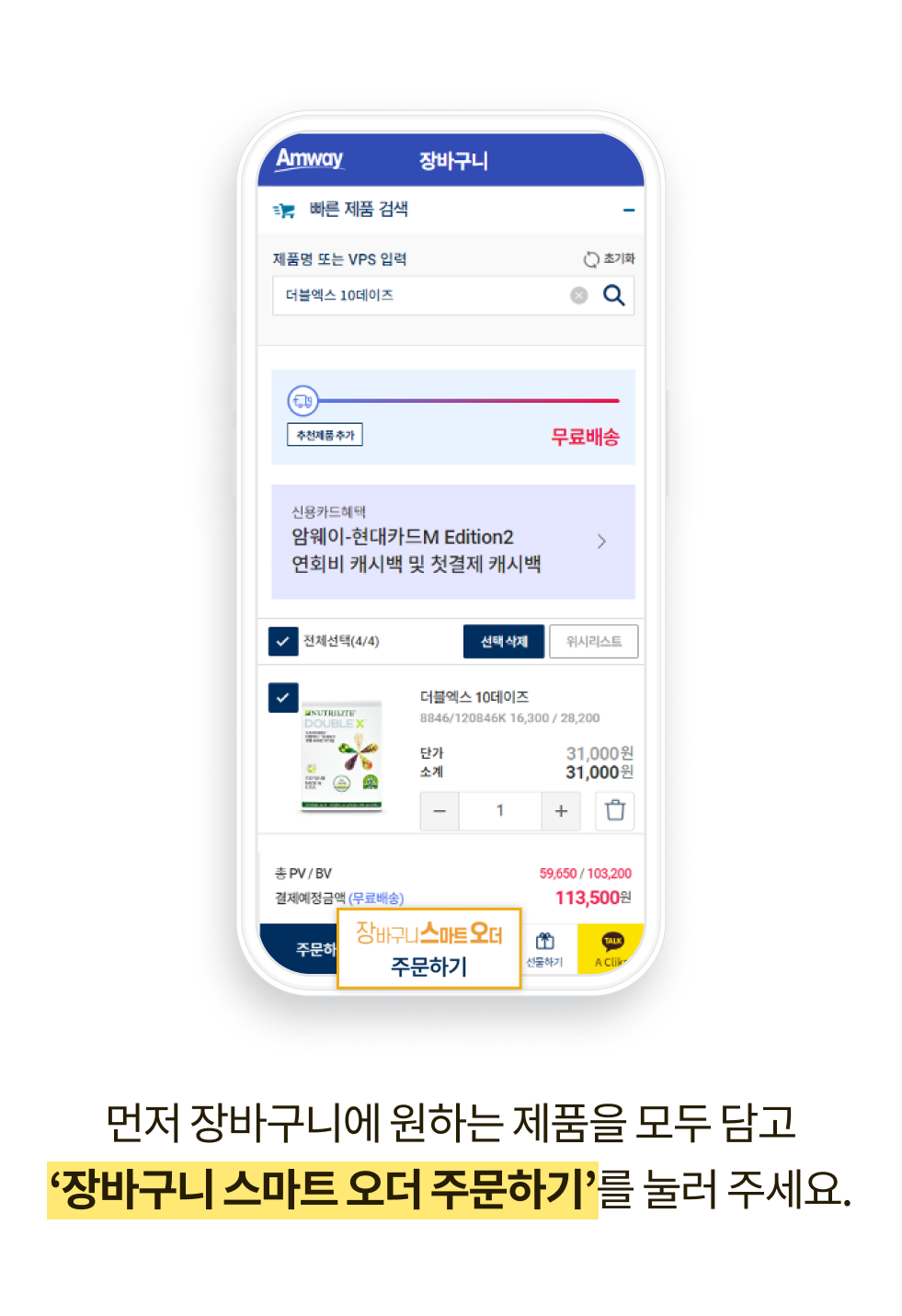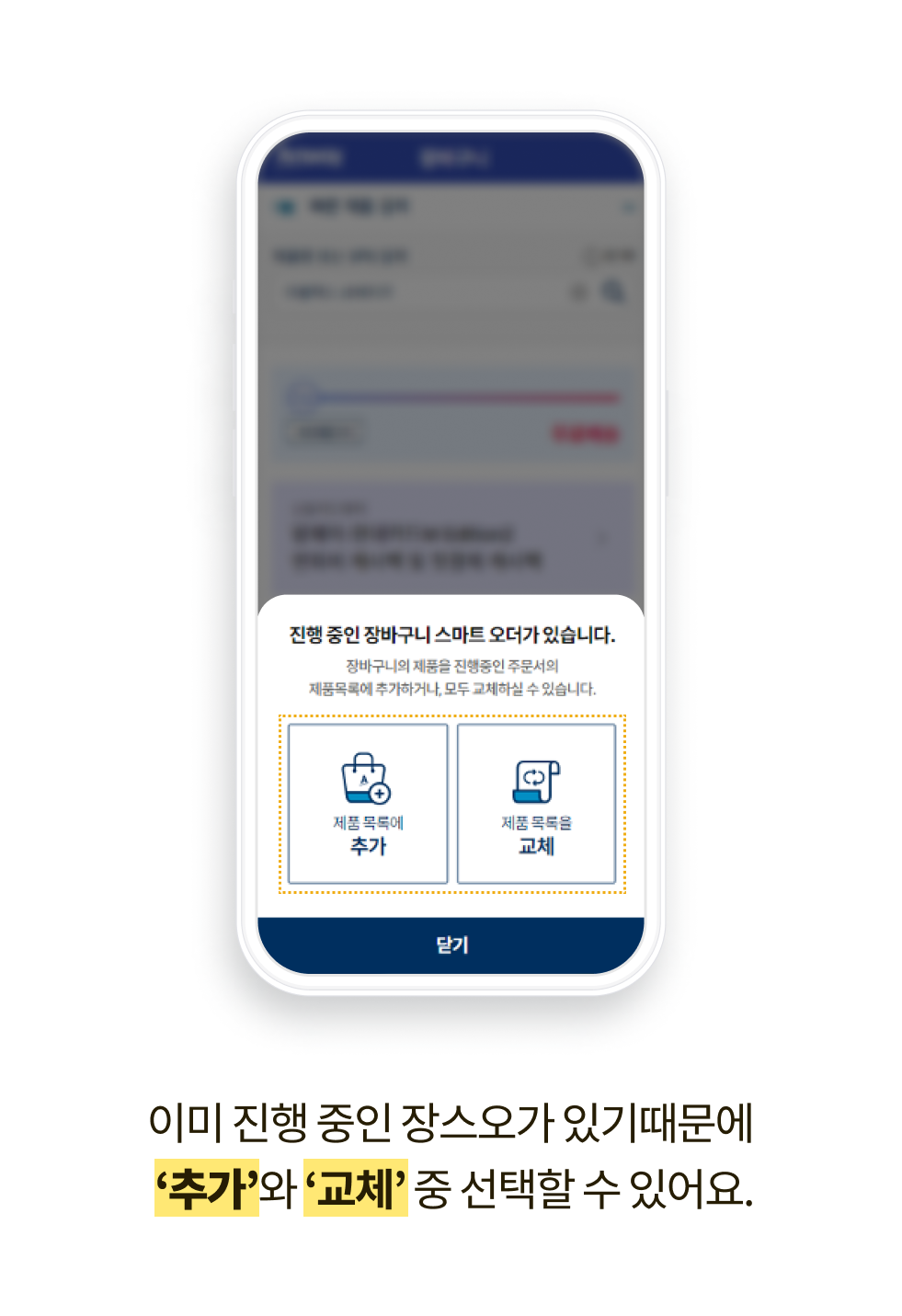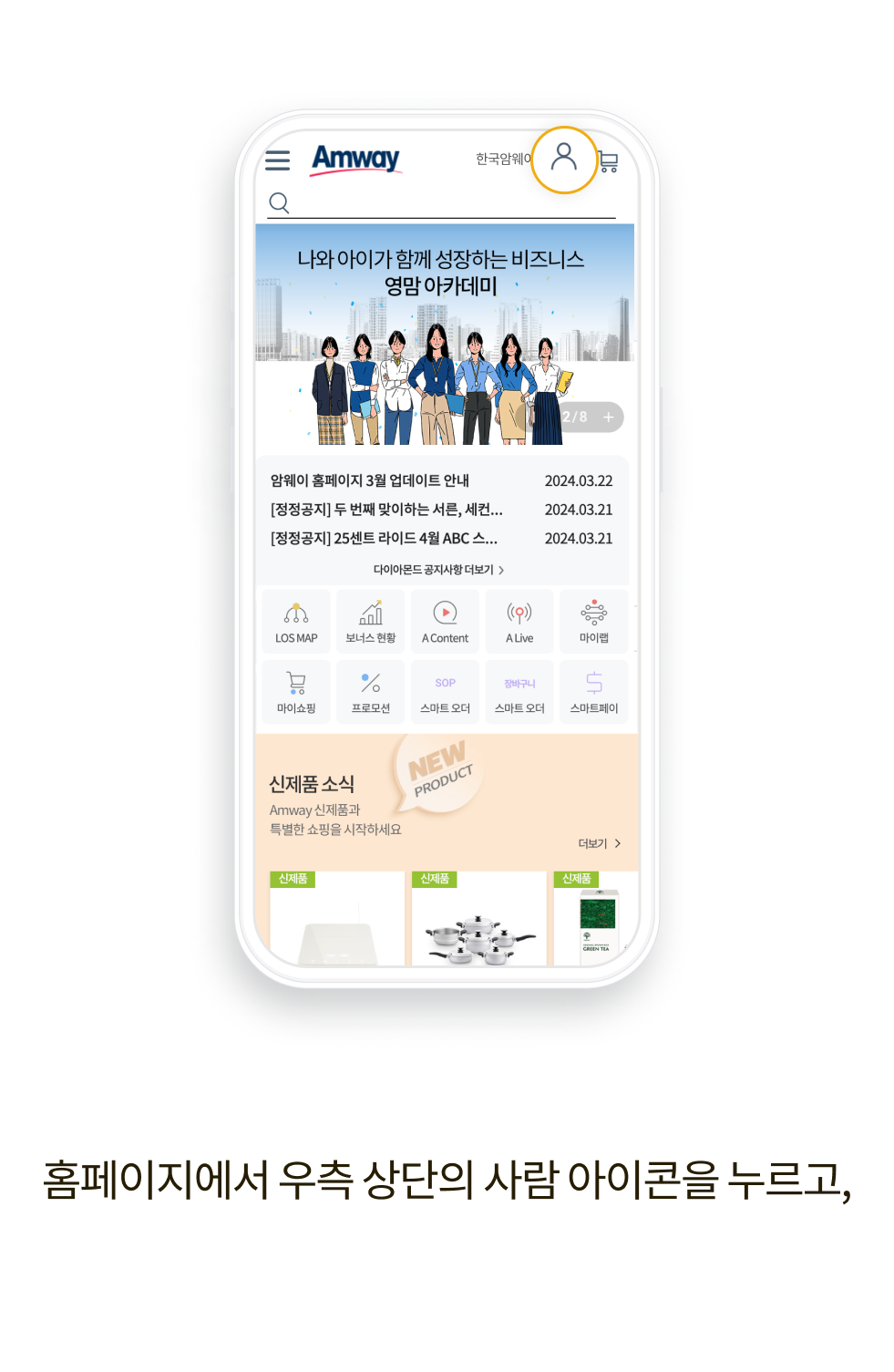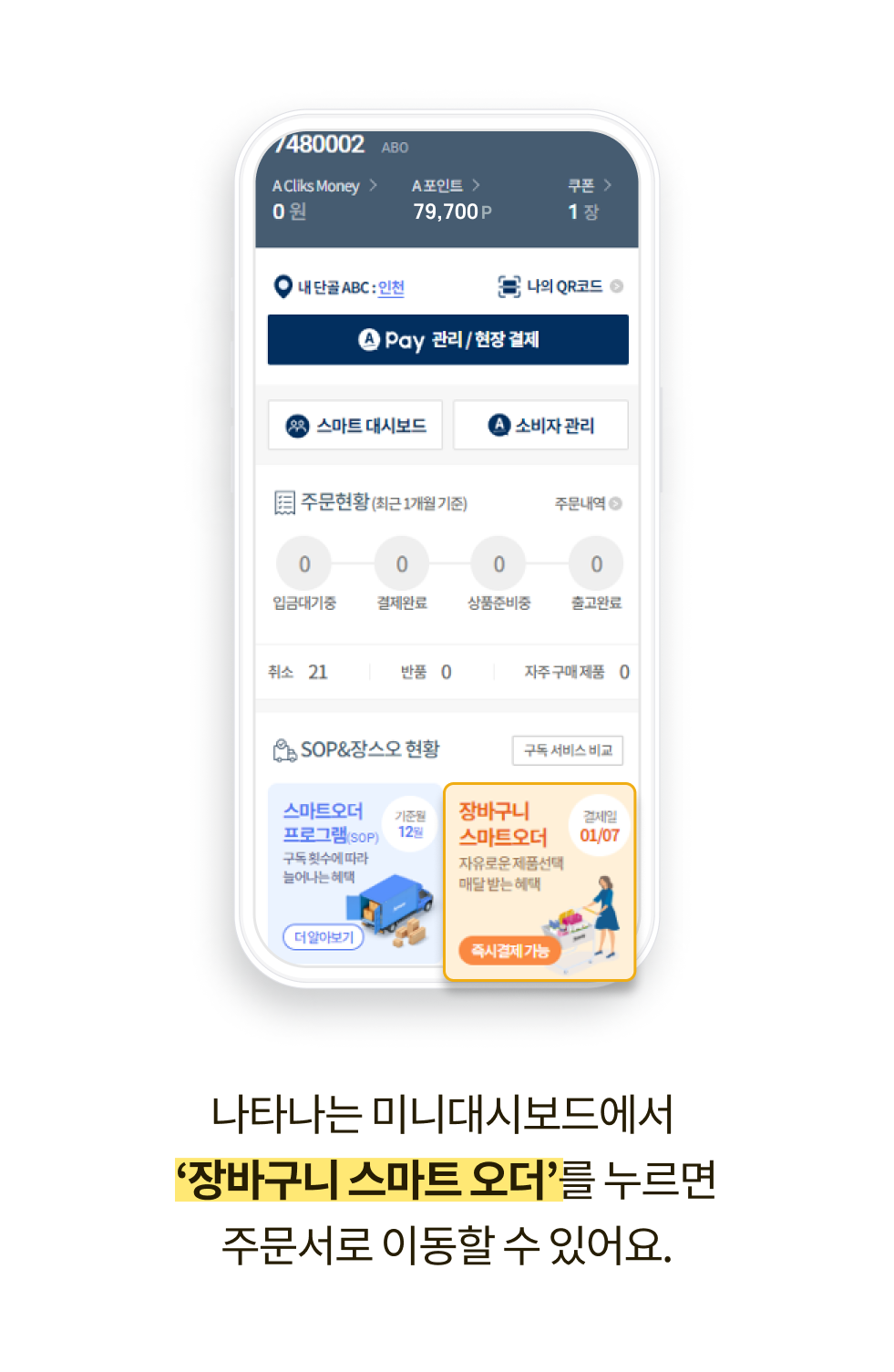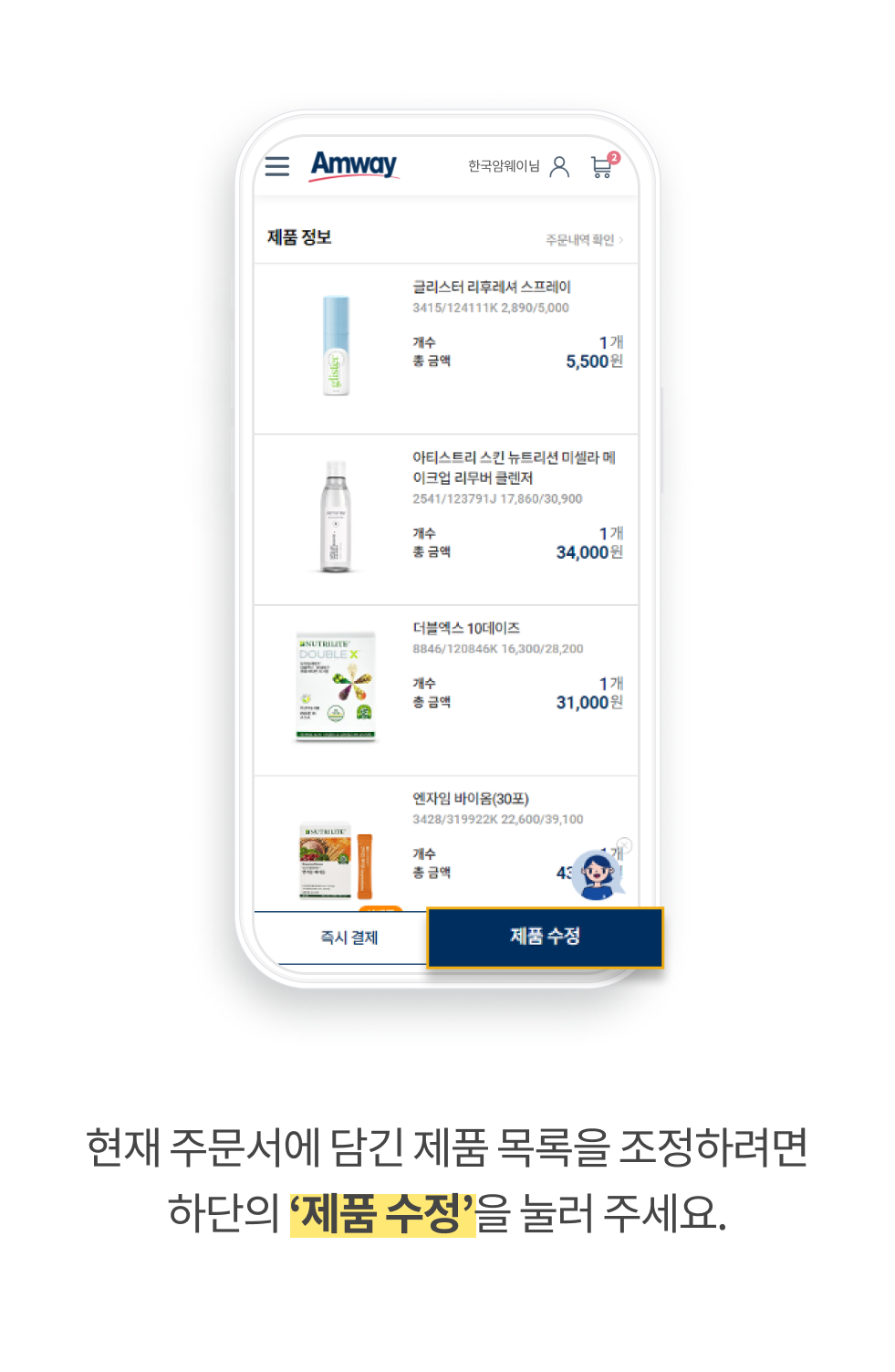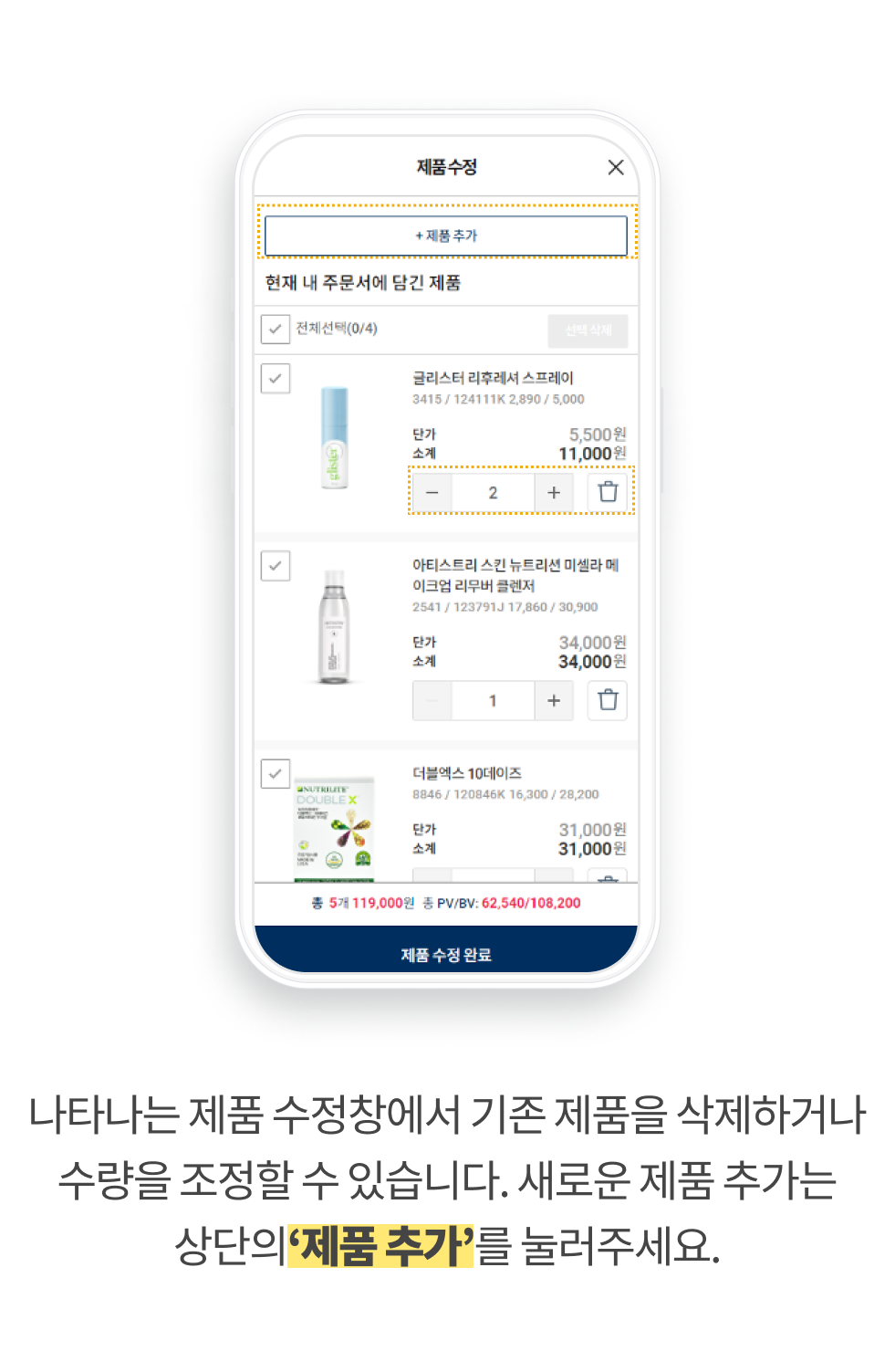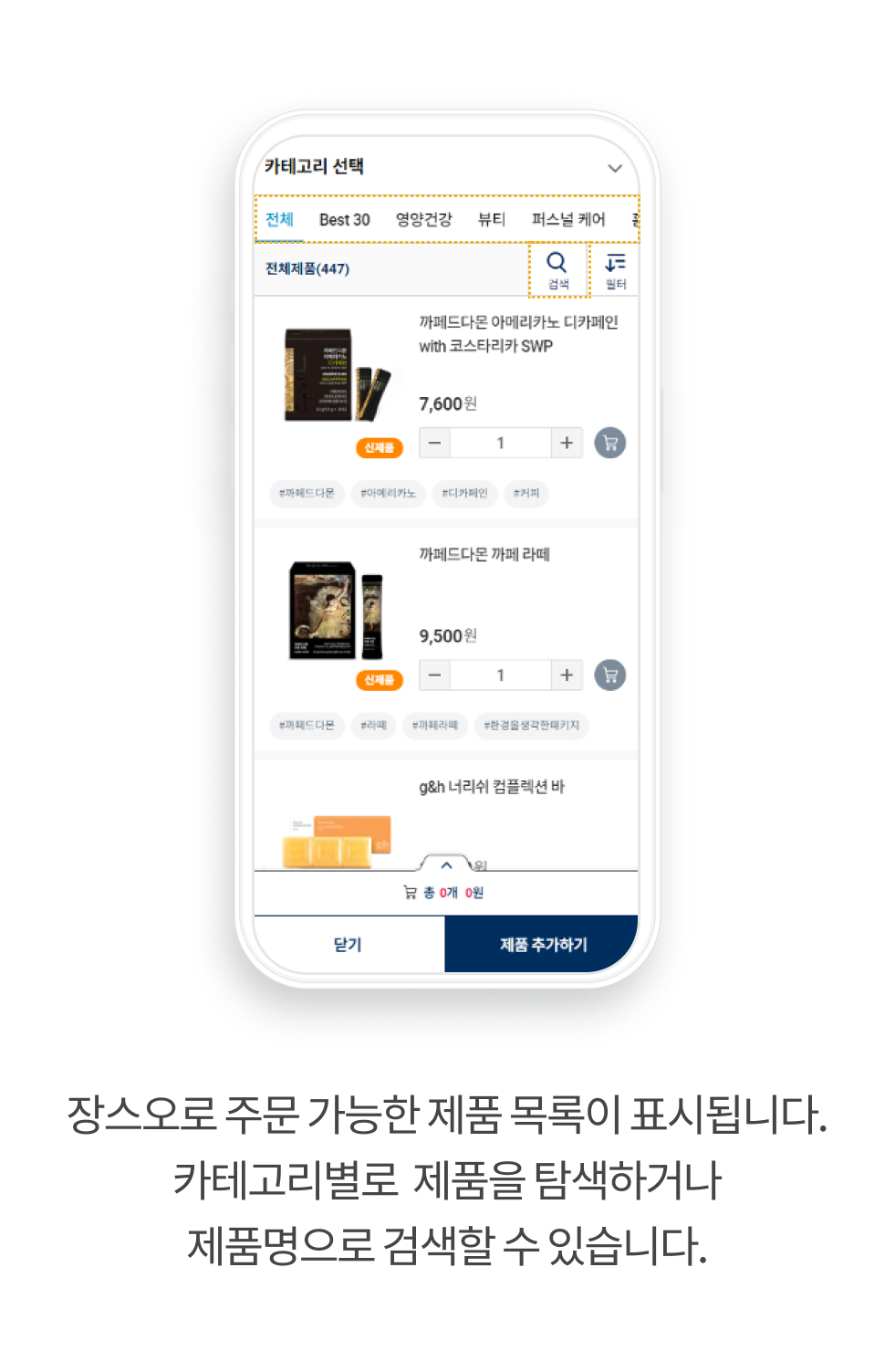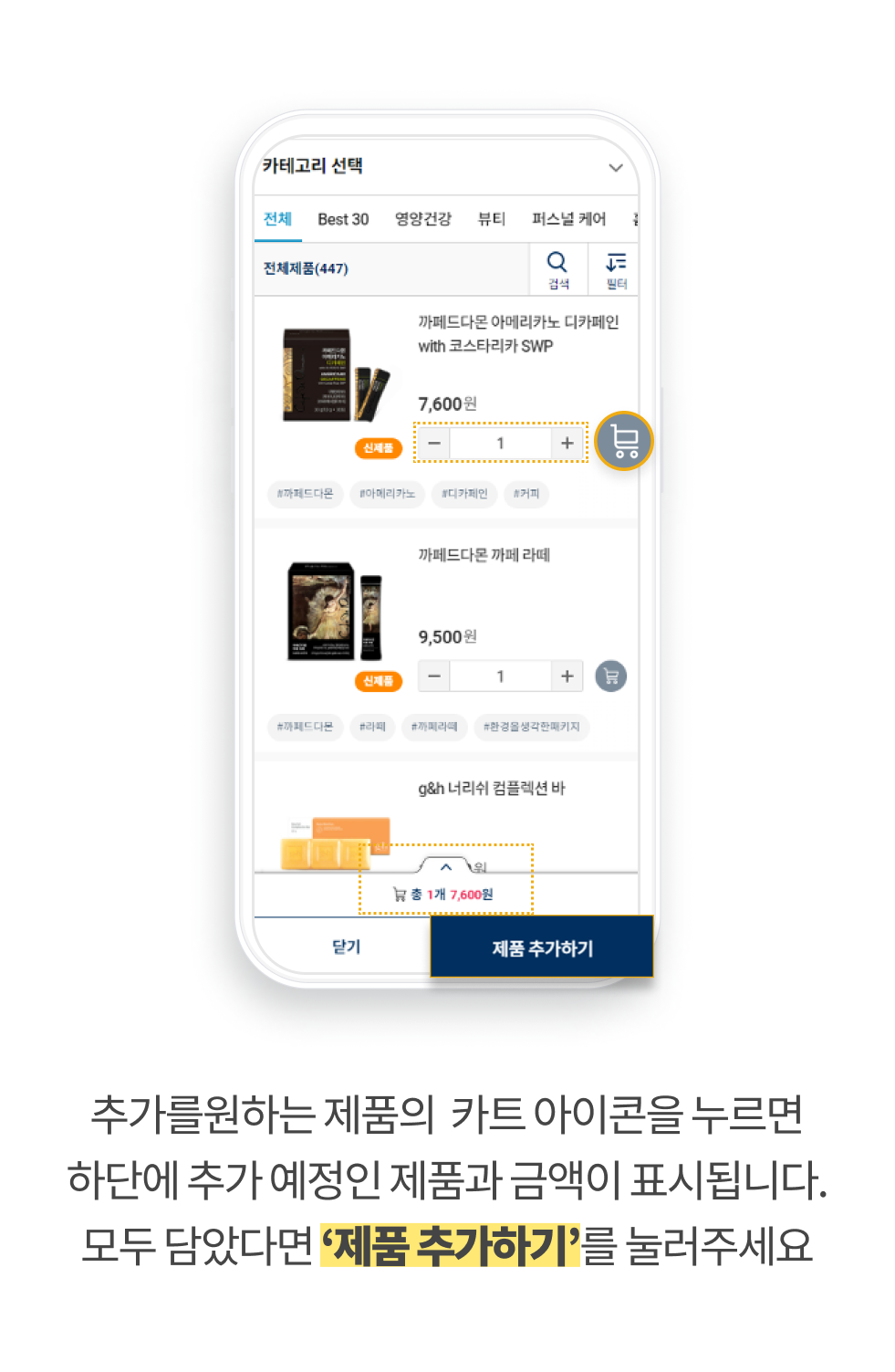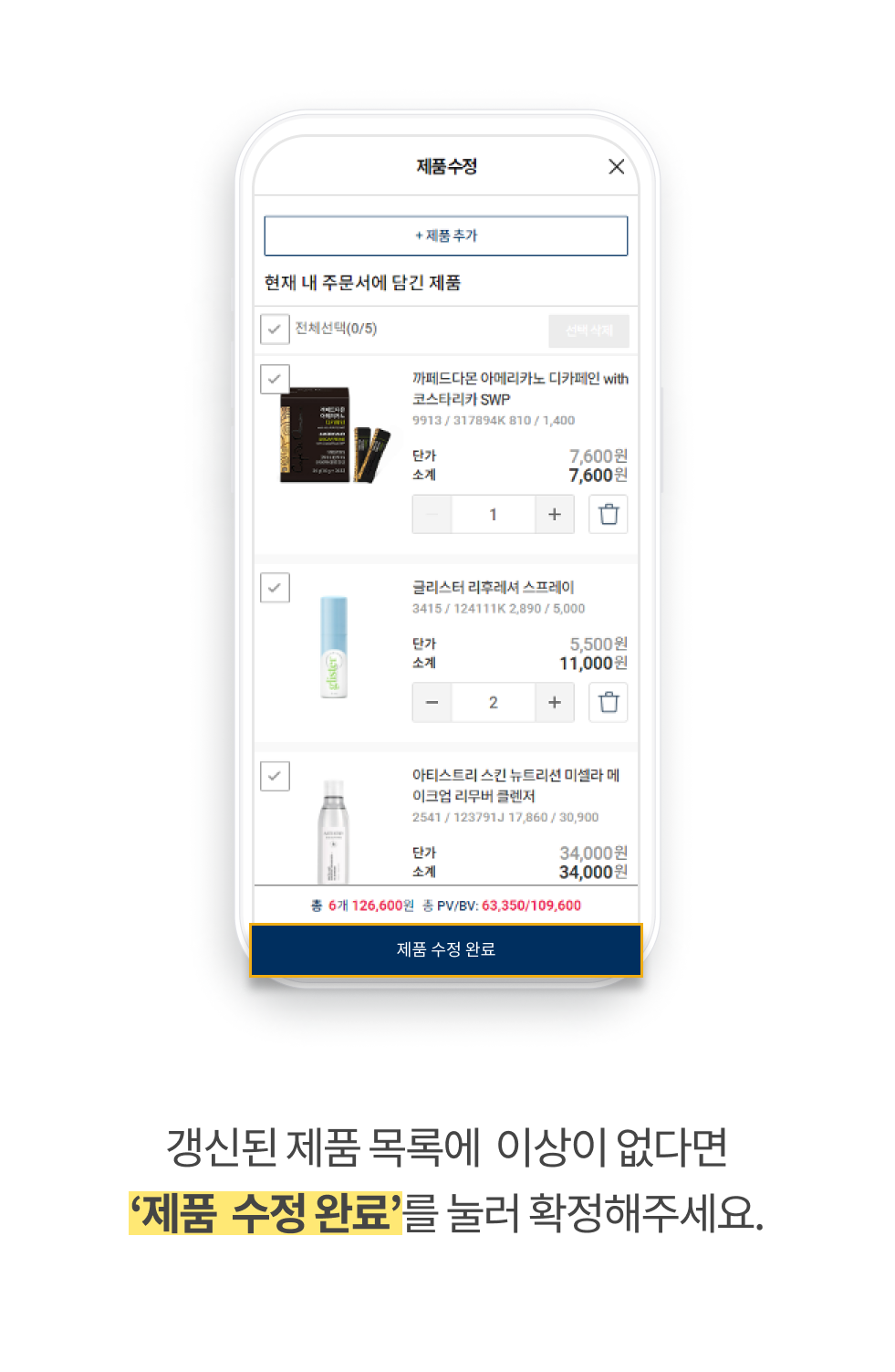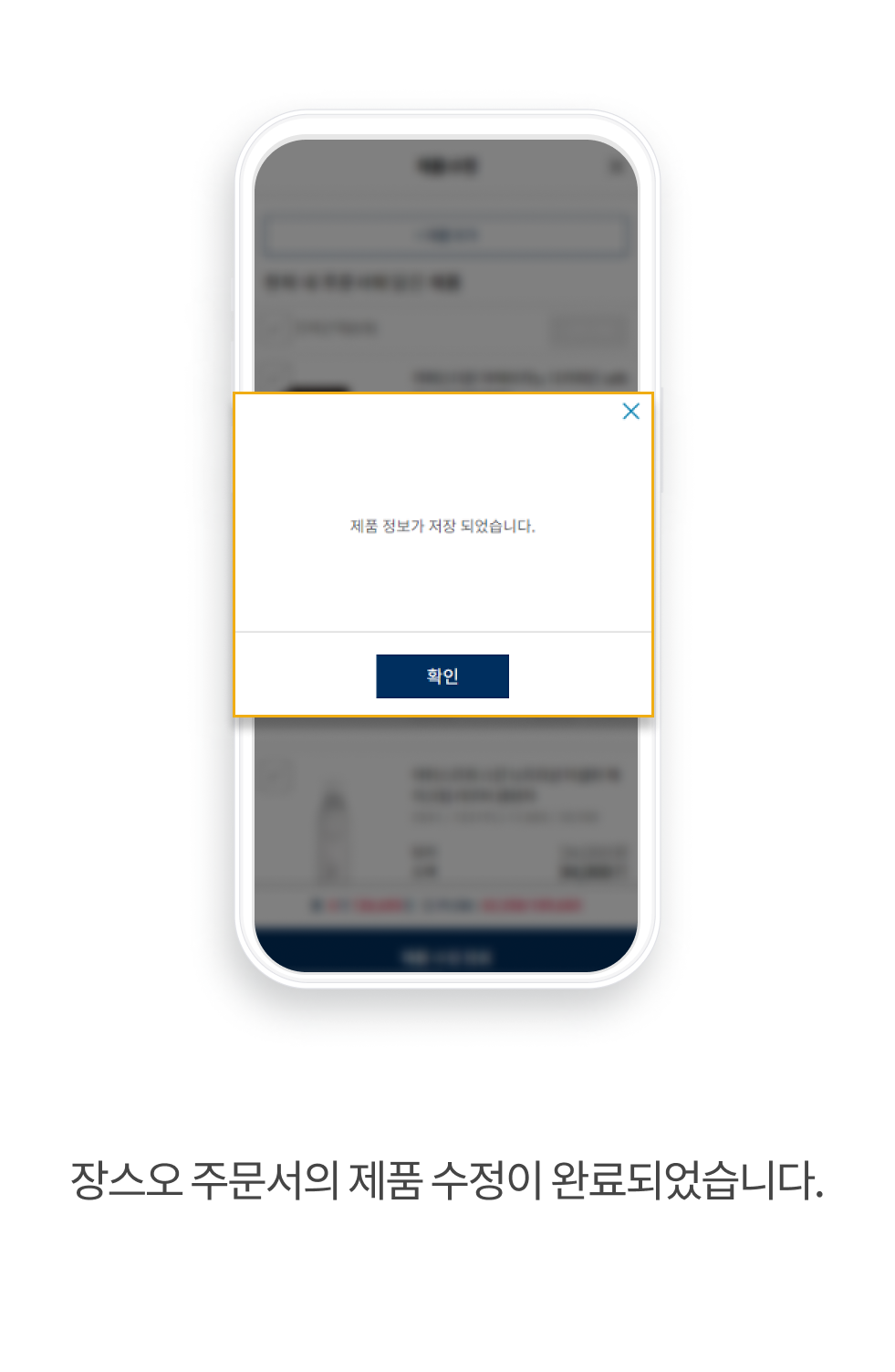장바구니 스마트 오더
장스오 시작하기
주문서에 담아 놓은 제품들을 한달에 한번
자동결제하는 정기구독 서비스예요.
주문서에 담아 놓은 제품들을 한달에 한번 자동
결제하는 정기구독 서비스예요.
장스오의 강력한 혜택!
장스오는 유지 기간이 늘어날수록
더 큰 혜택을 드려요!
필요한 제품을 골라 장바구니에 담고 주문하면
매달 집 앞으로 정기배송해드려요.

매달 내가 원하는 날짜와 제품으로
자유롭게 변경할 수 있어요.

유지할수록 더 많은 A Cliks Money를 드려요.
(2회차부터 적립)

A Cliks Money 5,000원 매달 적립

A Cliks Money 10,000원 매달 적립

A Cliks Money 15,000원 매달 적립

장바구니에 담기
먼저 장스오로 처음 구매할 제품을 골라 볼까요?
매달 원하는 제품으로 바꿔 담을 수 있으니 부담 갖지 마세요
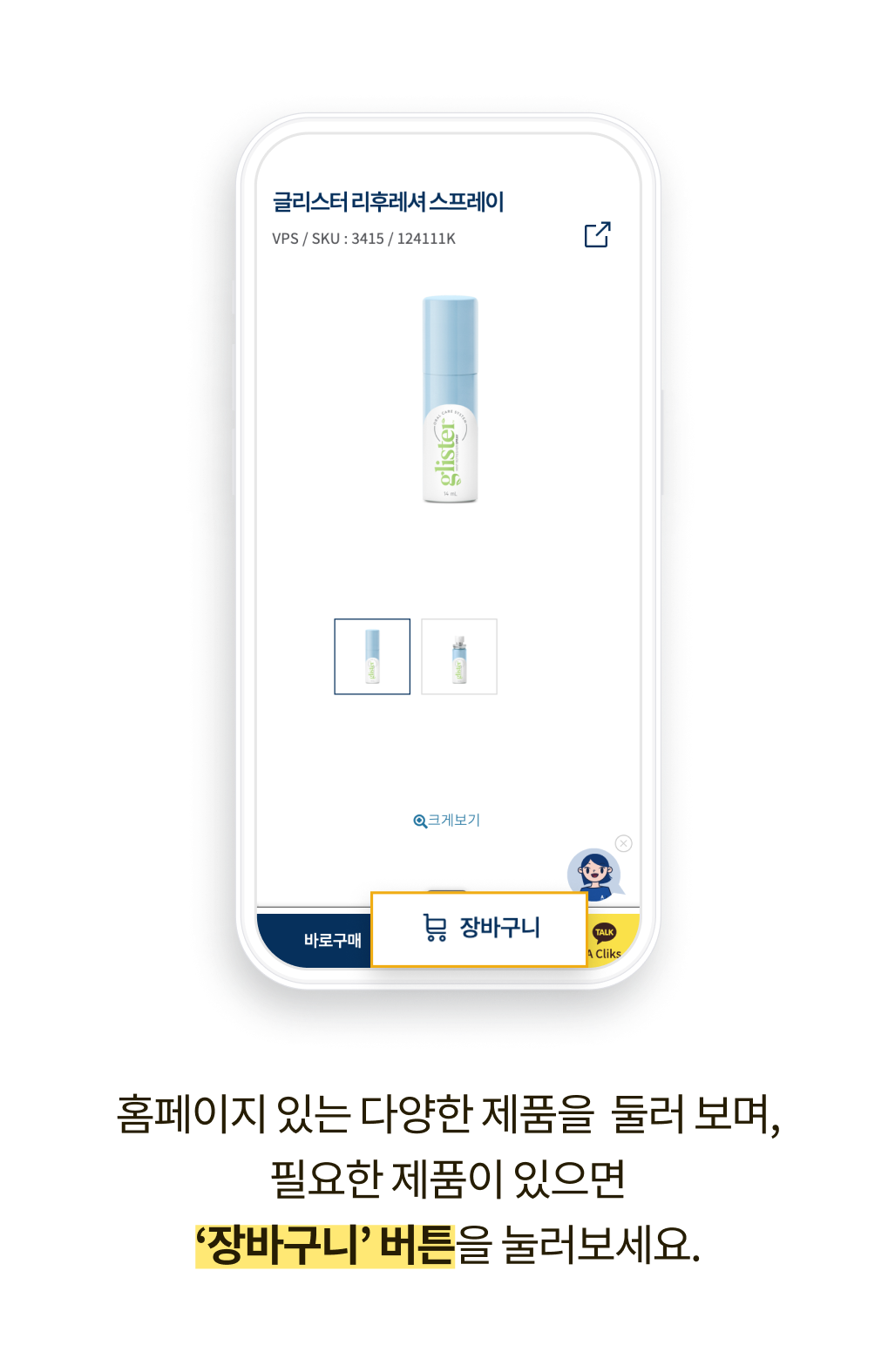
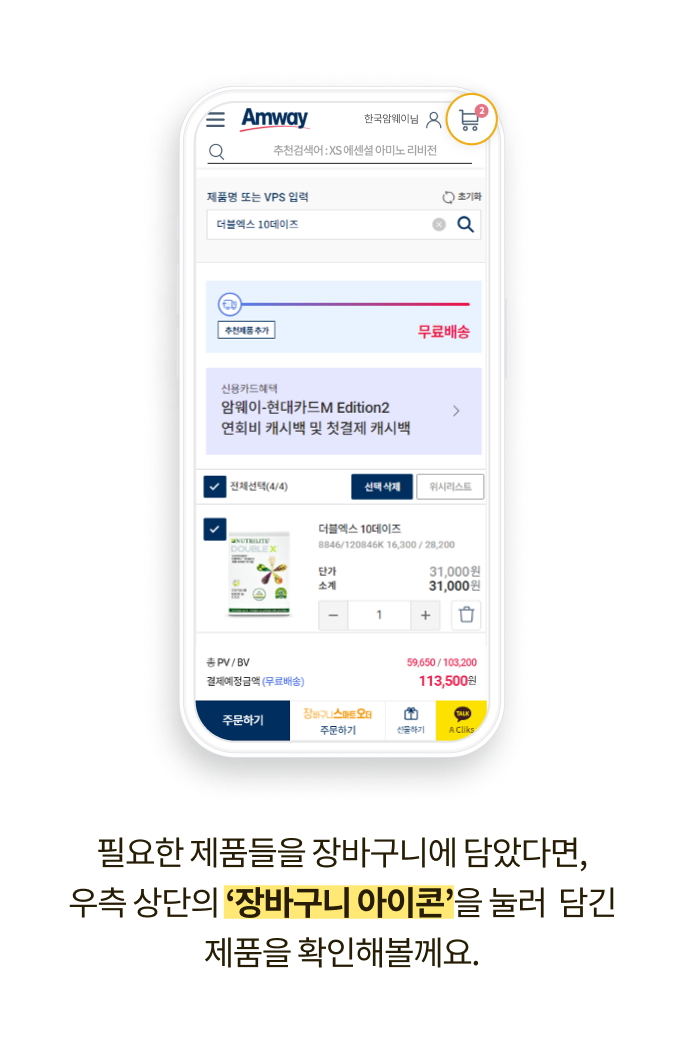
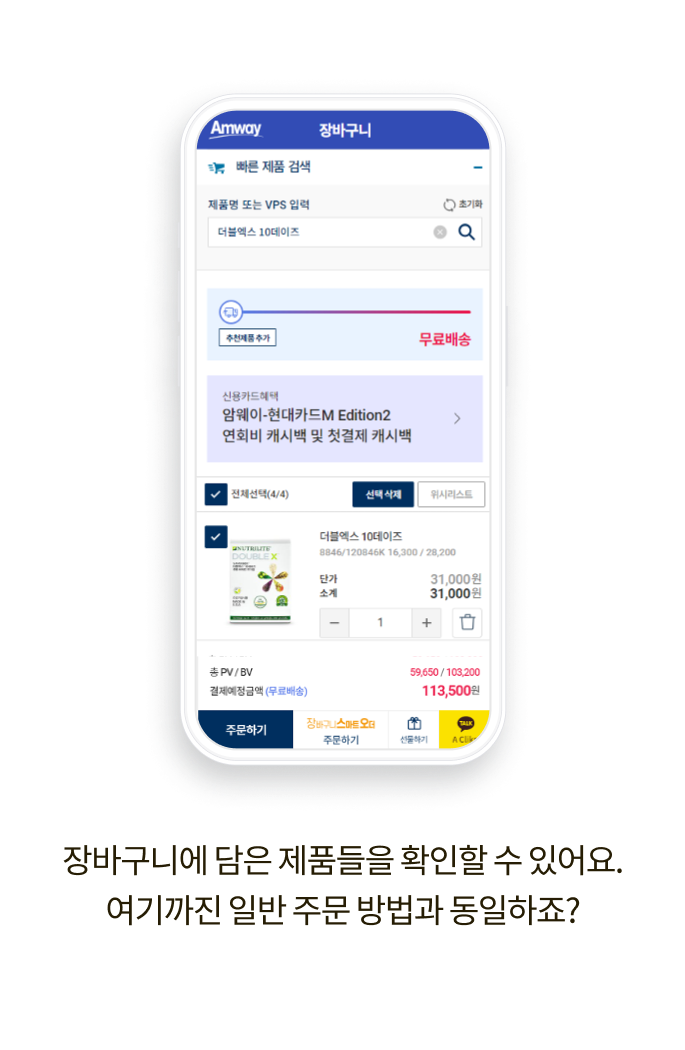
스마트 오더 주문서 등록
이제 담긴 제품을 장바구니
스마트 오더 주문서에 등록해 볼께요.
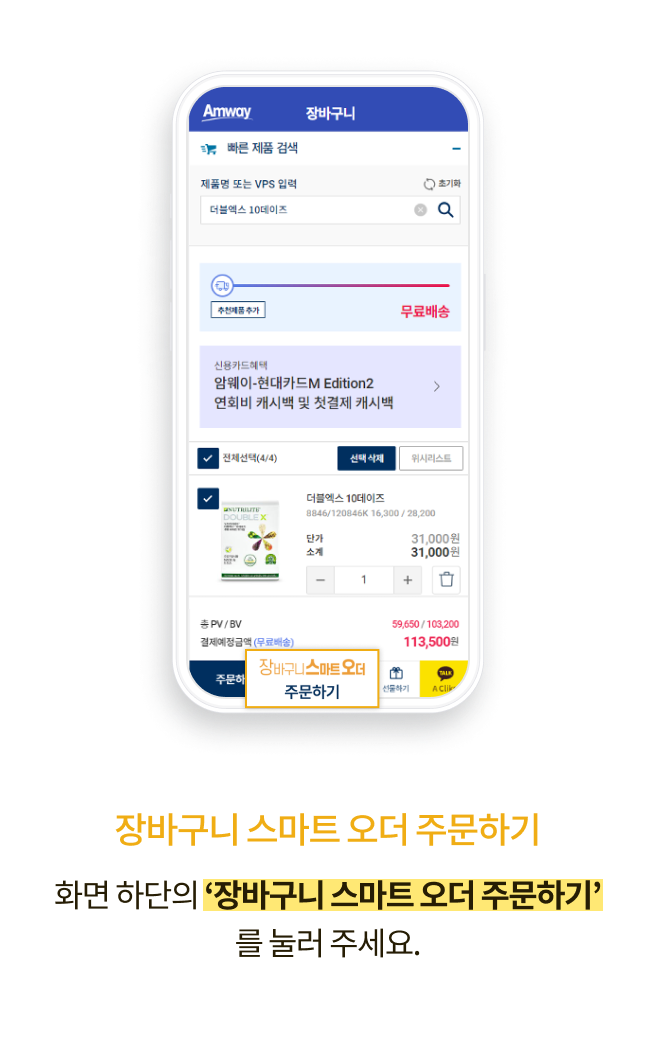
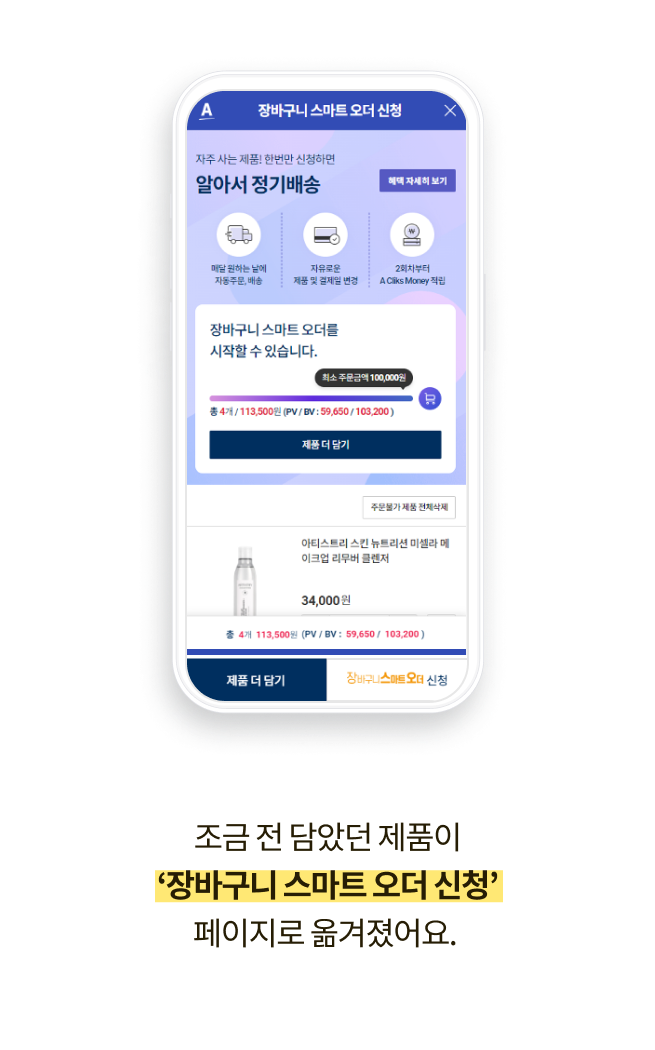
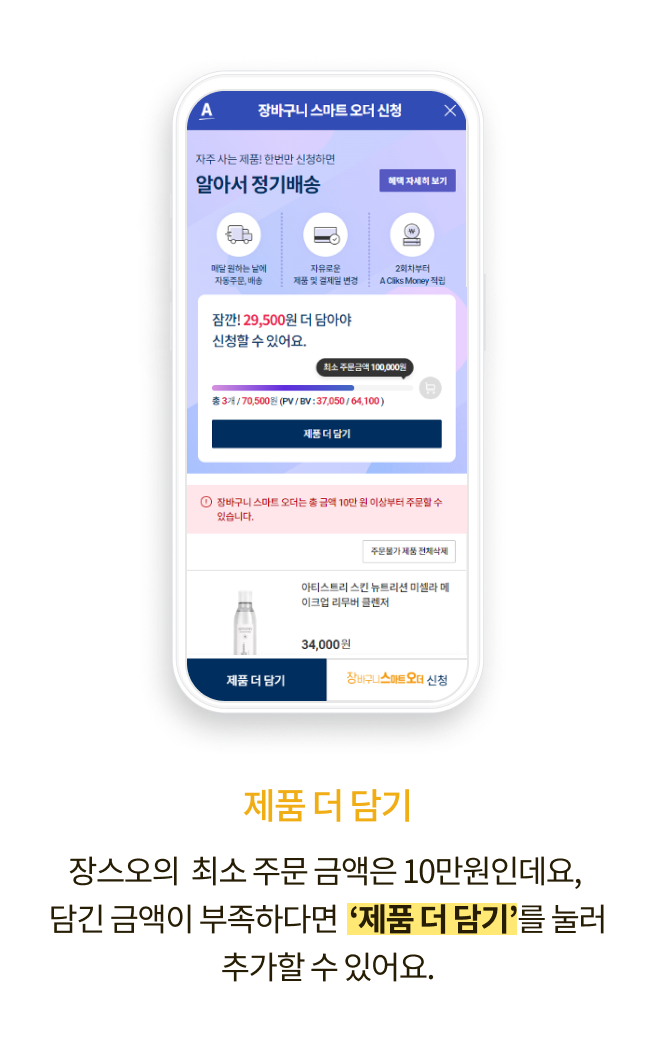
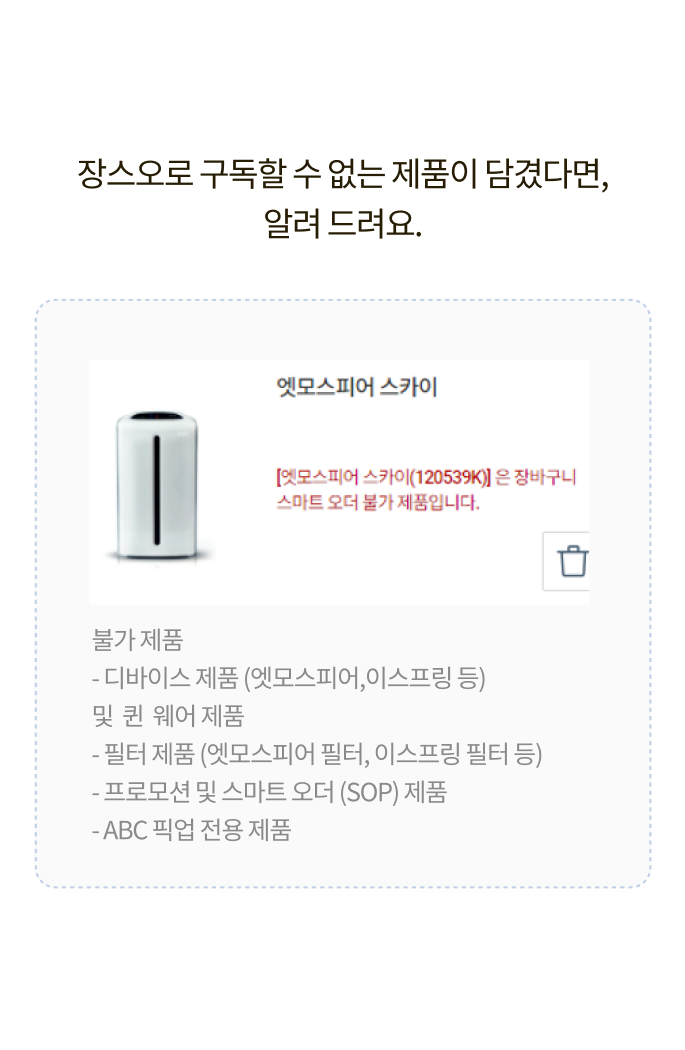
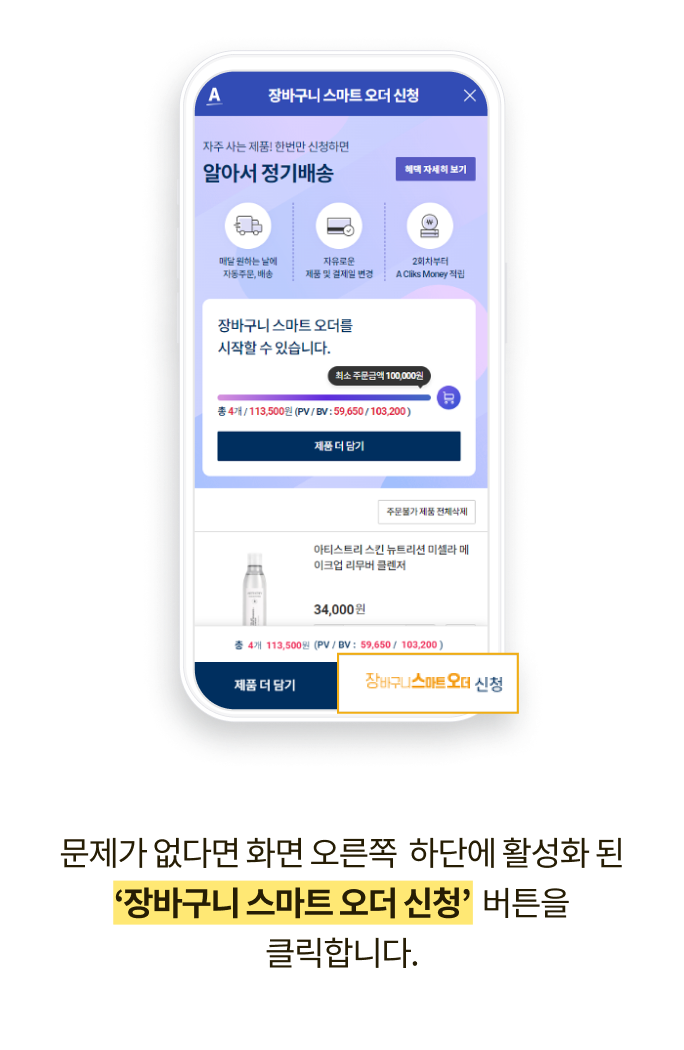
결제 정보/배송 정보 입력
이제 결제 정보와 배송 정보 등을 입력할 차례입니다.
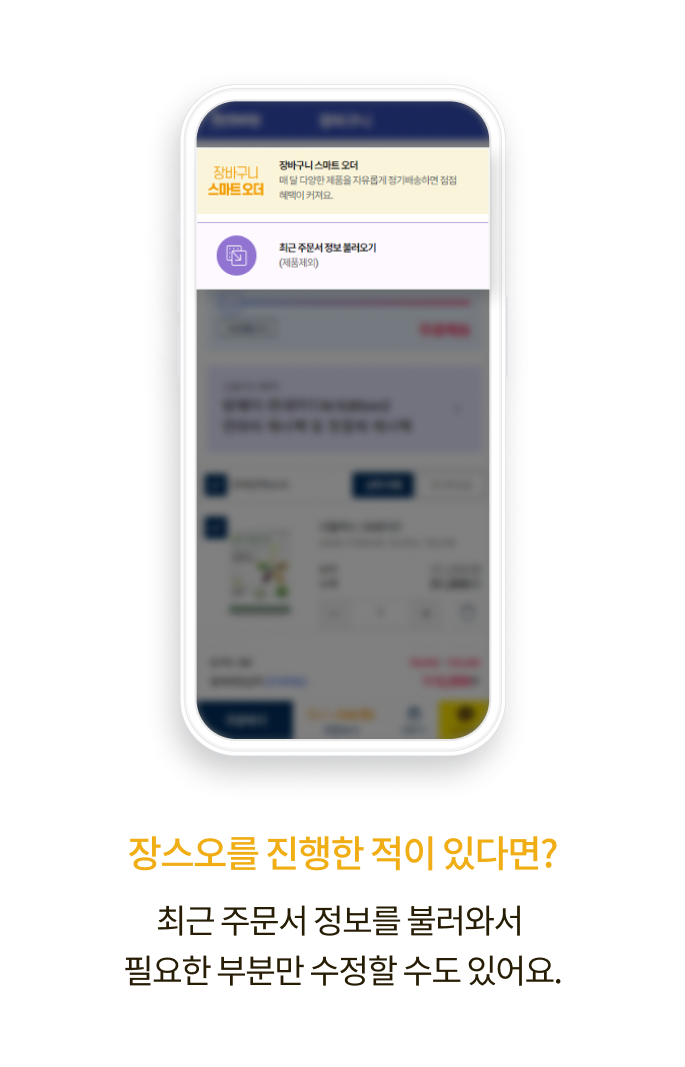
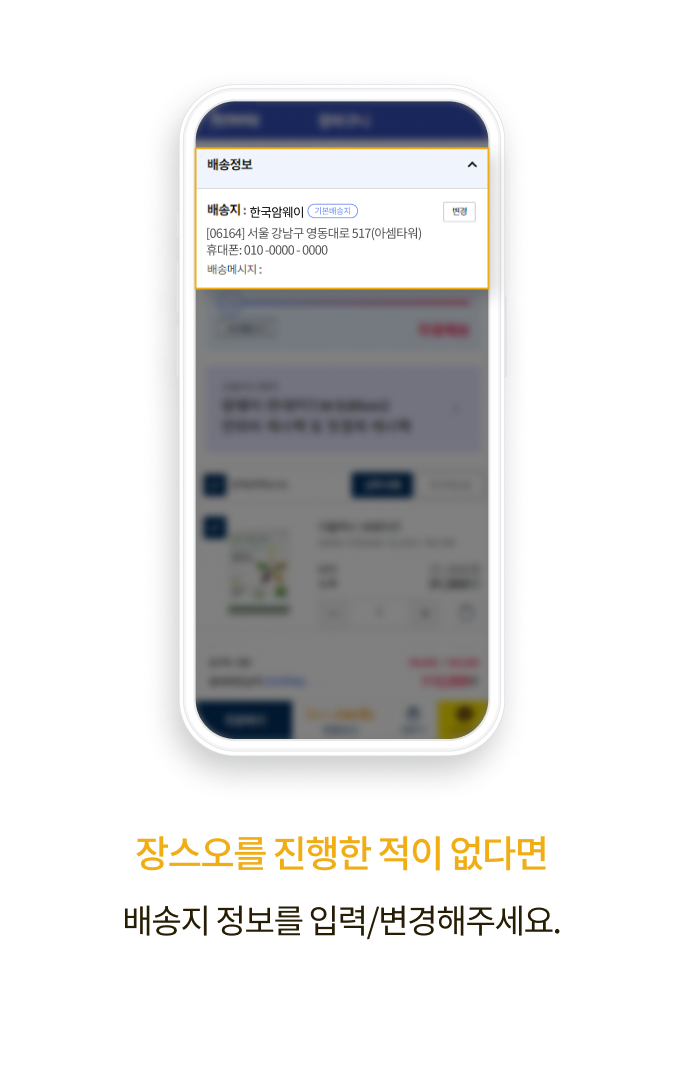
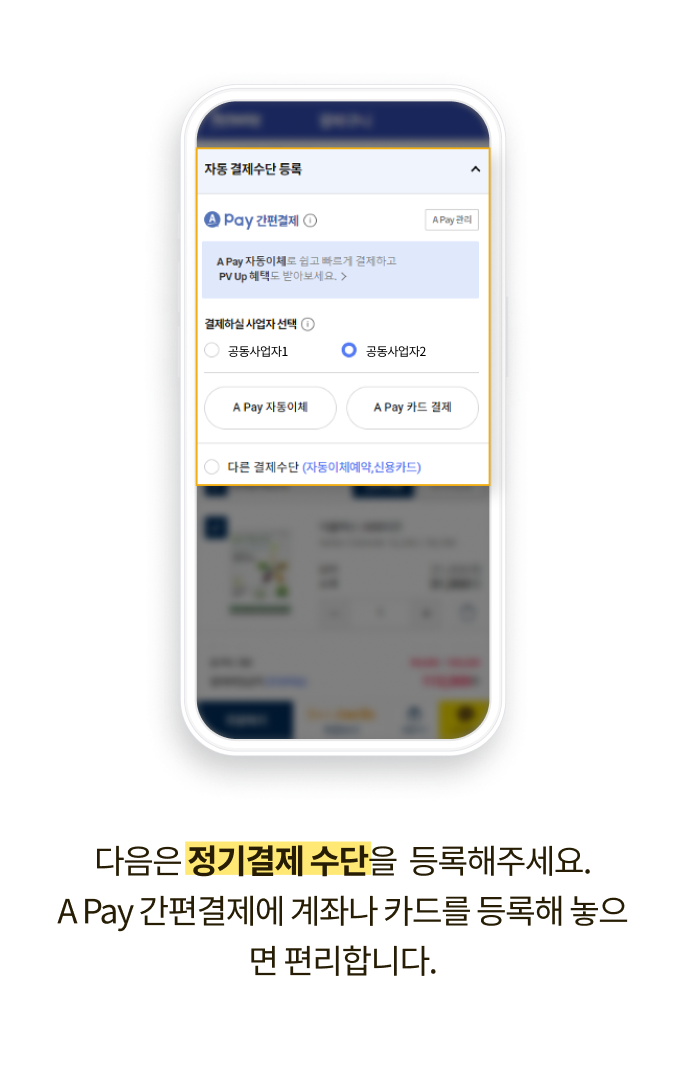
정기결제일 지정
다음은 정기결제일을 지정할 차례입니다.
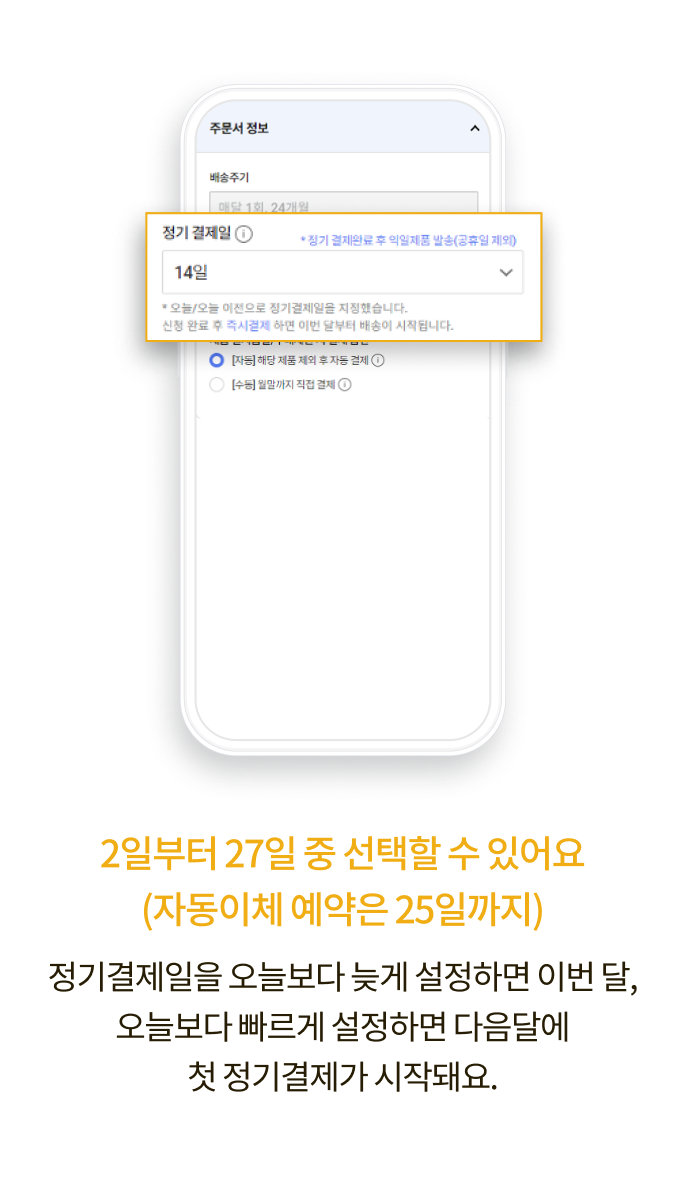
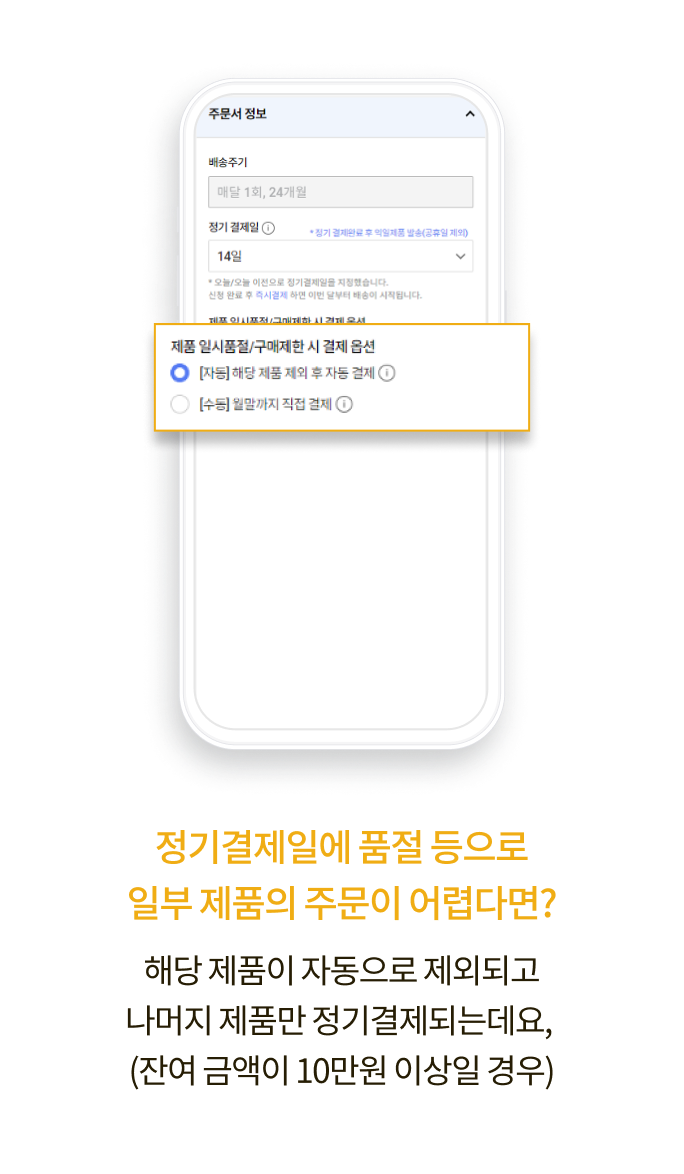
!['일시품절/구매제한 시 결제 옵션'을 [수동]으로 변경하면, 주문불가 제품이 포함된 주문은 자동결제하지 않아요. 월말일까지 제품 조정 후 직접 결제해 주세요.](/_ui/responsive/theme-blue/images/akl_plp/p_bsop1_visual4_3.png)
결제 정보와 배송 정보 입력
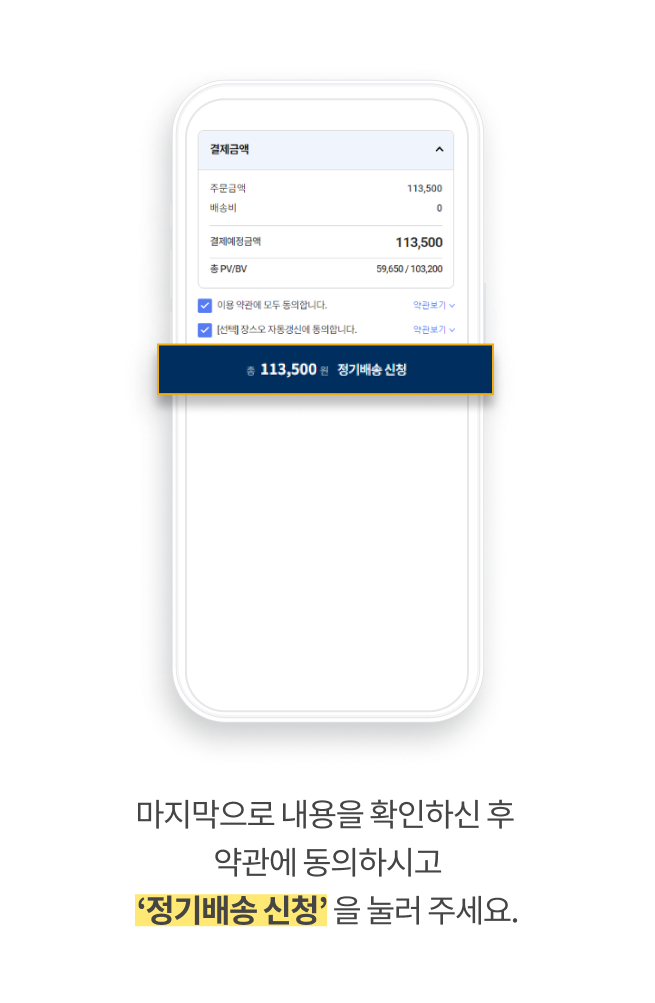
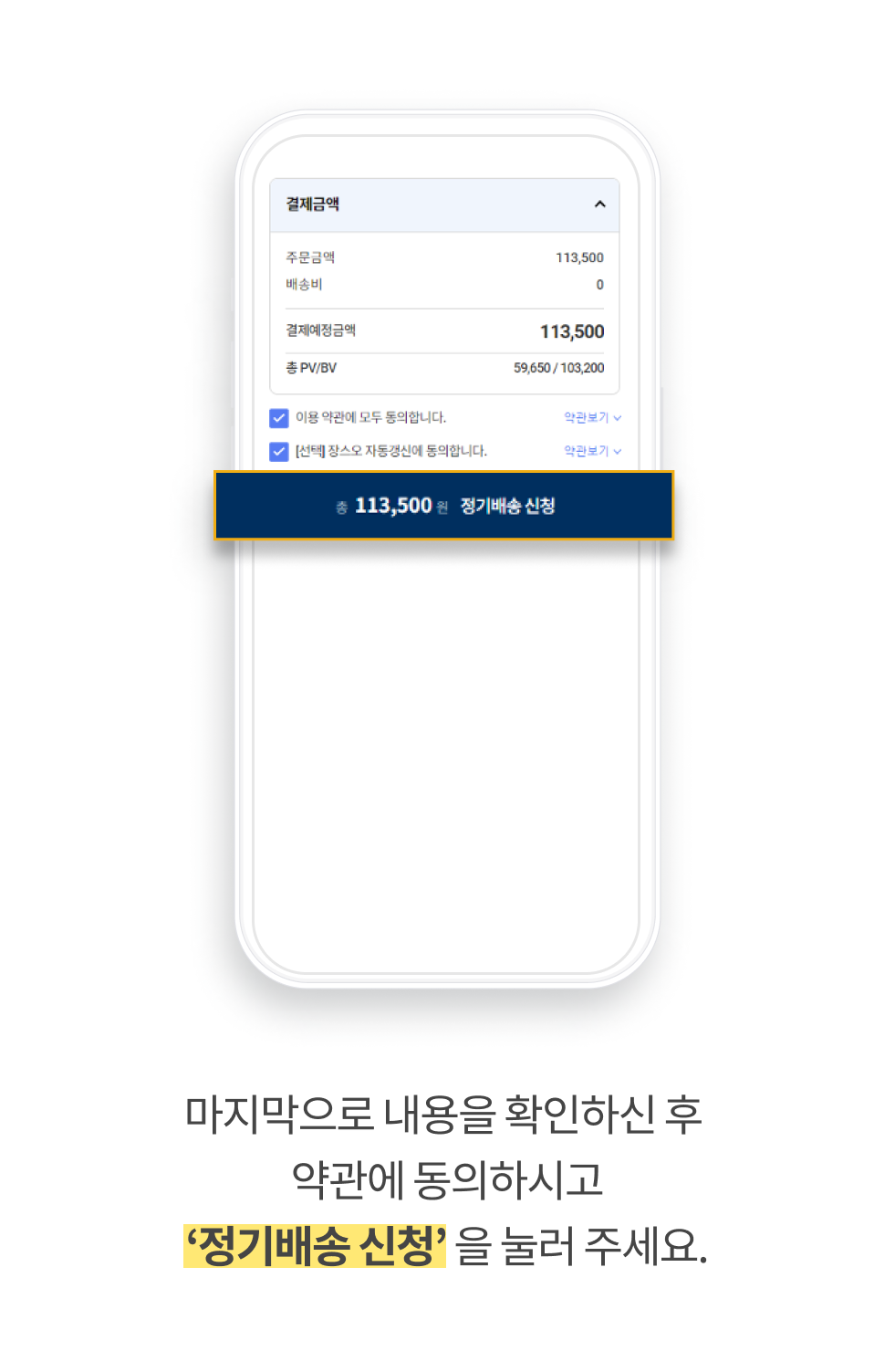

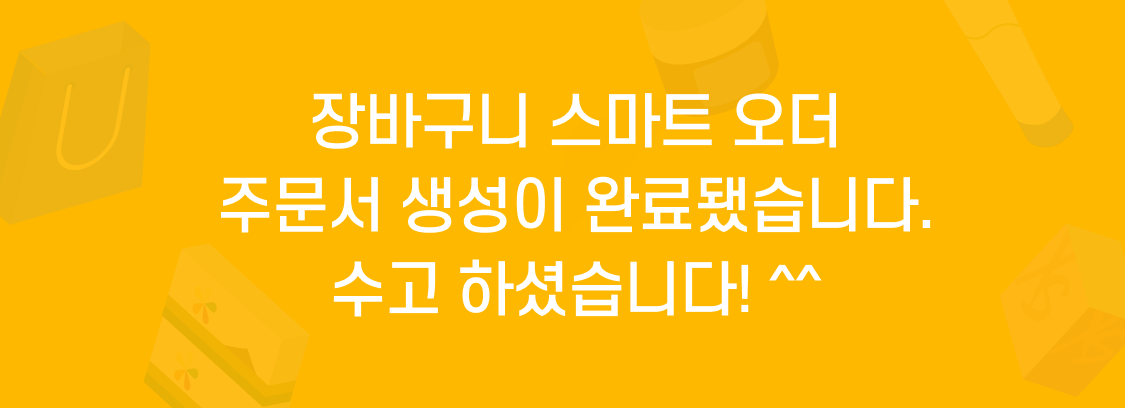
장바구니 스마트 오더
제품 변경하기
장스오는 매달 원하는 제품으로 제품을 바꿔
구매할 수 있는 자유로운 정기구독 프로그램이예요.
장스오는 매달 원하는 제품으로 제품을 바꿔 구매할 수
있는 자유로운 정기구독 프로그램이예요.
정기/즉시 결제 이전에 필요한 제품으로 미리 변경하는 것 잊지 마세요!
일반 장바구니에서 제품 변경
일반 장바구니에서 장스오 주문서에 등록된 제품을
변경하는 법을 알려 드릴께요.
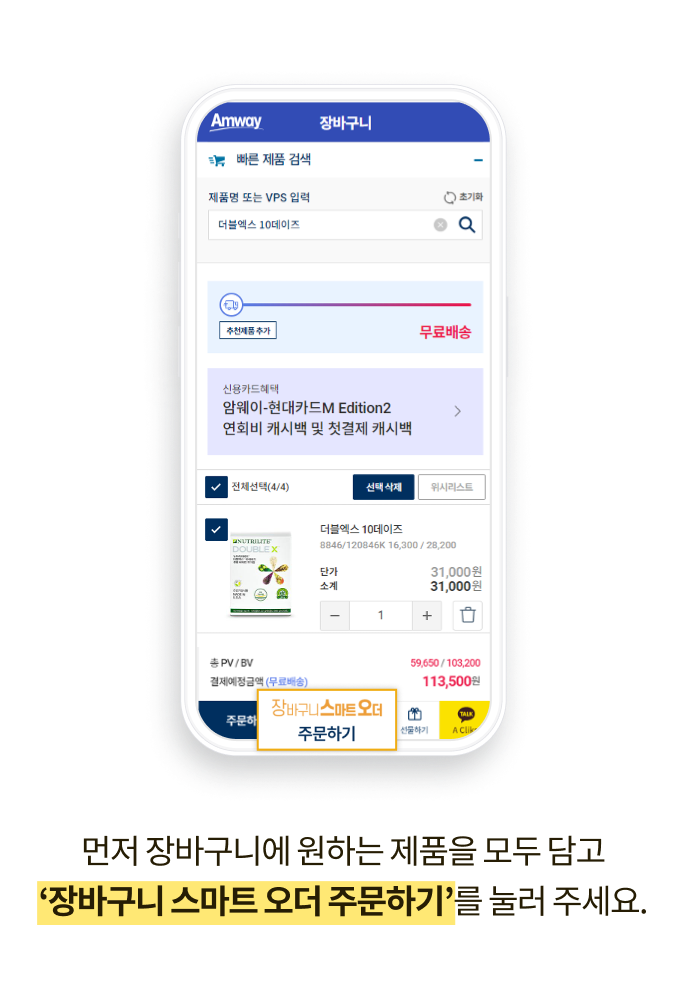
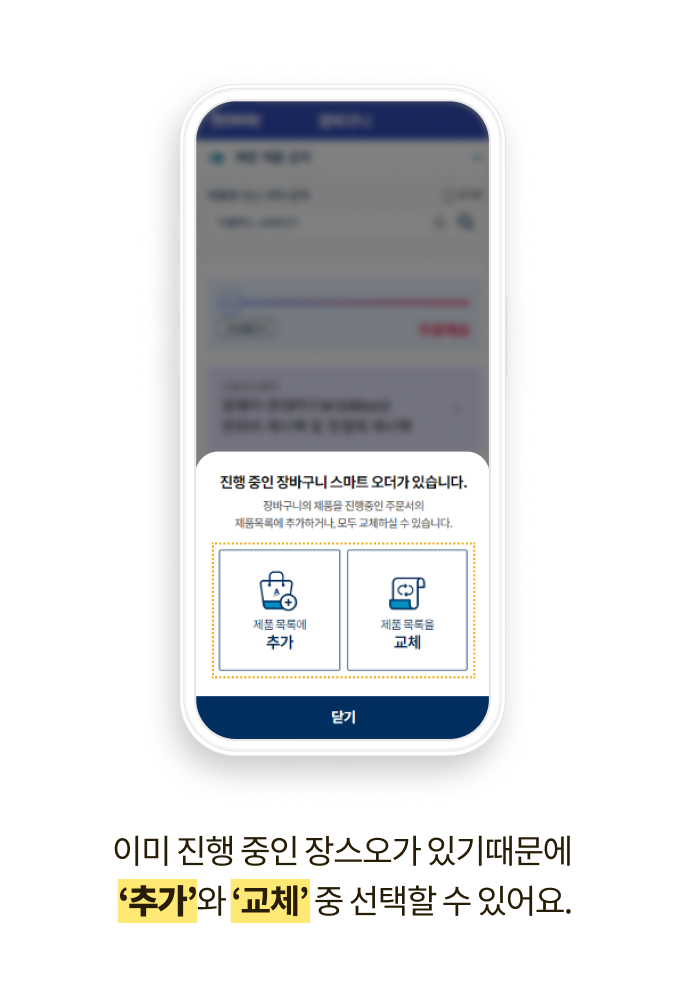
제품 추가
'추가'는 기존 장스오 제품 목록에 추가하는 기능인데요,
버튼을 누르면 합쳐진 제품 목록을 확인할 수 있어요.
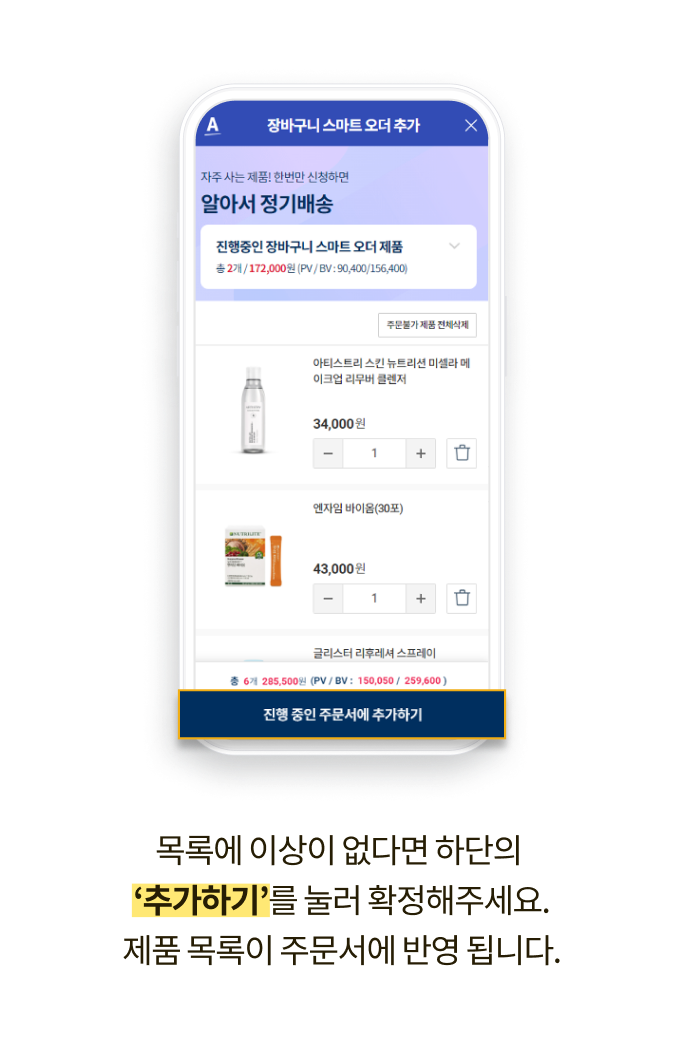
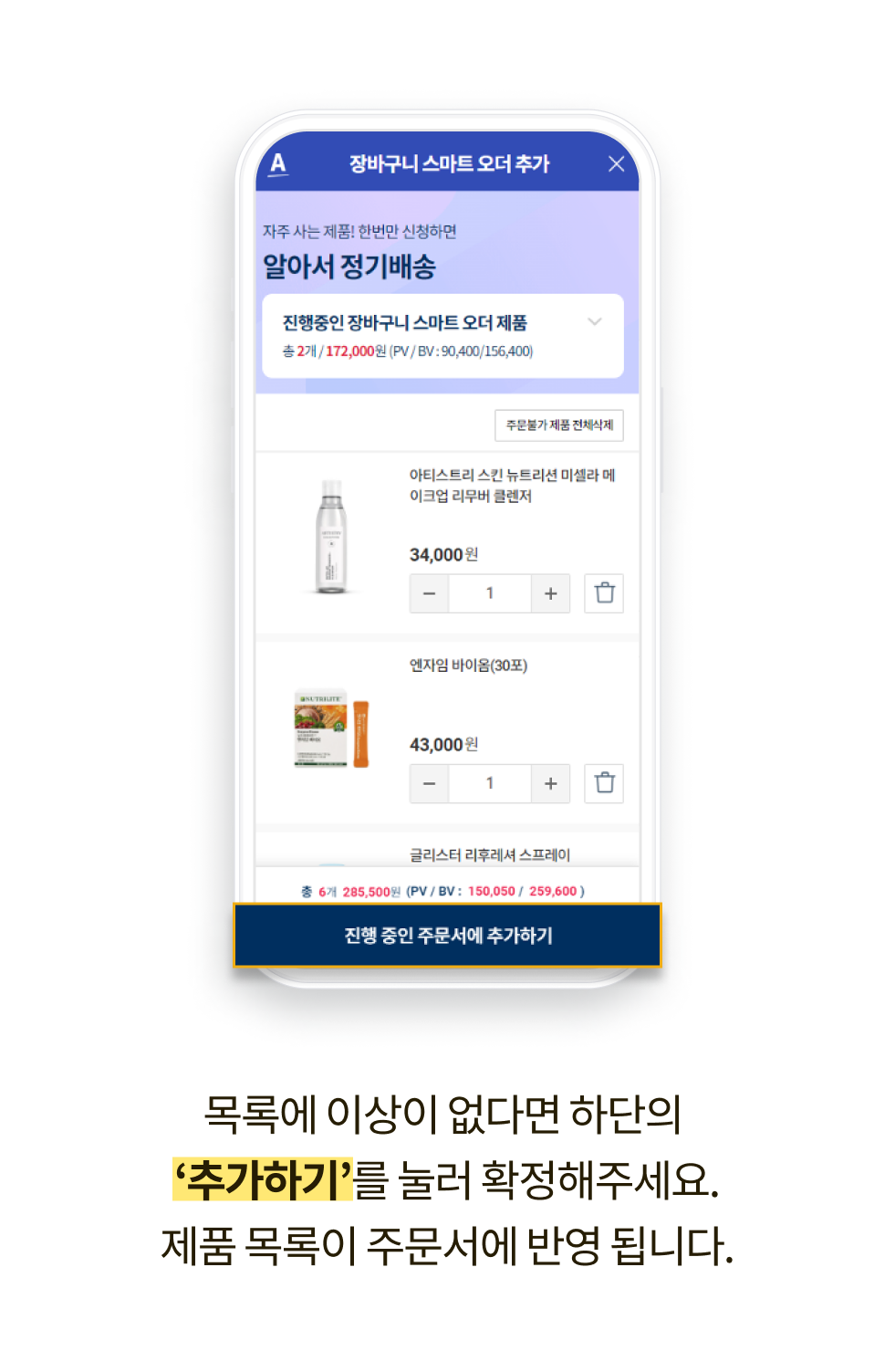
제품 전체 교체
'교체'는 기존 제품을 모두 교체할 때 사용해요.
교체 버튼을 누르면 기존에 담겨있던 제품과
교체될 제품을 모두 확인할 수 있는 페이지로 이동합니다.
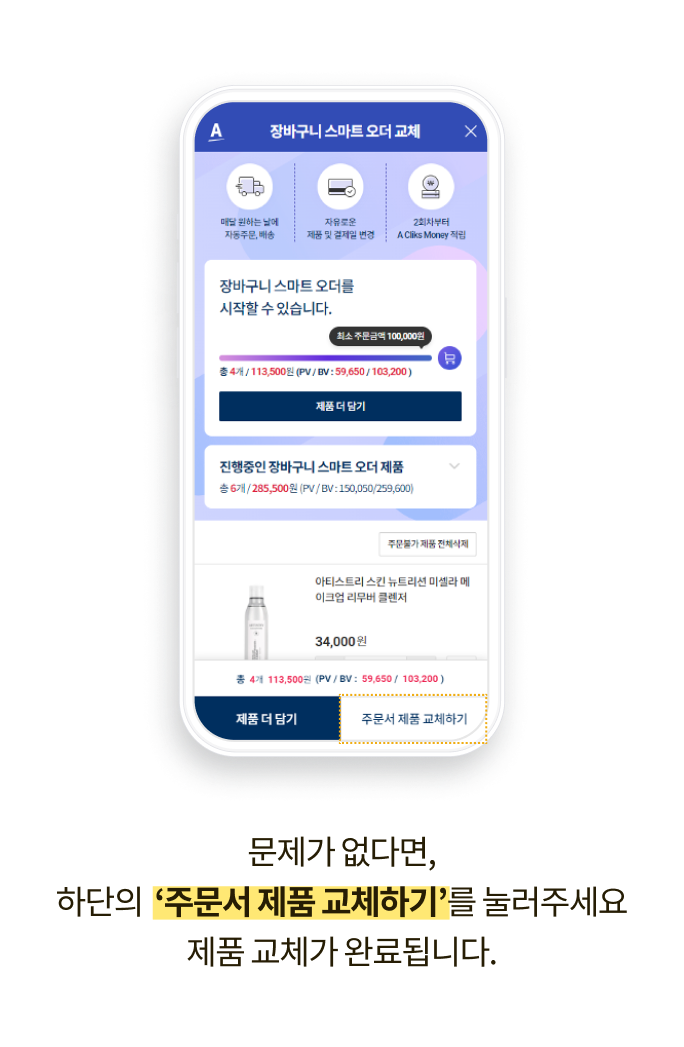
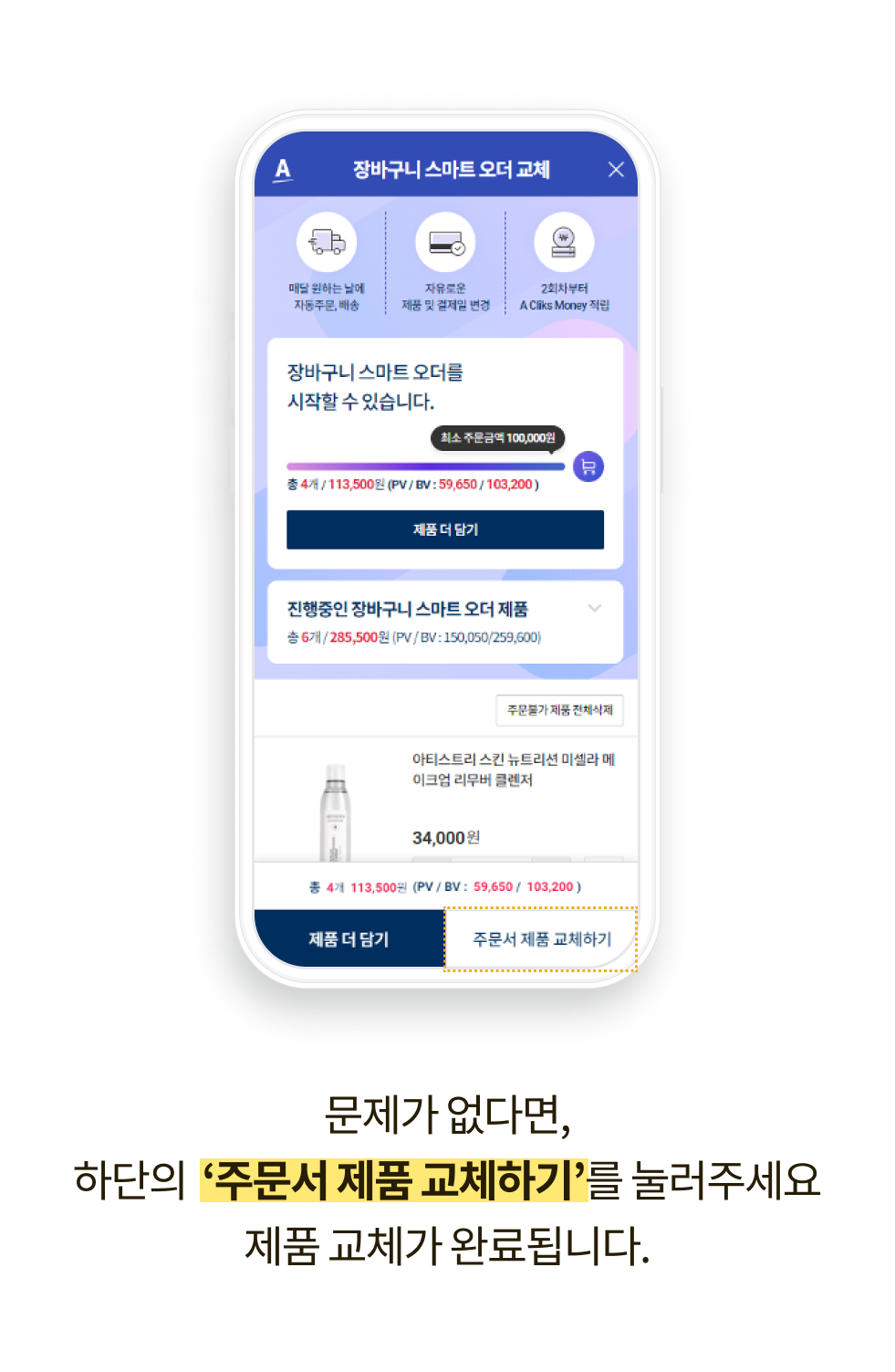
주문서에서 직접 수정
일반 장바구니를 이용하지 않고
장스오 주문서에서 바로 제품 목록을 수정할 수도 있어요.

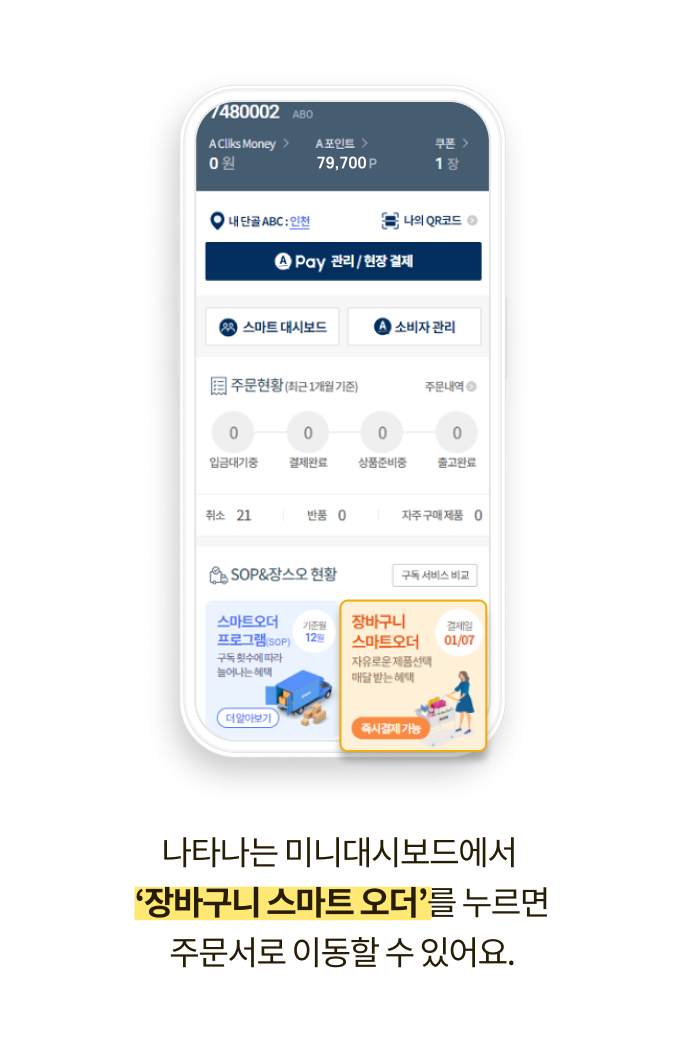
제품 수정
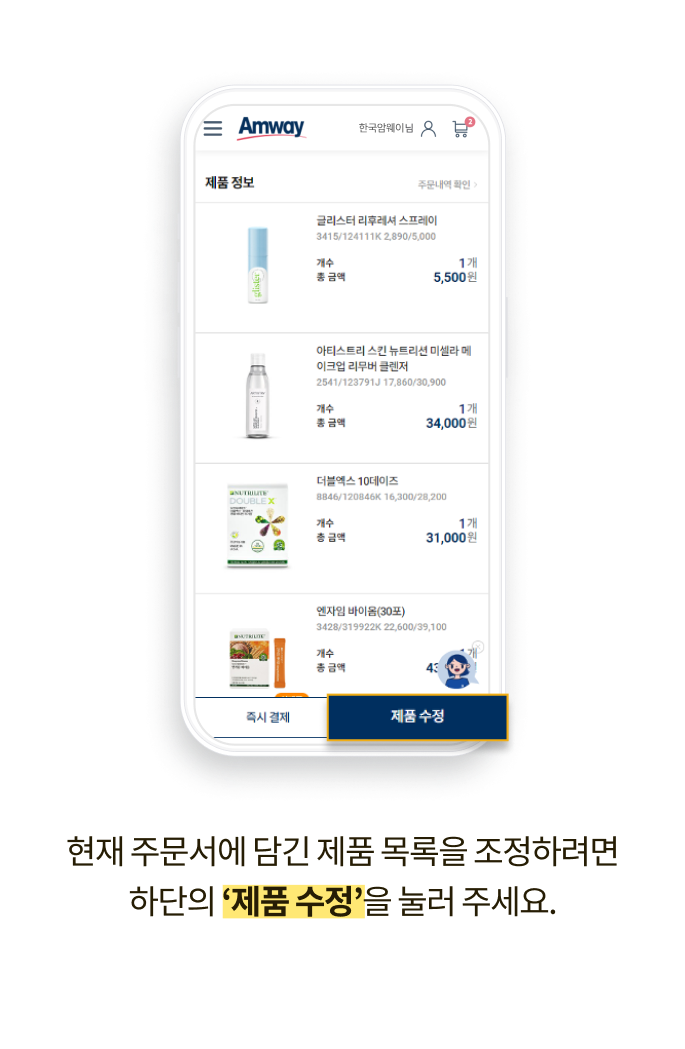
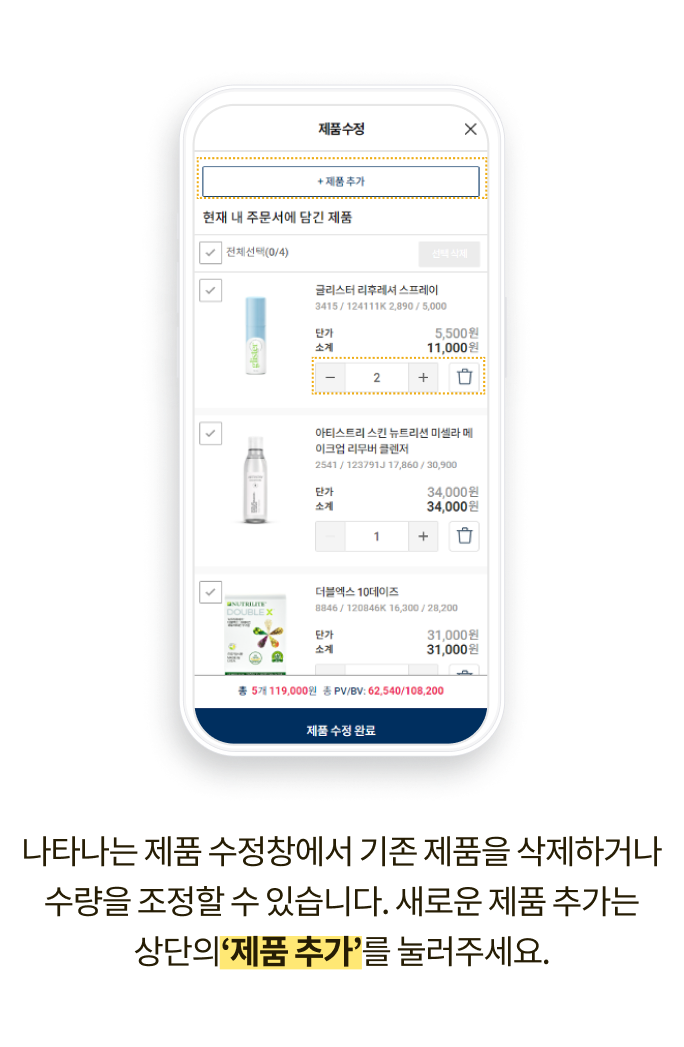
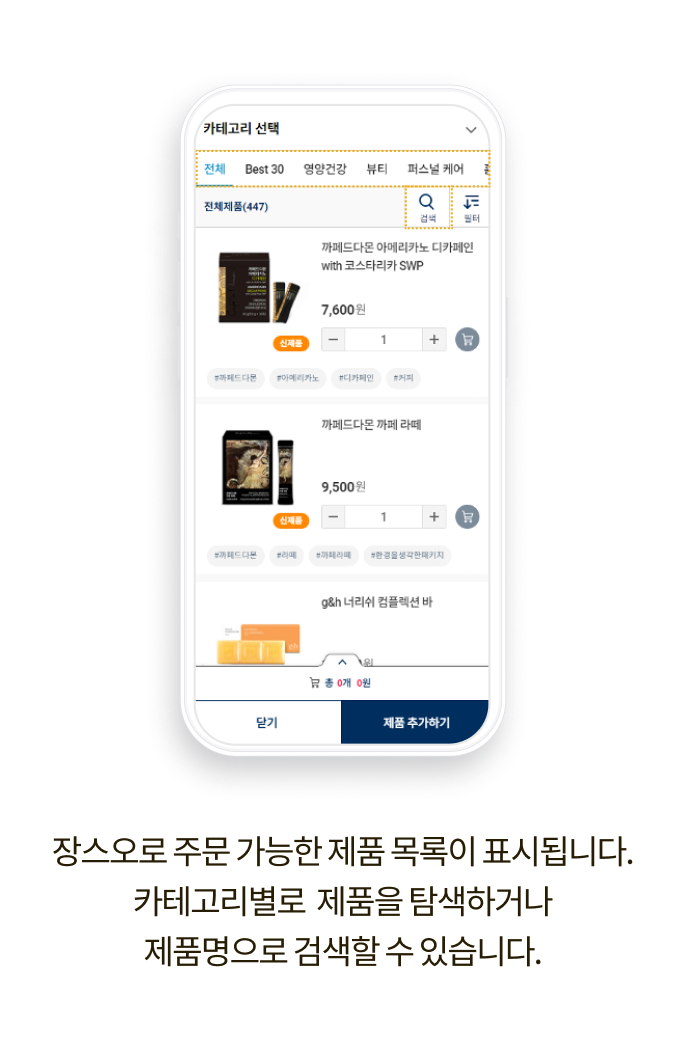
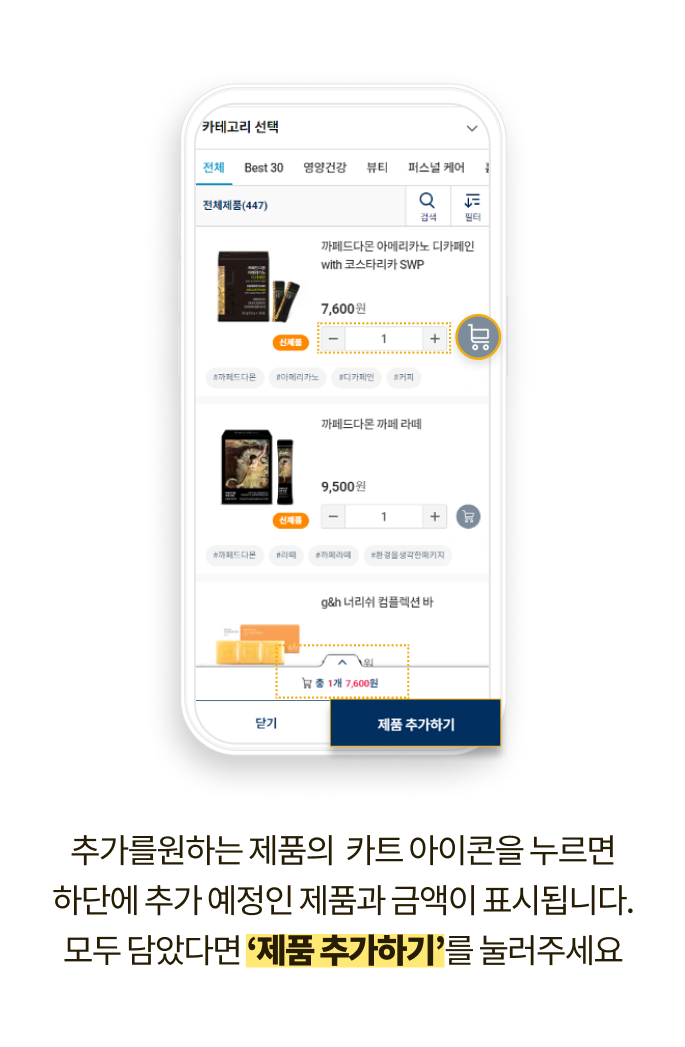
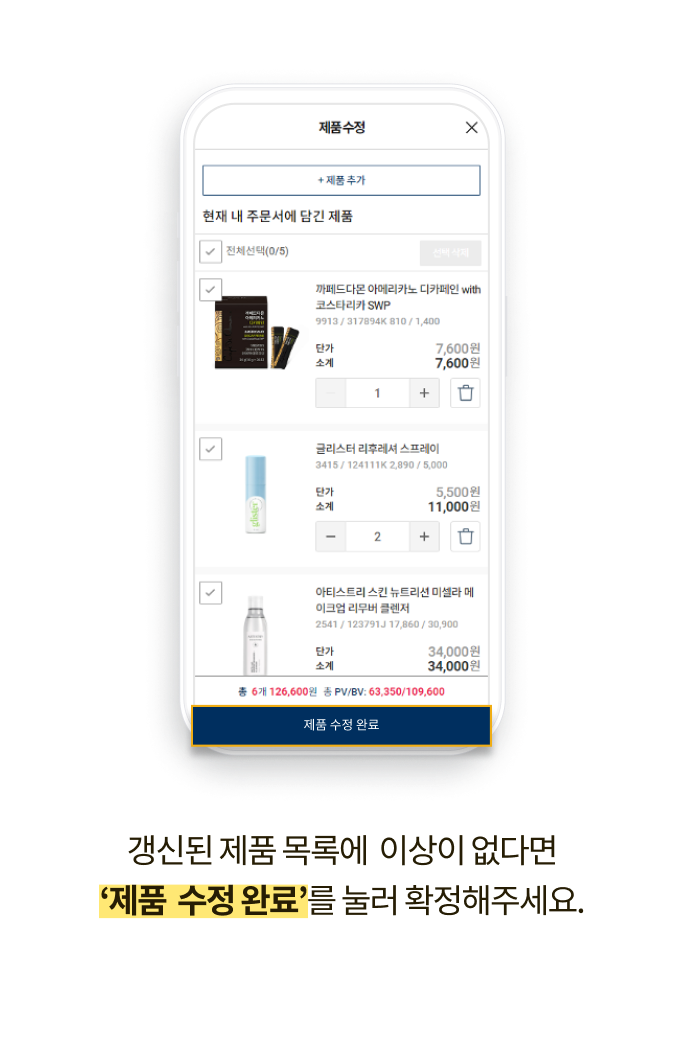
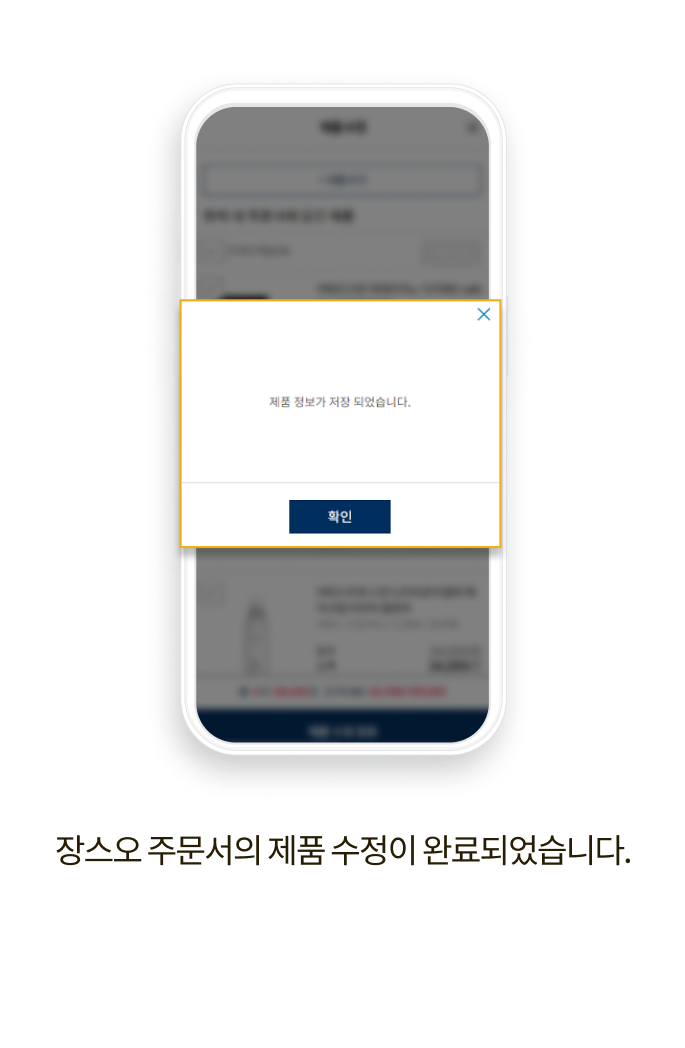
장바구니 스마트 오더
결제 및 배송정보 변경하기
배송지 주소/정기결제 수단 변경
장스오 주문서에서
배송지 주소와 정기결제 수단을 변경해 볼게요.
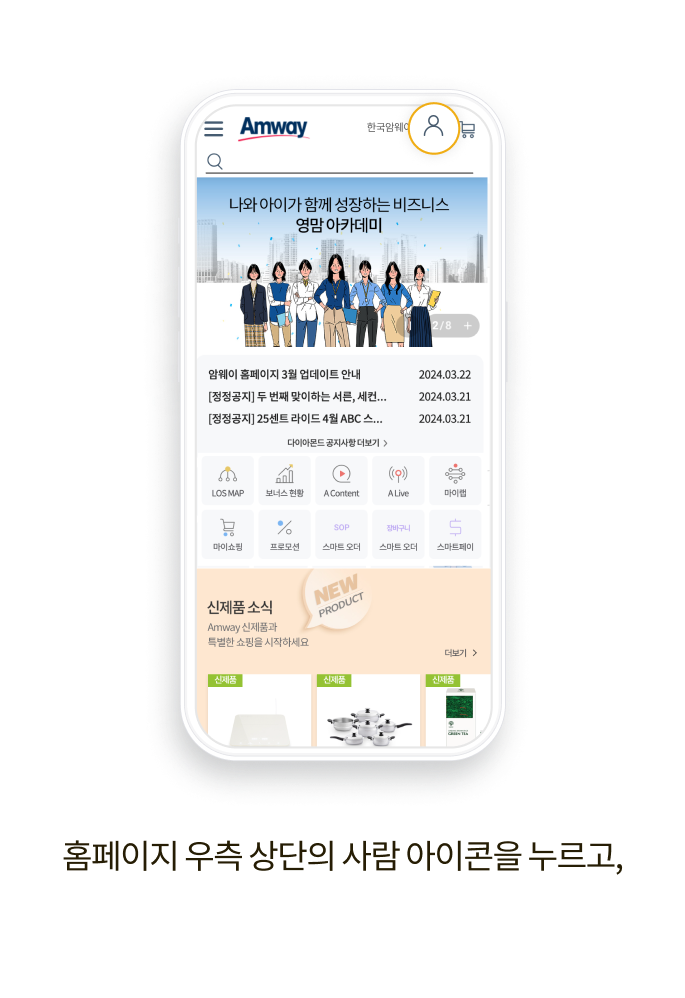
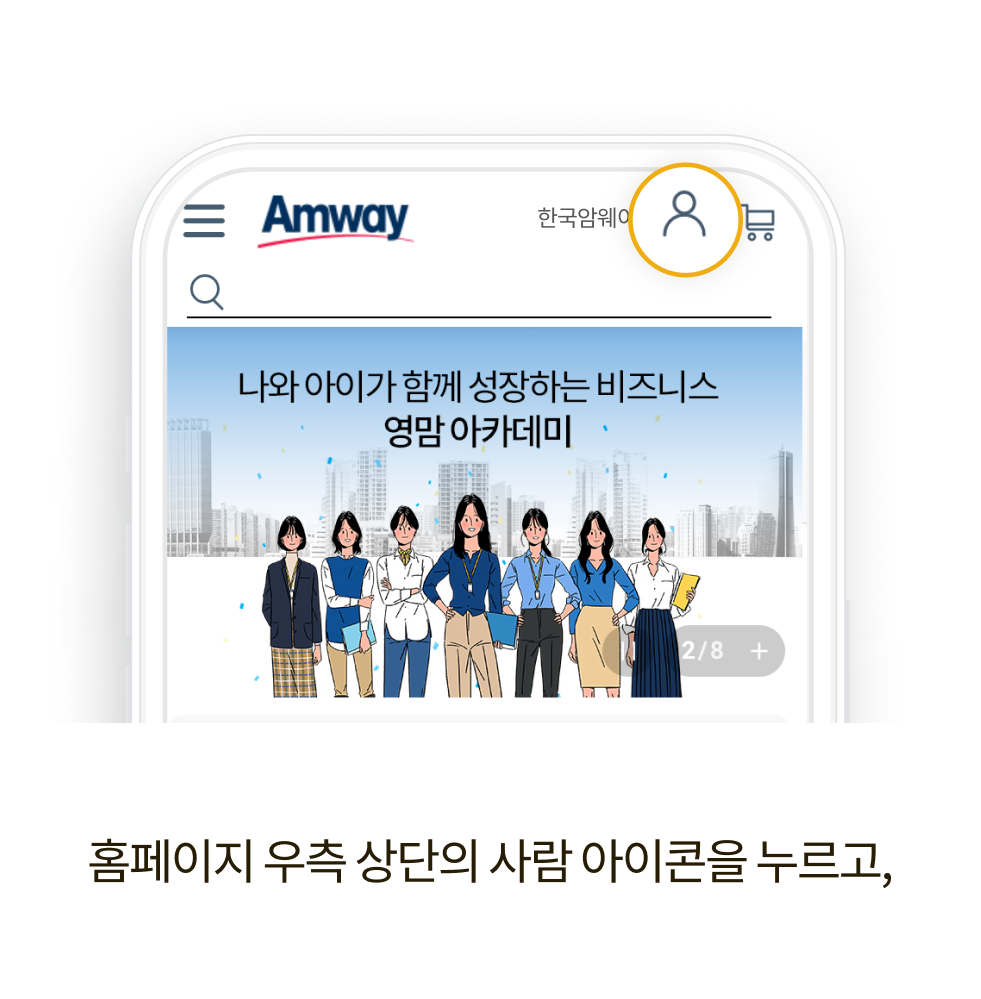
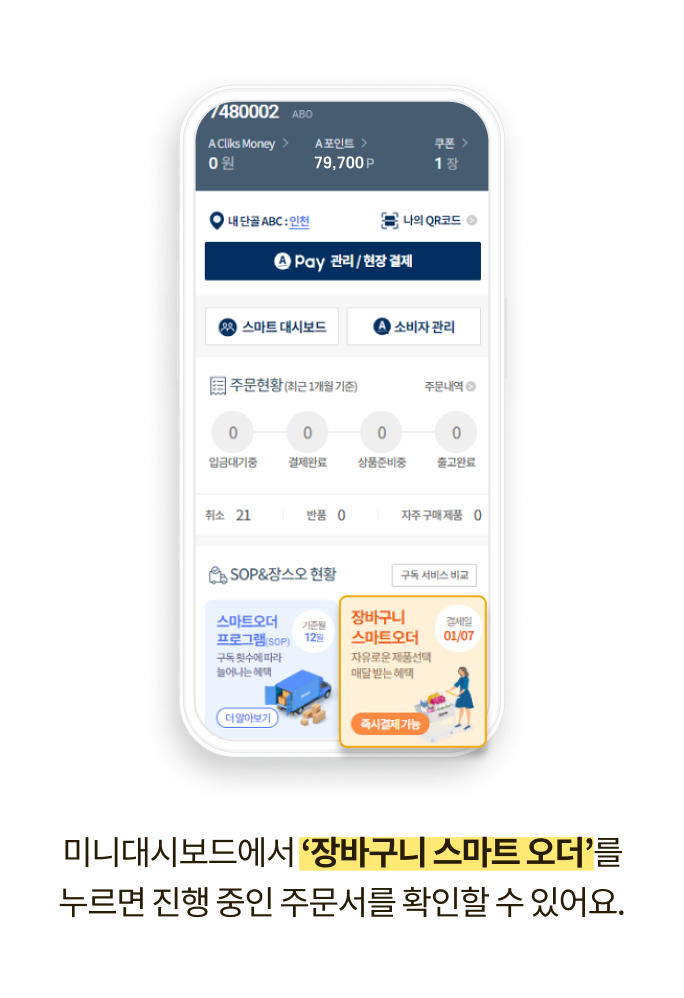
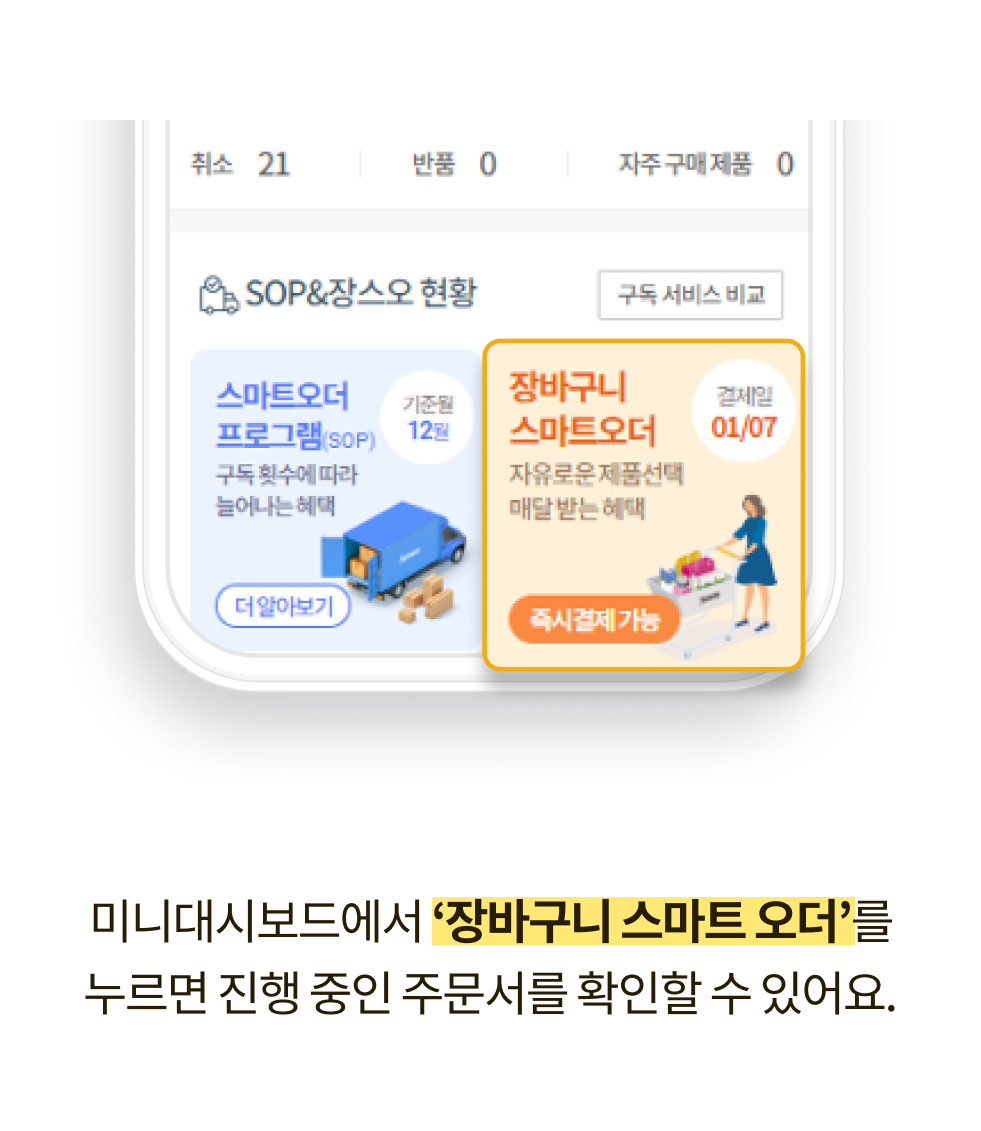
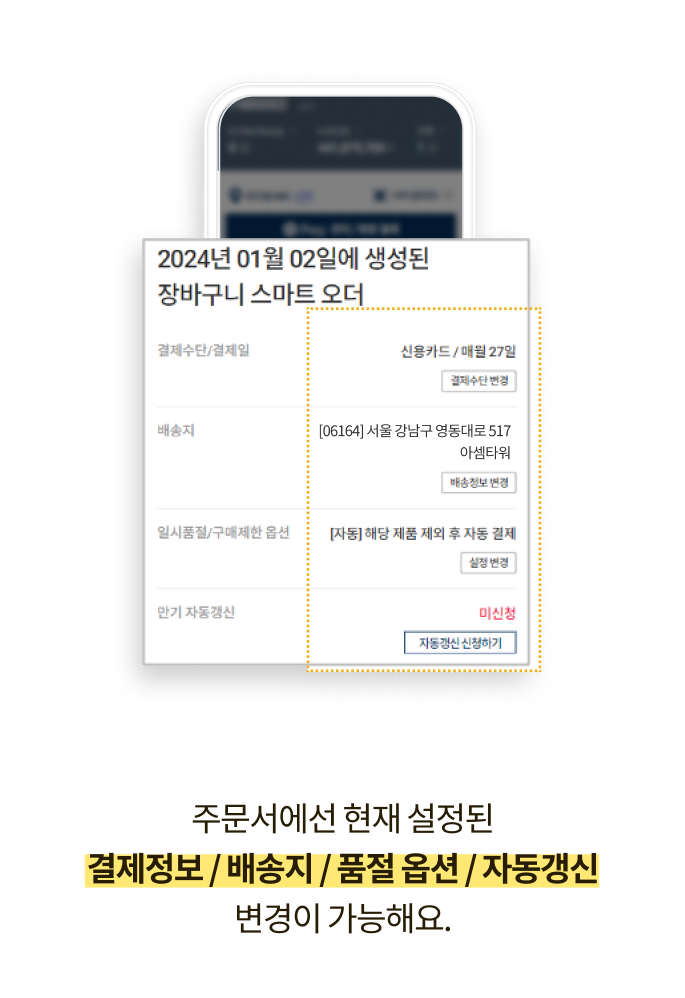
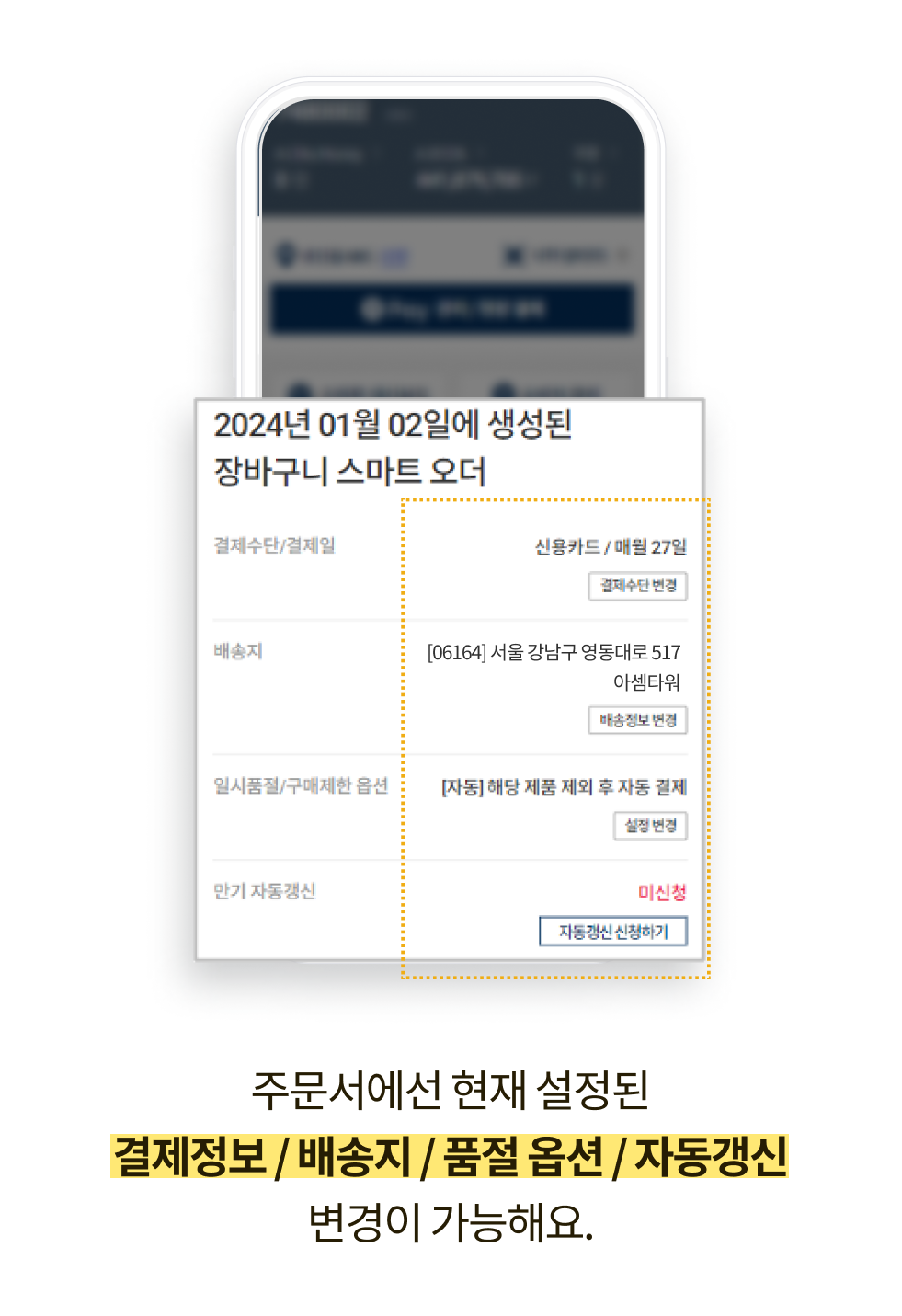
결제 수단 변경
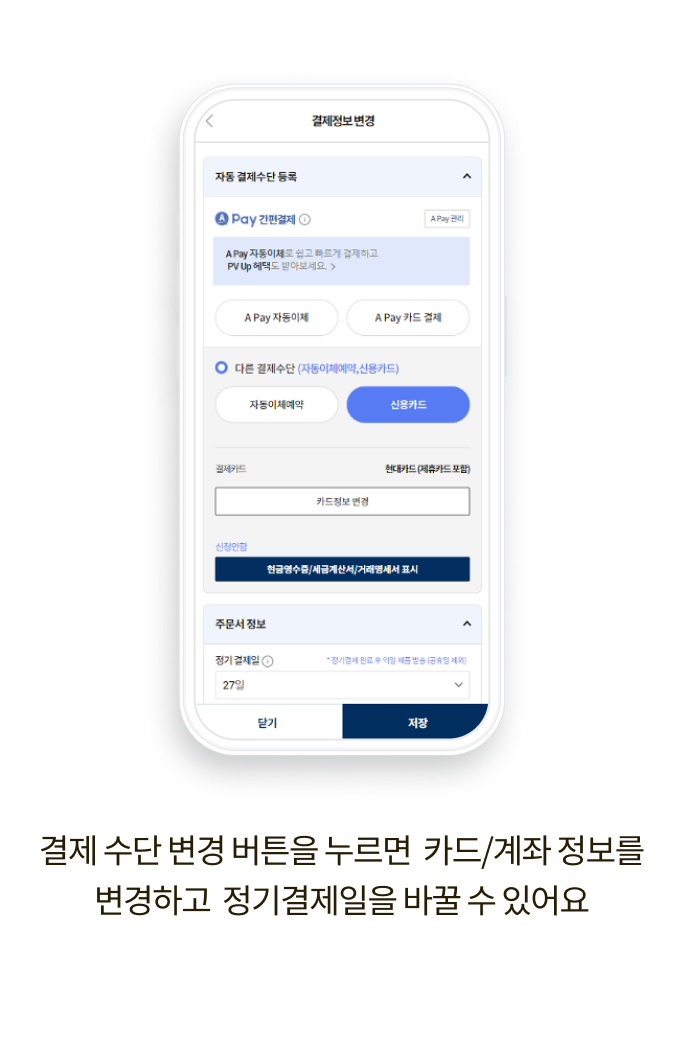
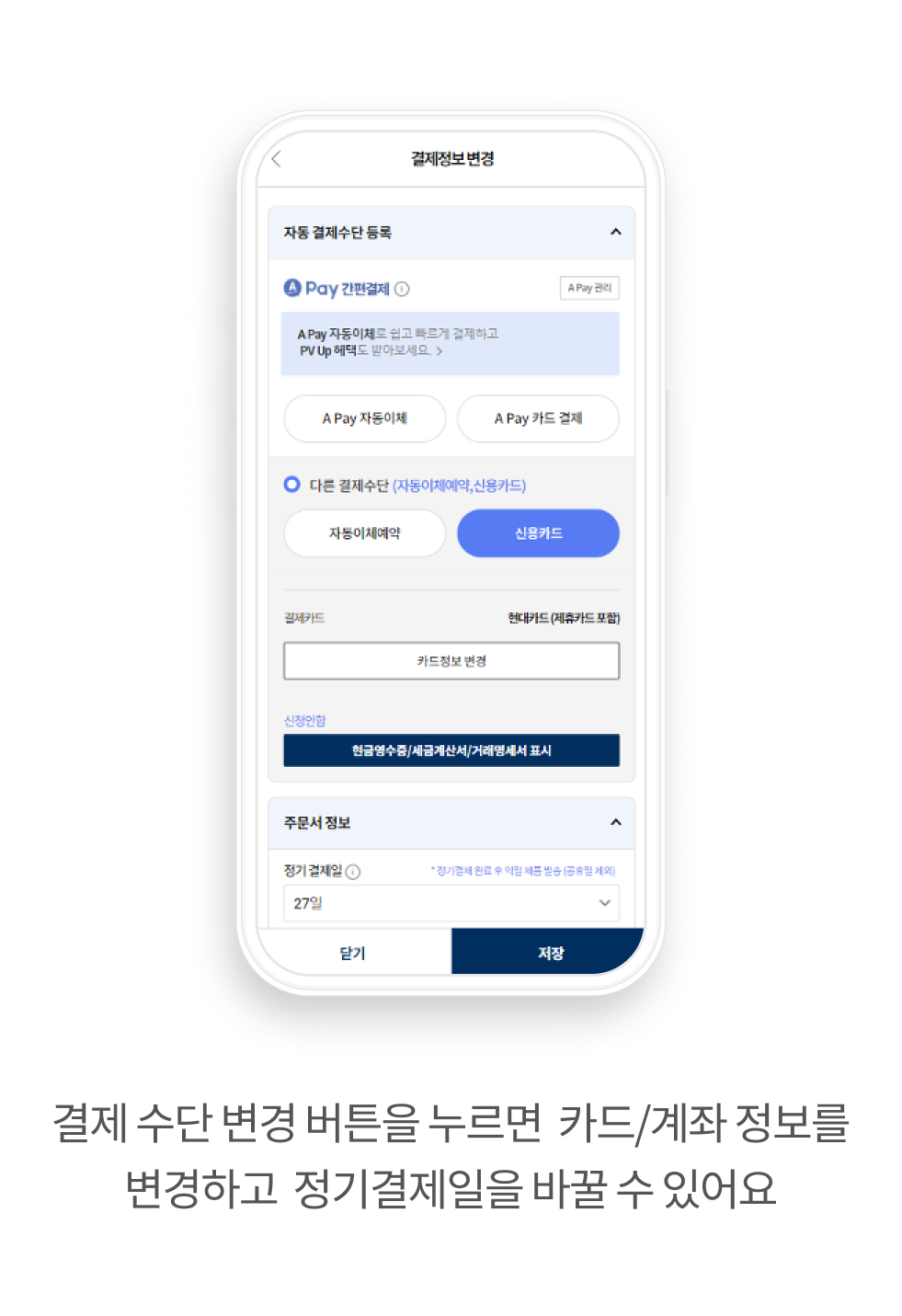
배송정보변경
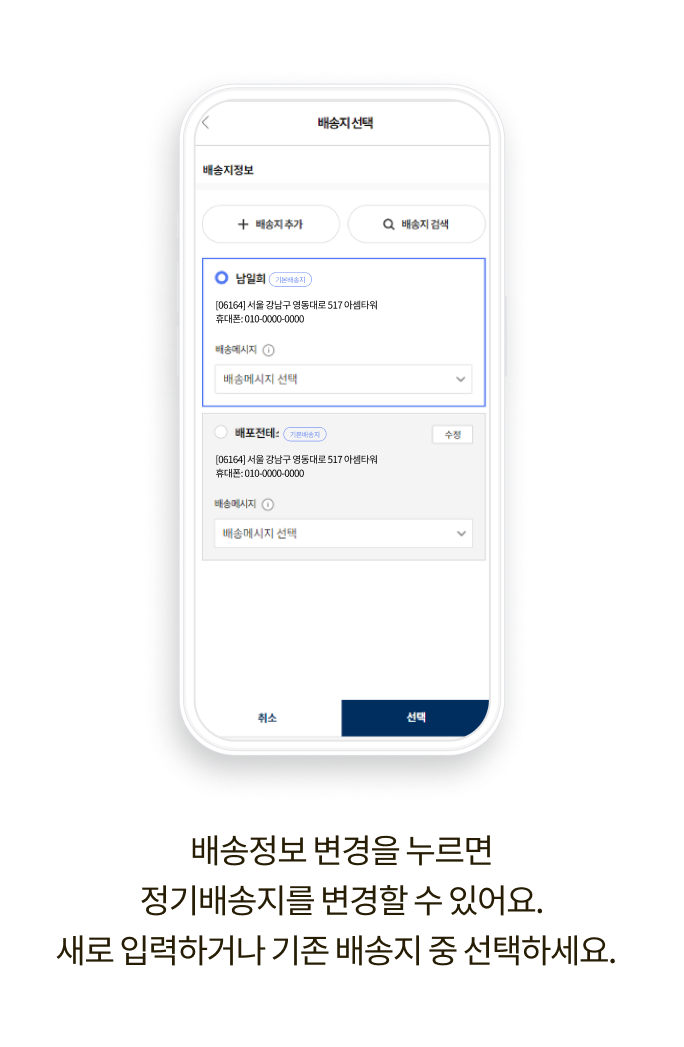
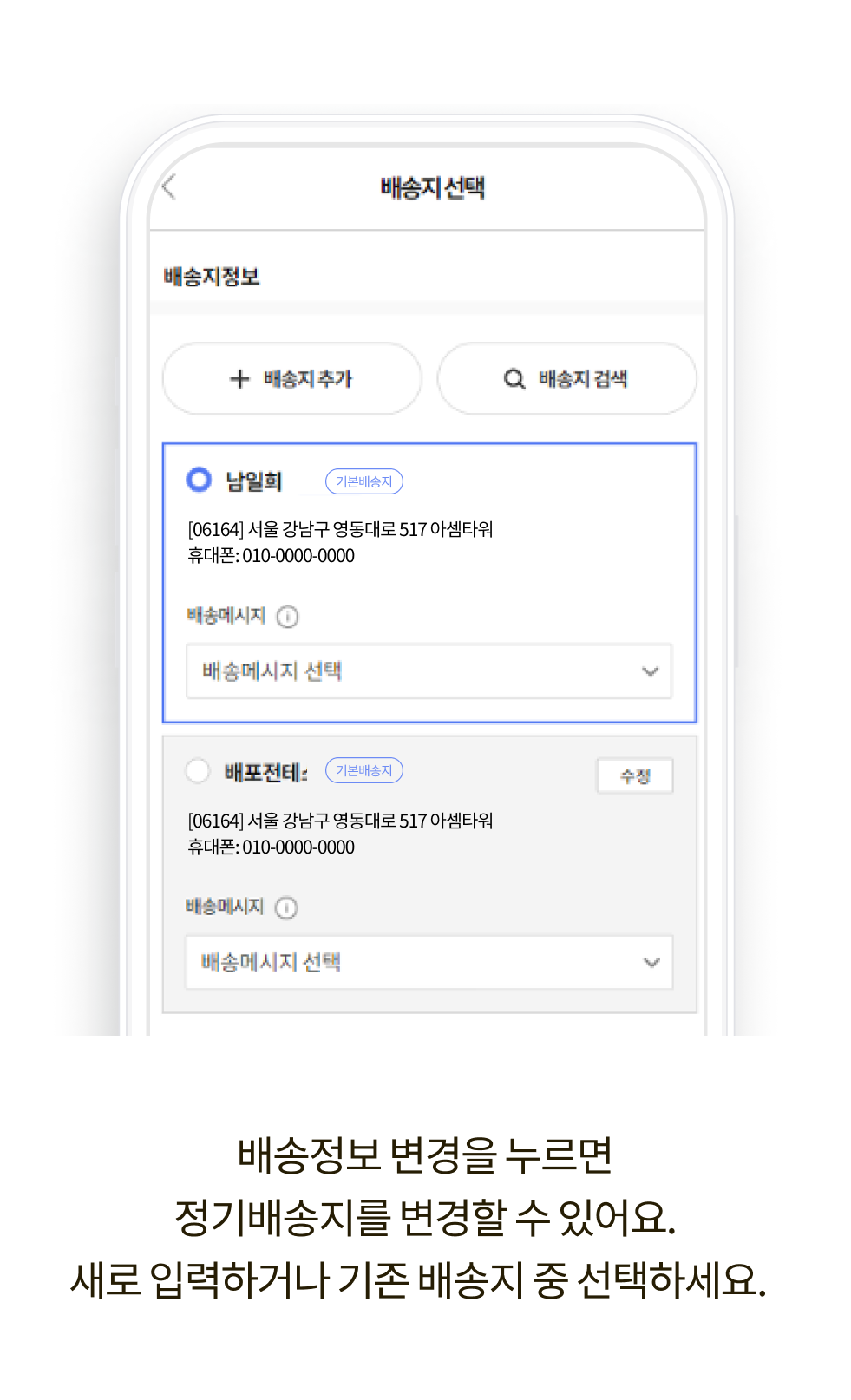
설정변경(일시품절 옵션)
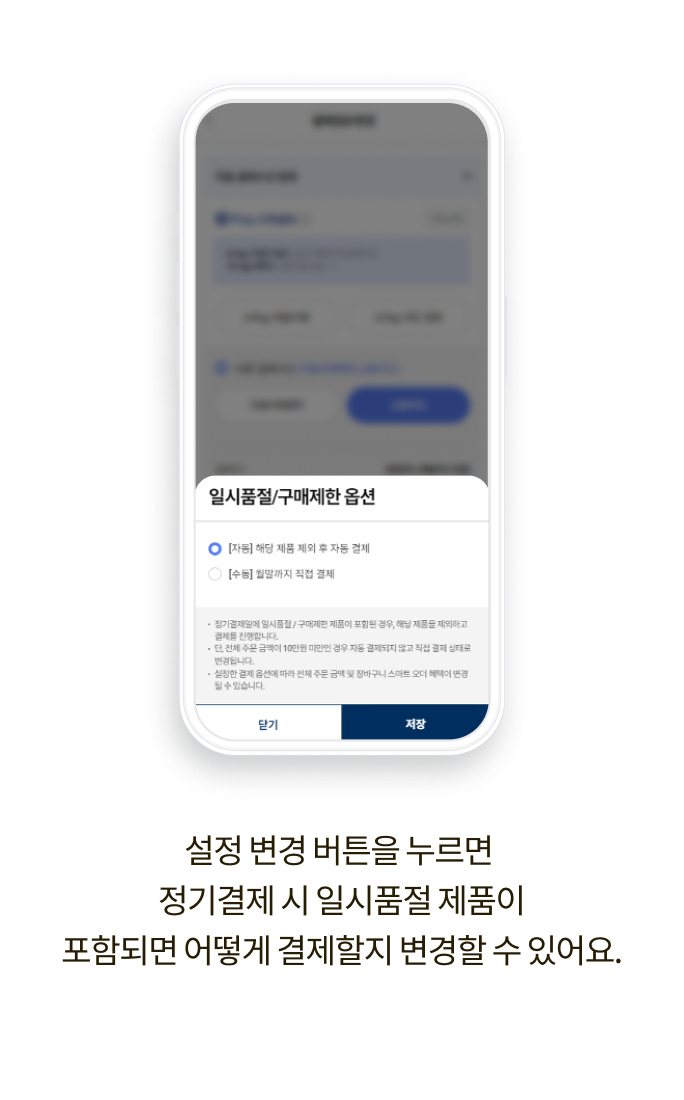
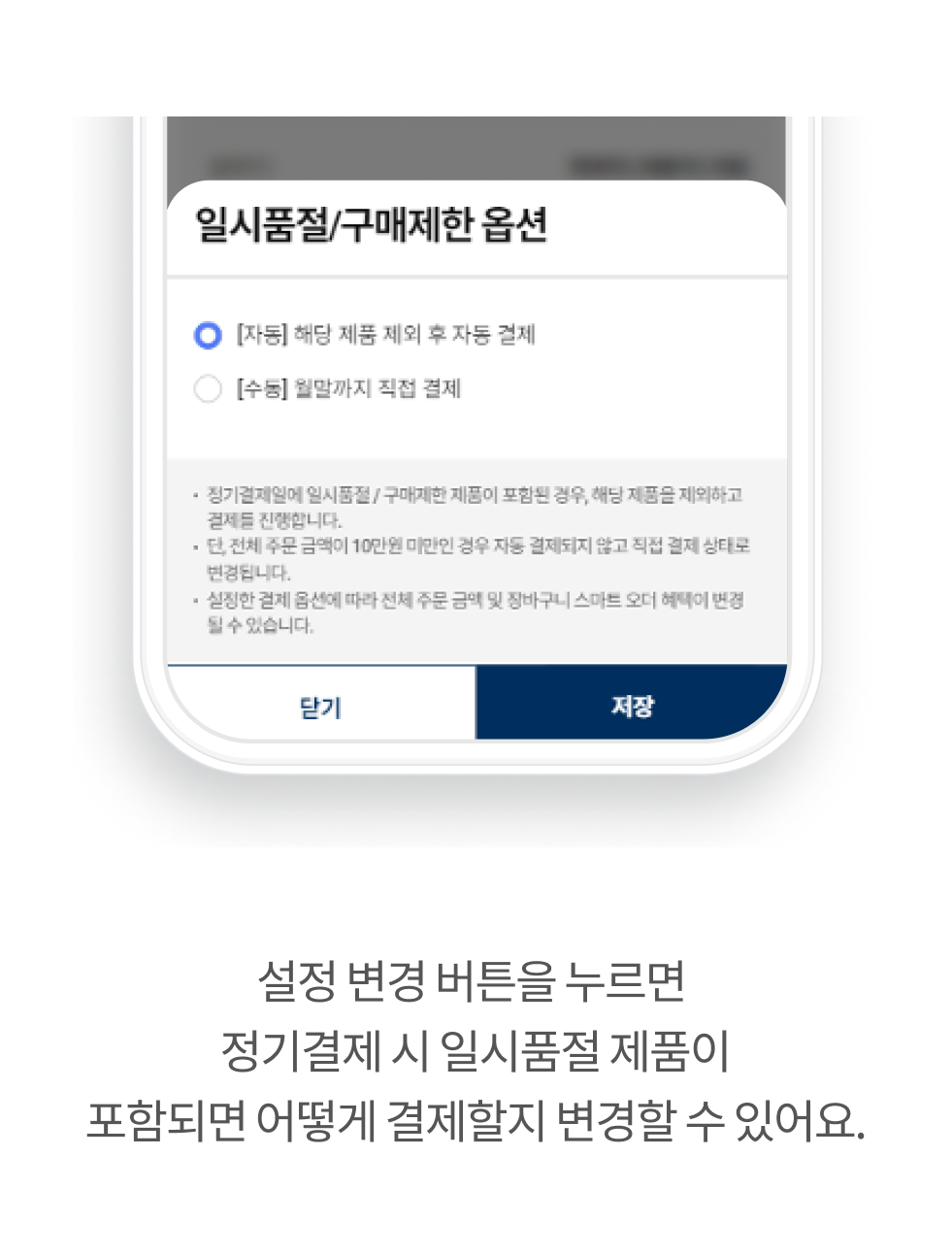
자동갱신 신청하기
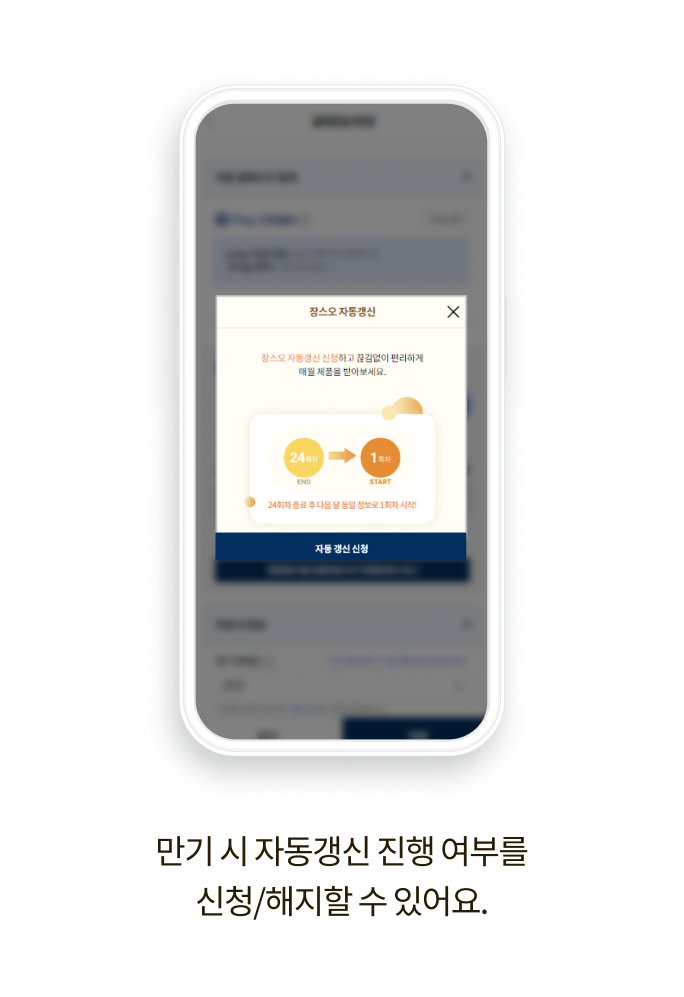
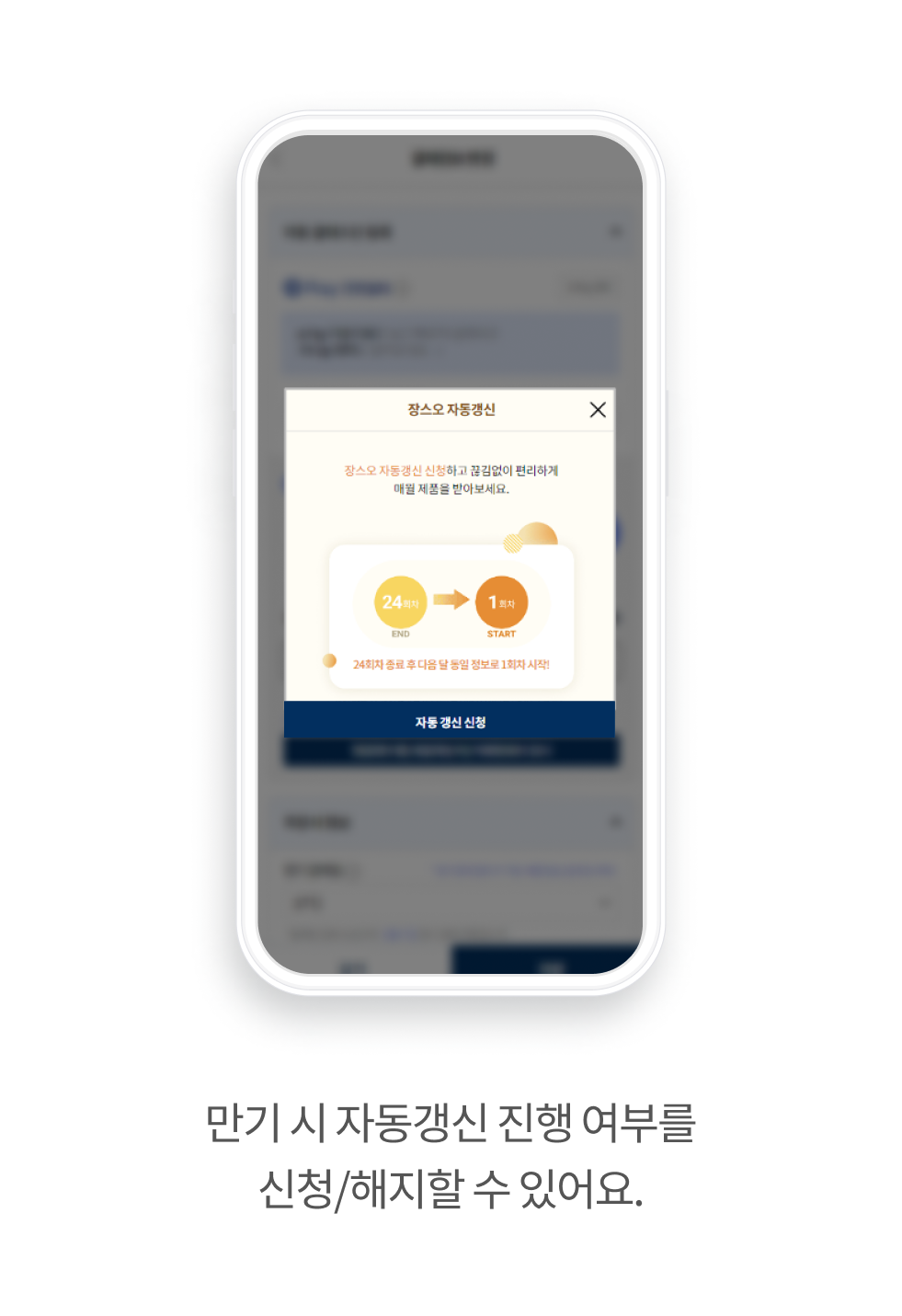
장바구니 스마트 오더
결제하기
정기결제일보다 일찍 결제하고 싶거나
정기결제가 실패한 경우 '즉시 결제' 할 수 있어요.
즉시결제 방법
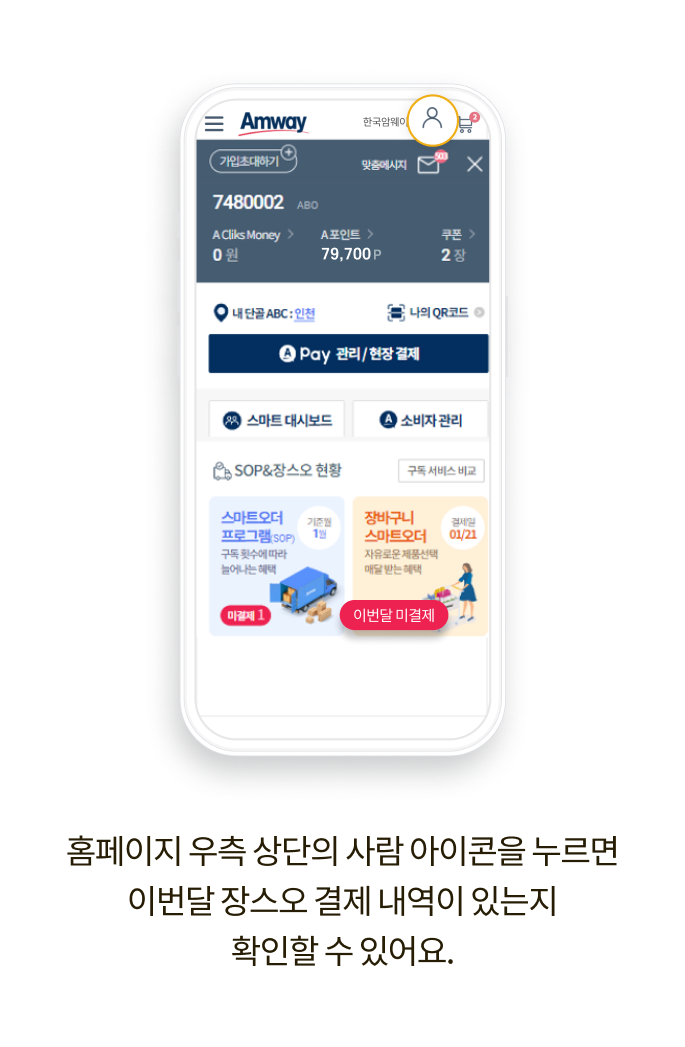
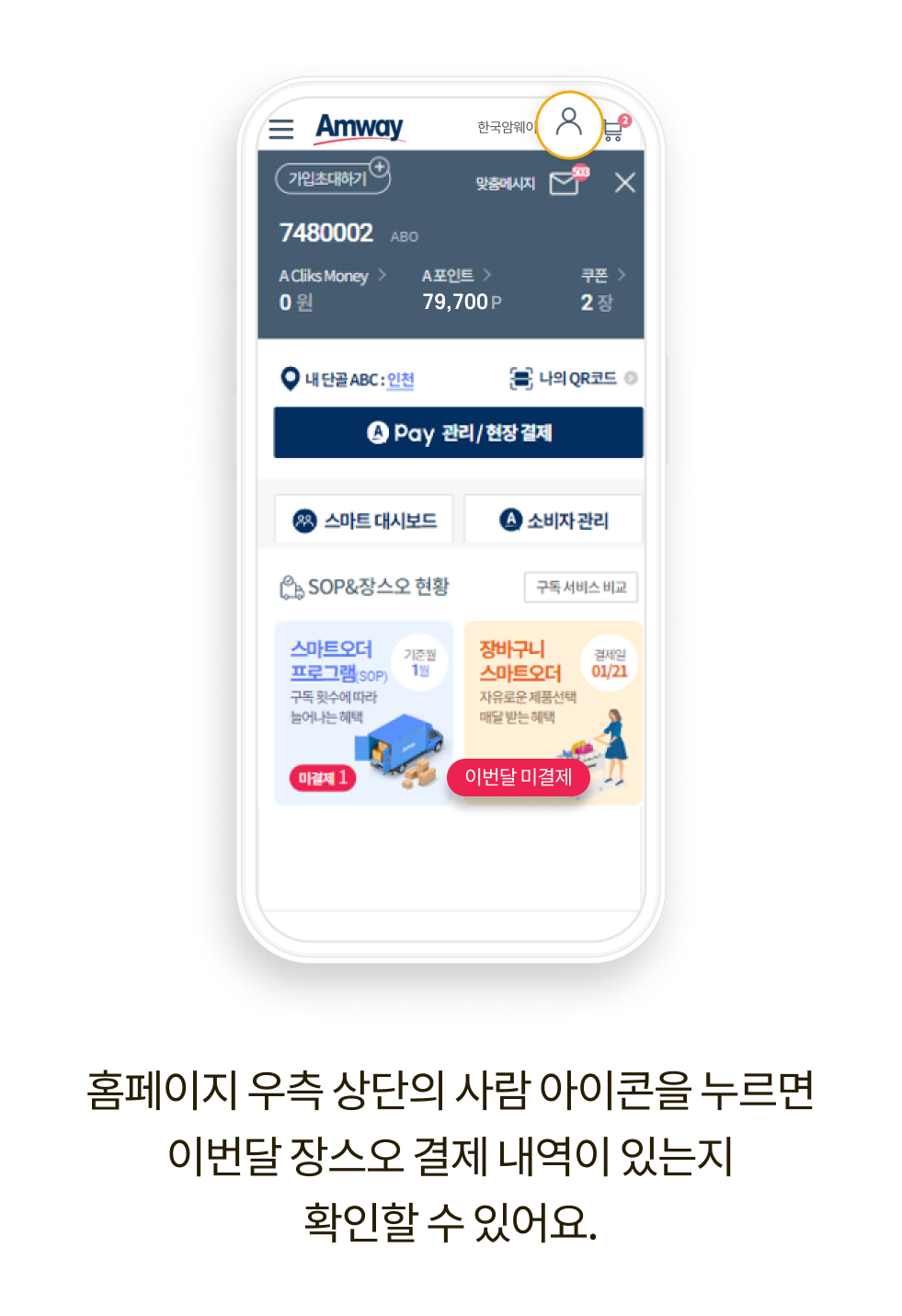
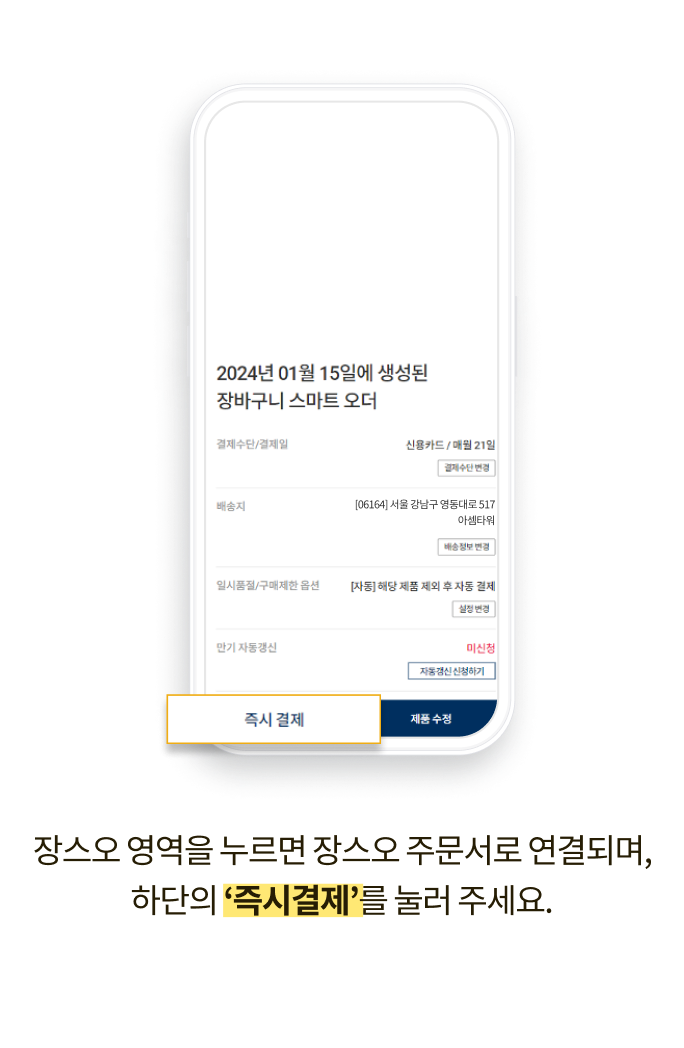
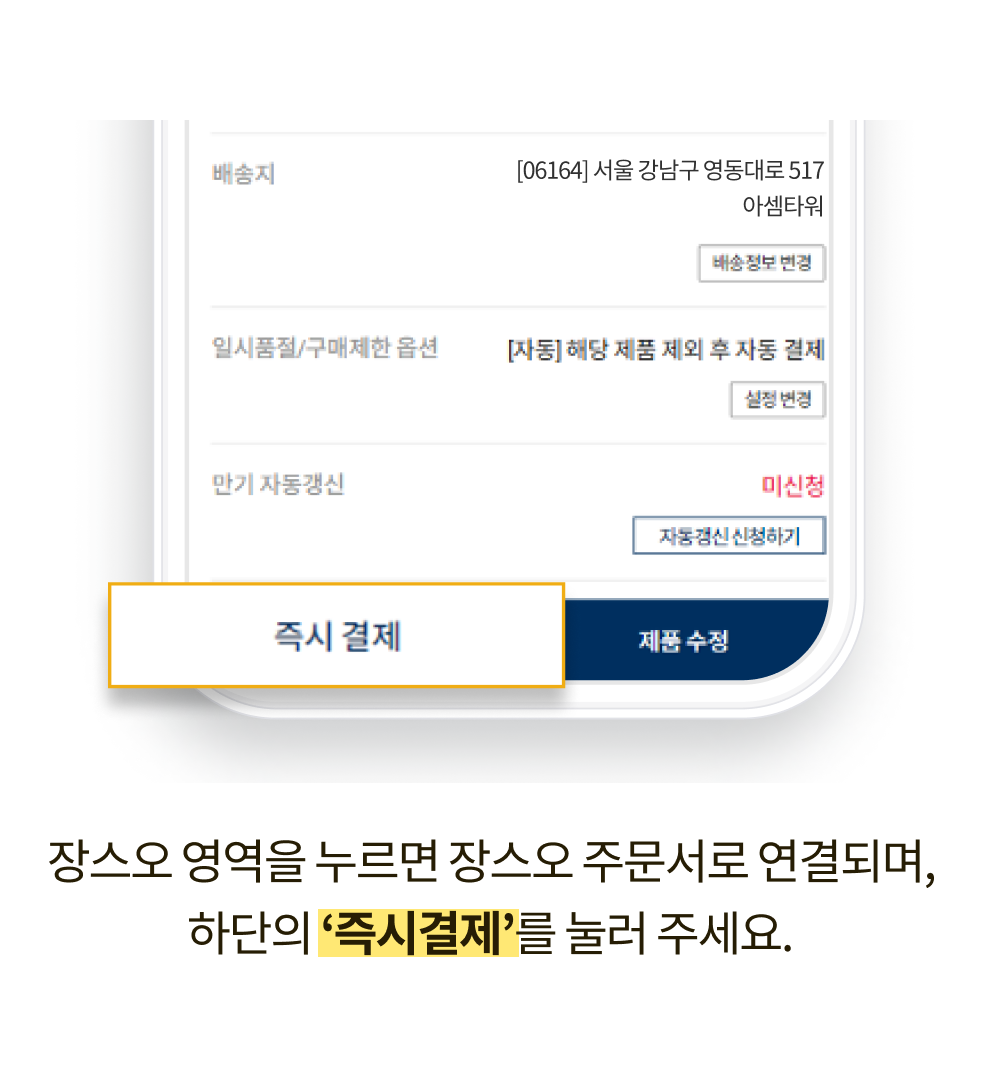
즉시결제: 택배
이번 즉시결제의 배송방법을 정할 수 있어요.
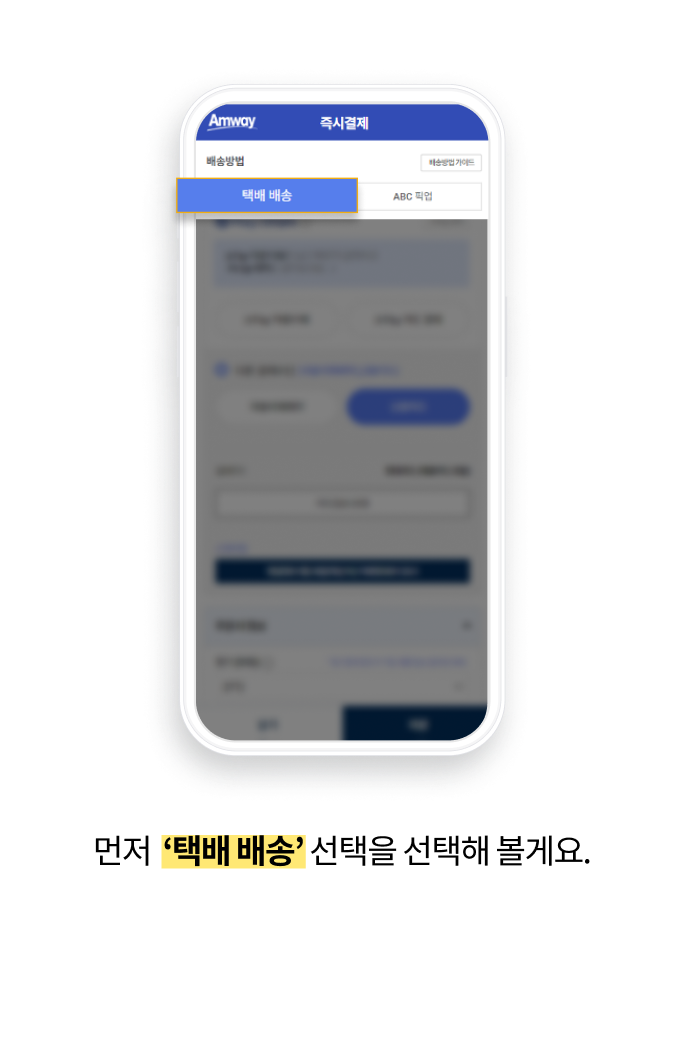
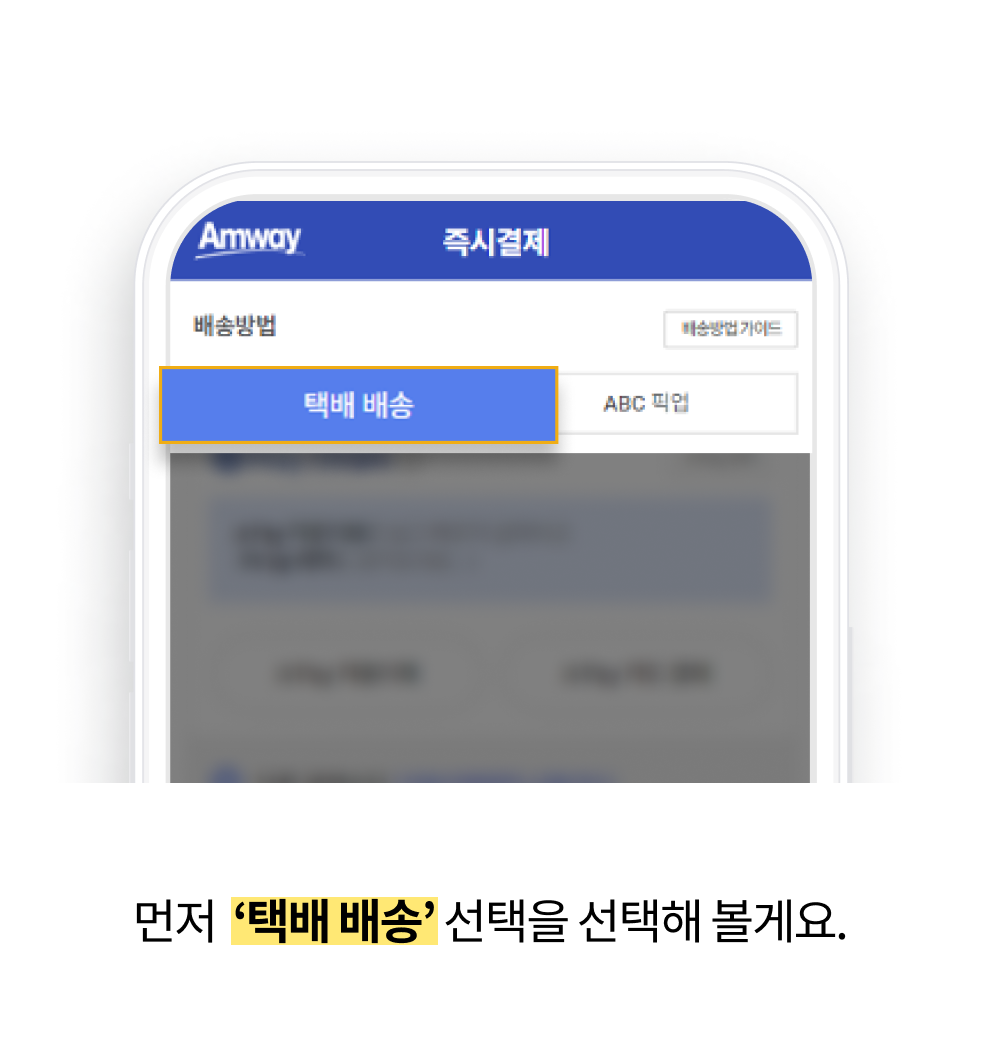
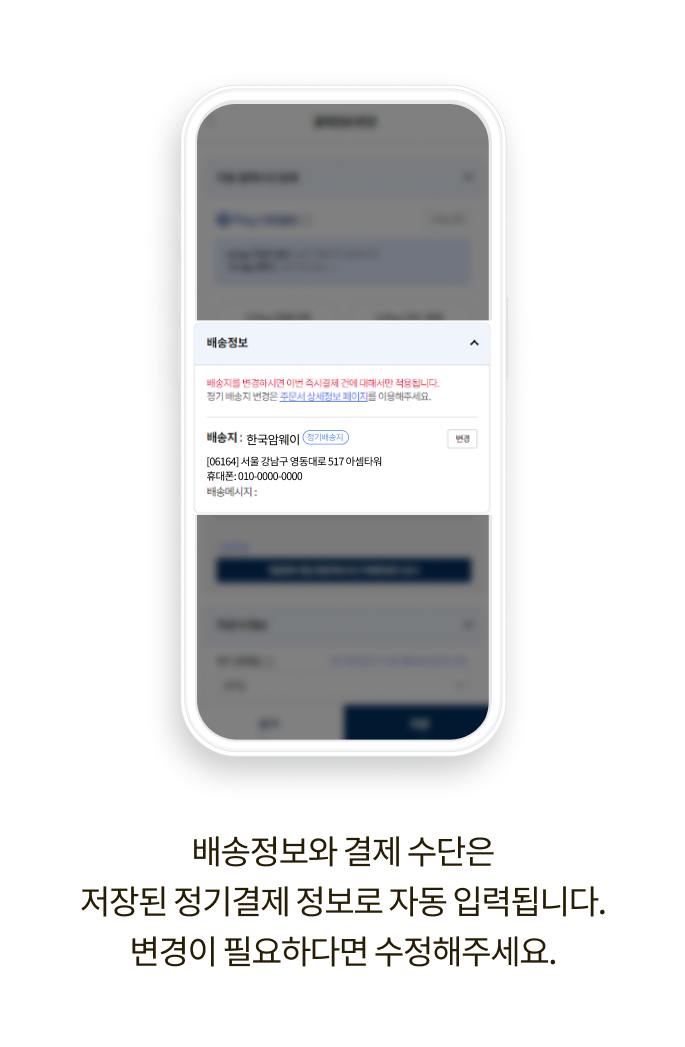
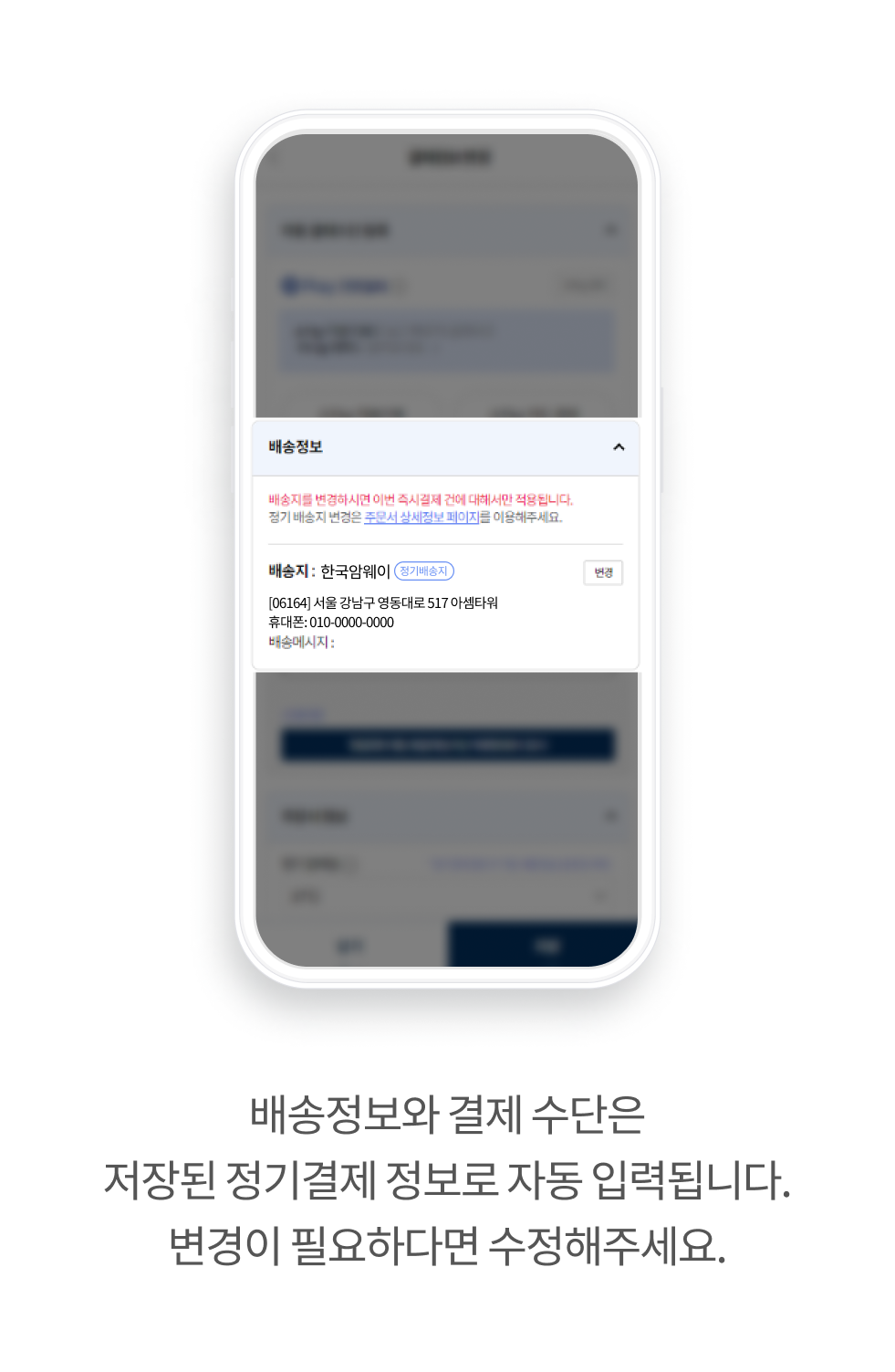
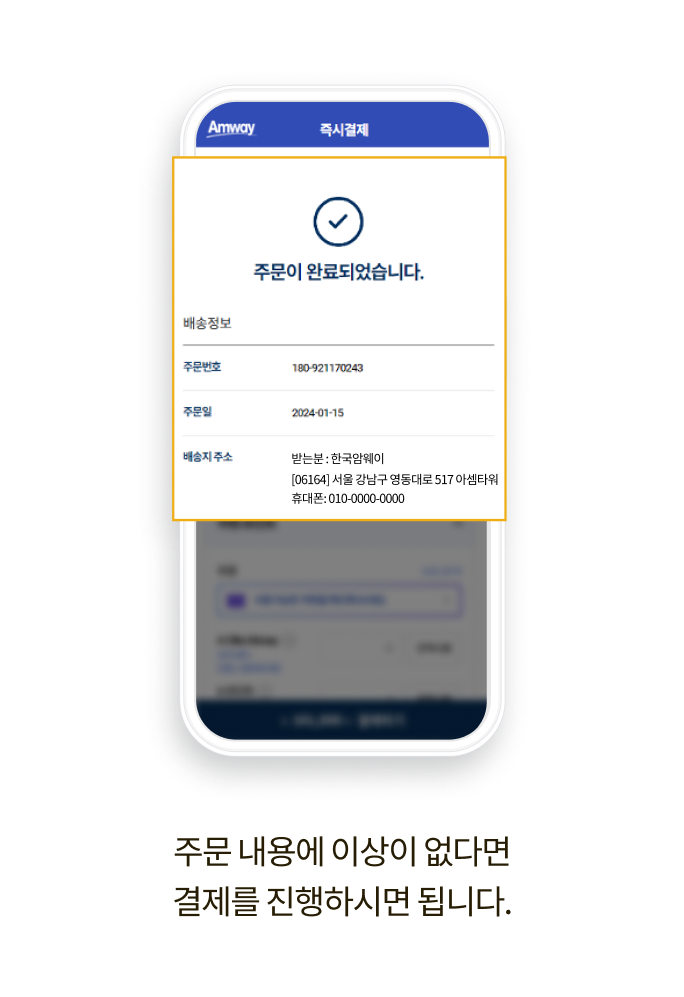
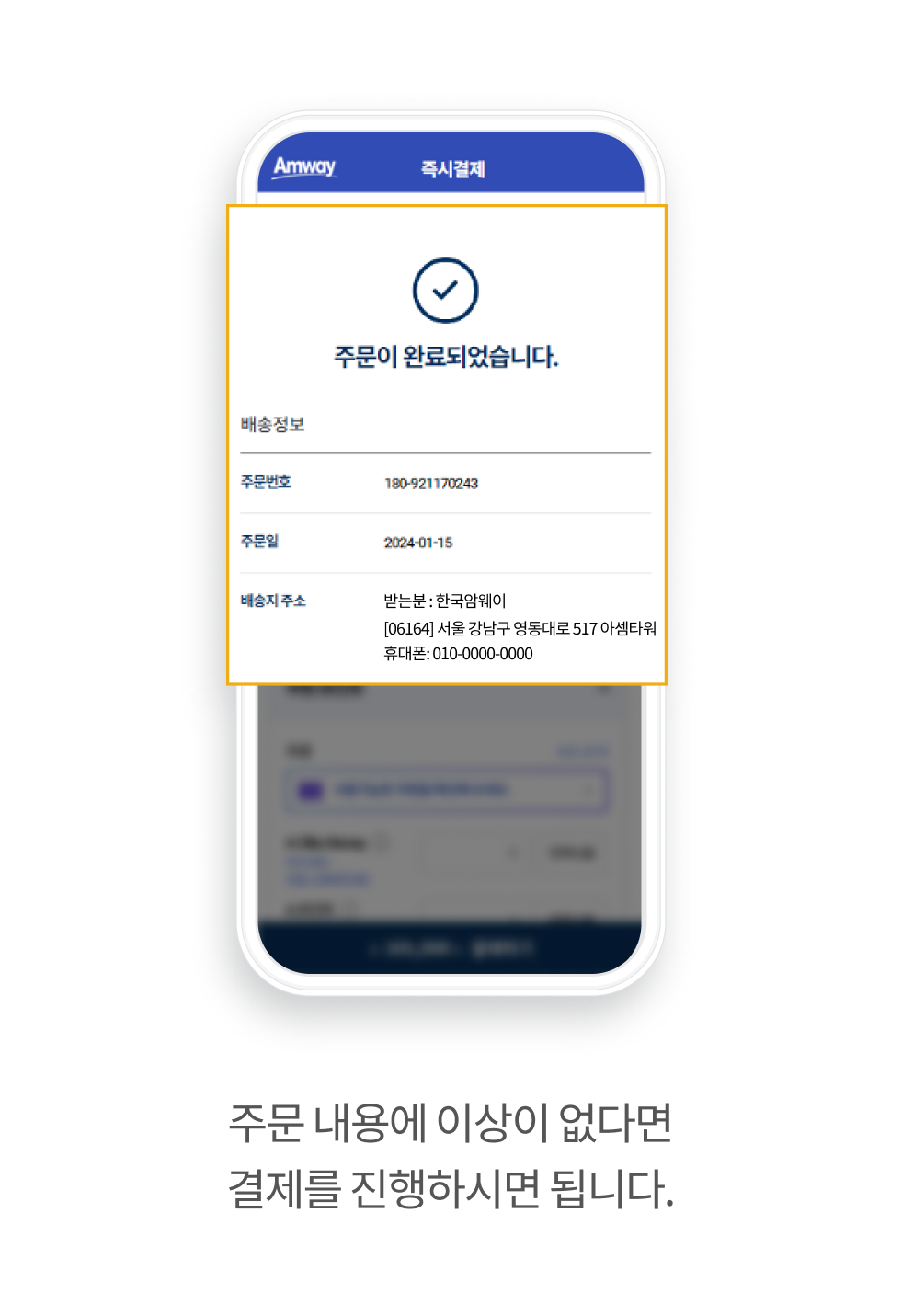
즉시결제: ABC 픽업
이번엔 'ABC 픽업'을 배송방법에서 선택해 볼게요.
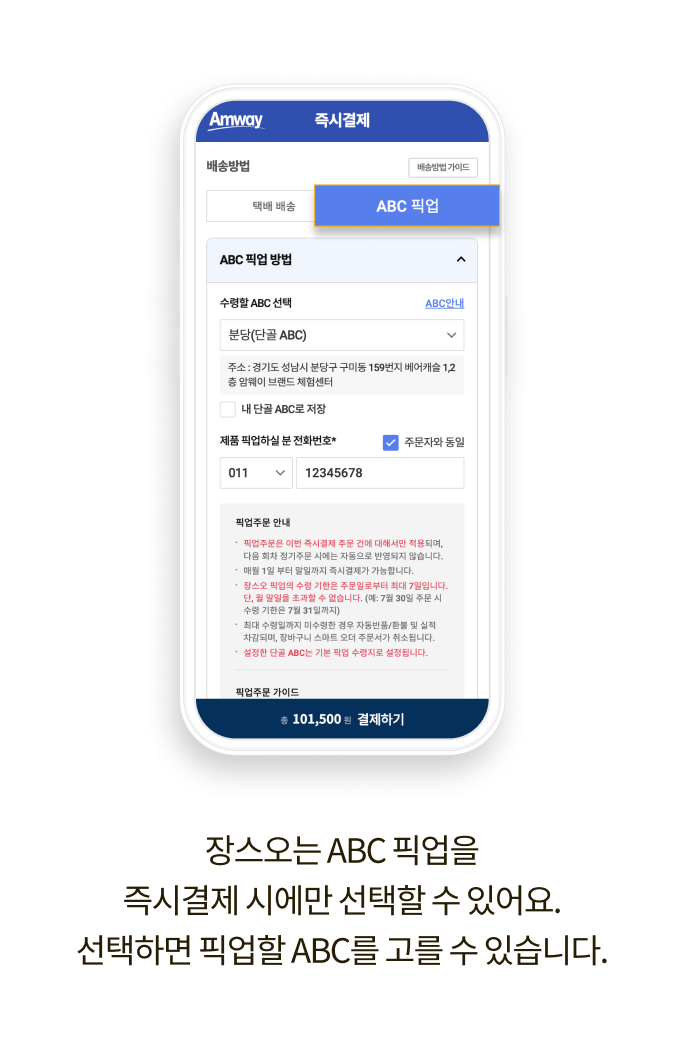
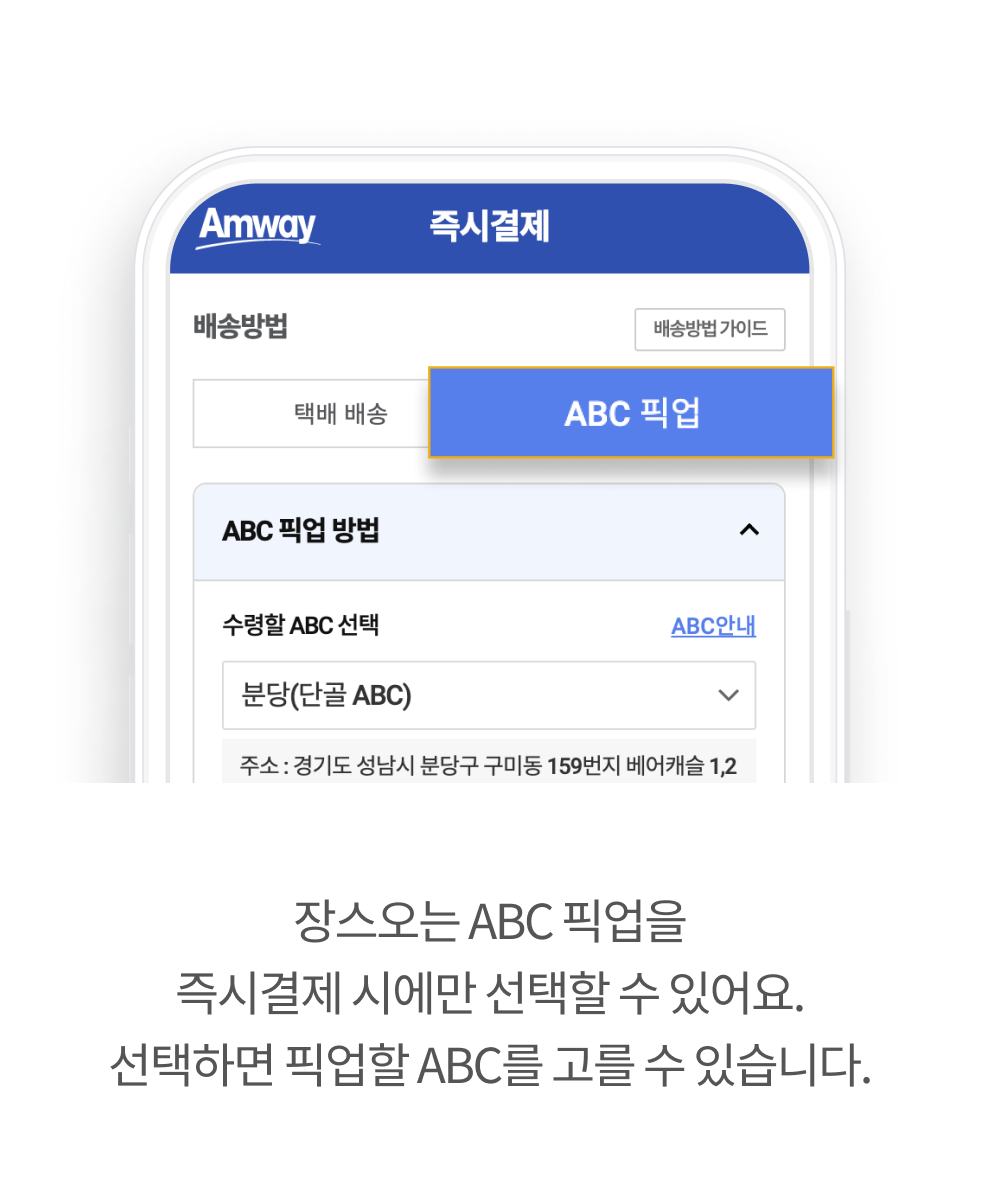
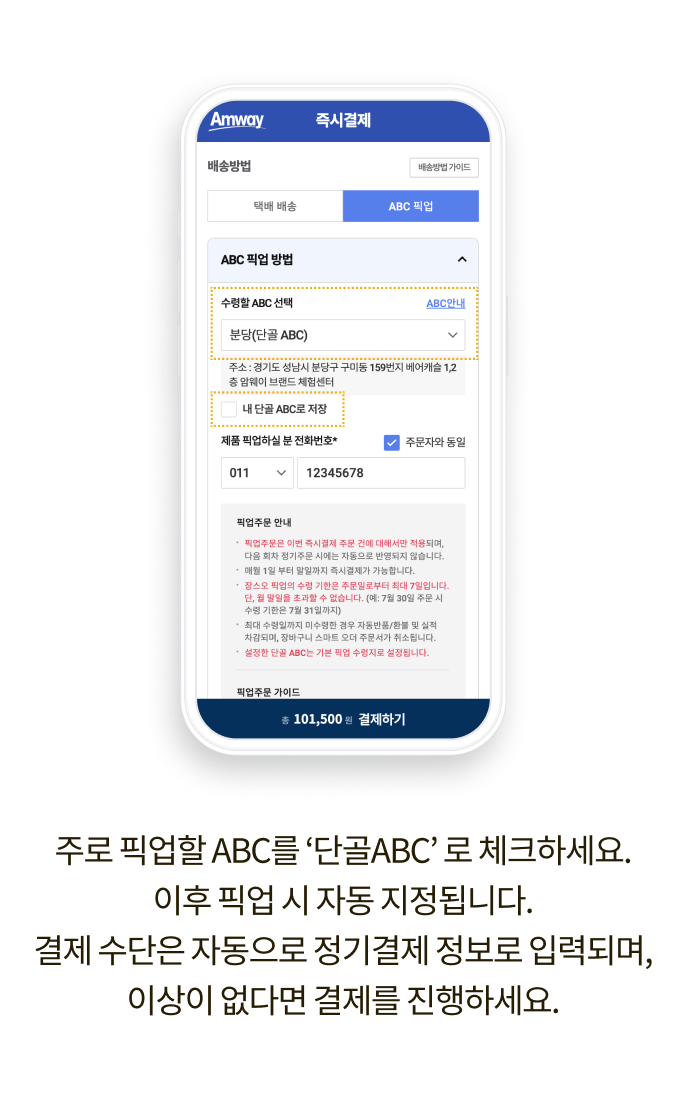
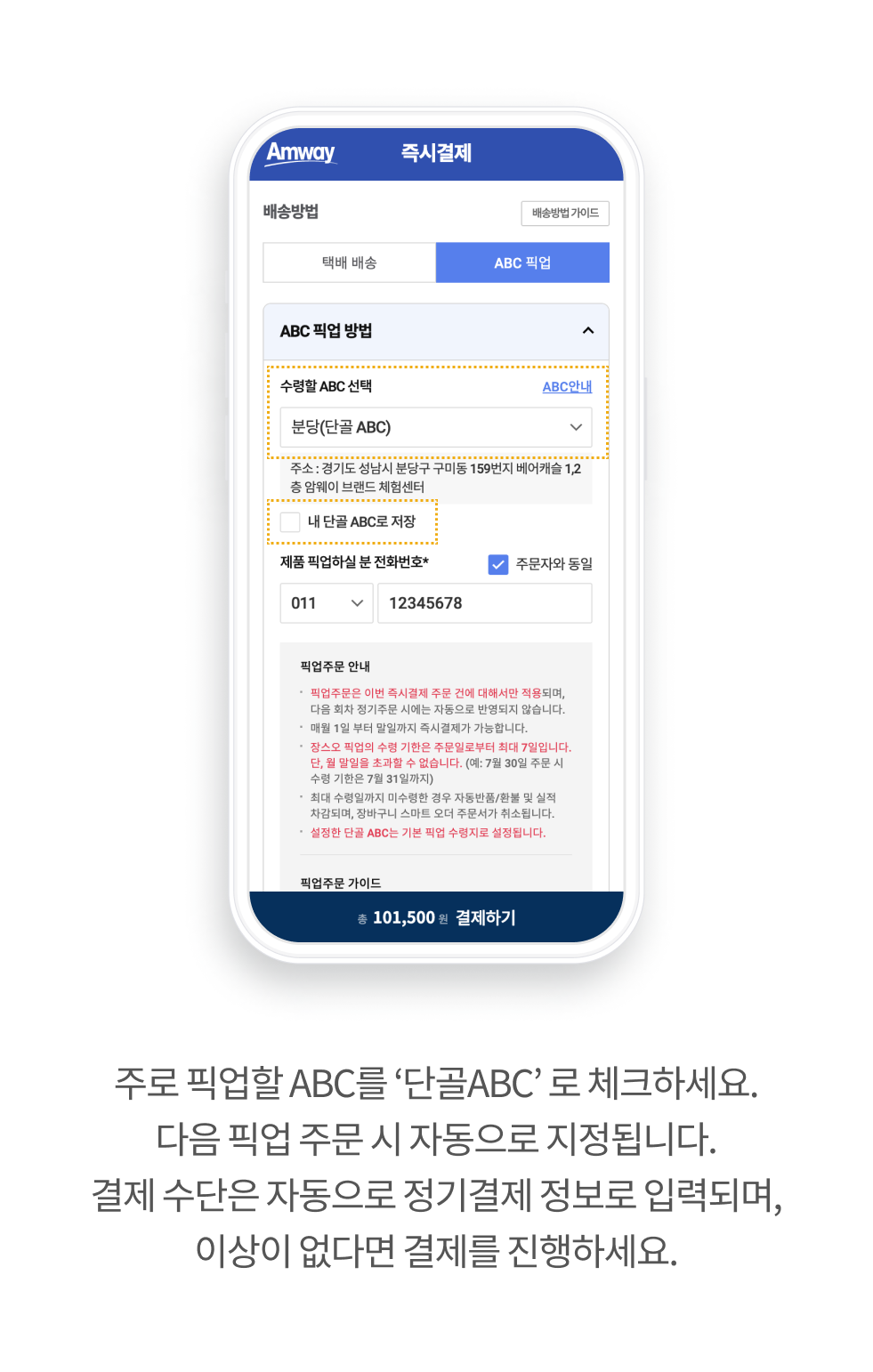
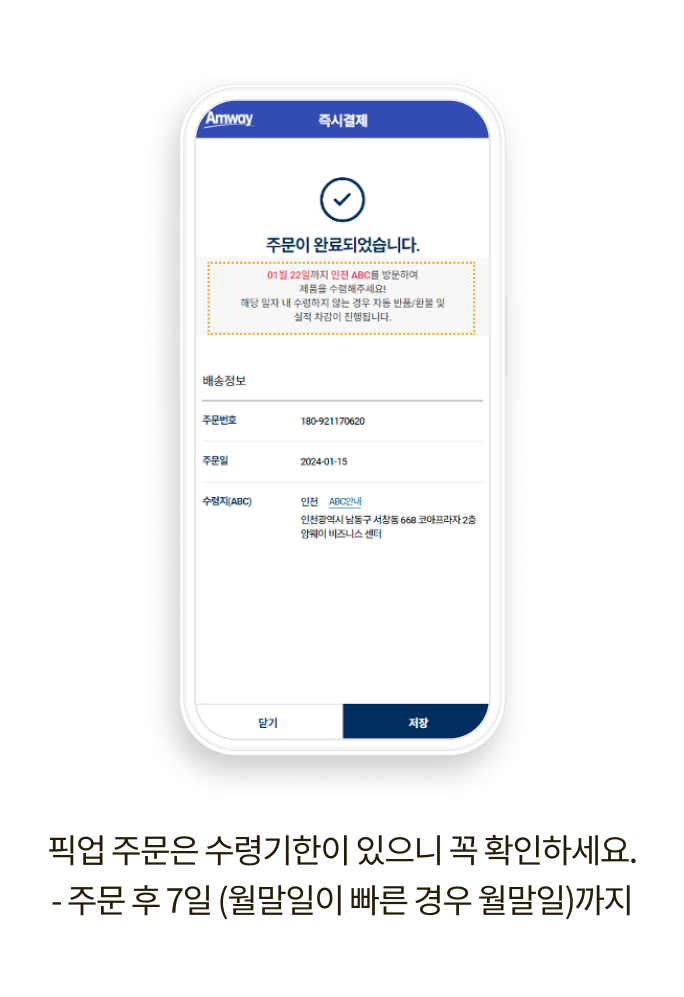
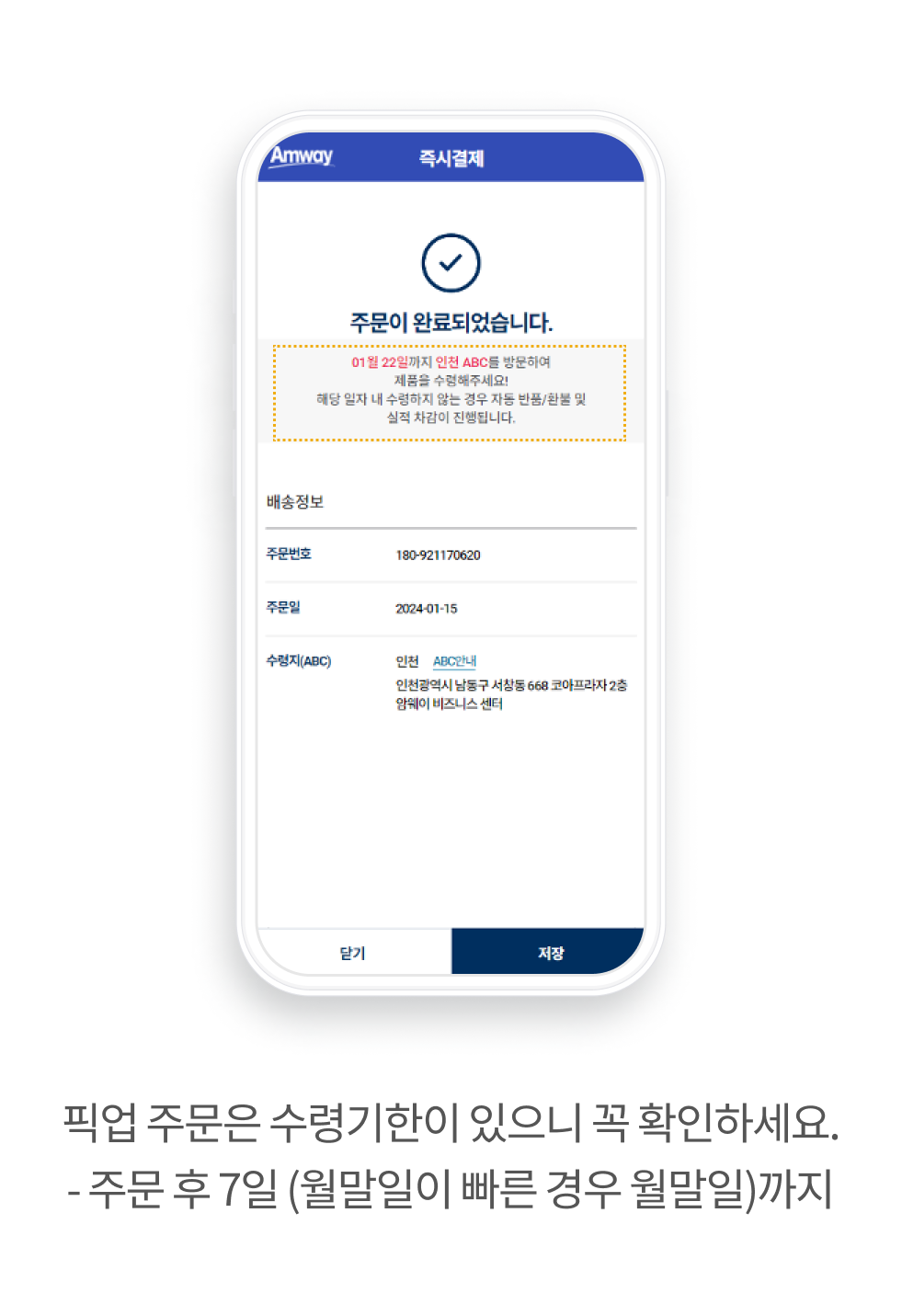
장바구니 스마트 오더
A Cliks로 전달하기
전달해서 장스오를 시작하게 할 수 있어요.
장스오 전달
먼저 장바구니에 전달하고 싶은 제품을 담아주세요.
최소 주문 금액인 10만원이 넘어야겠죠?
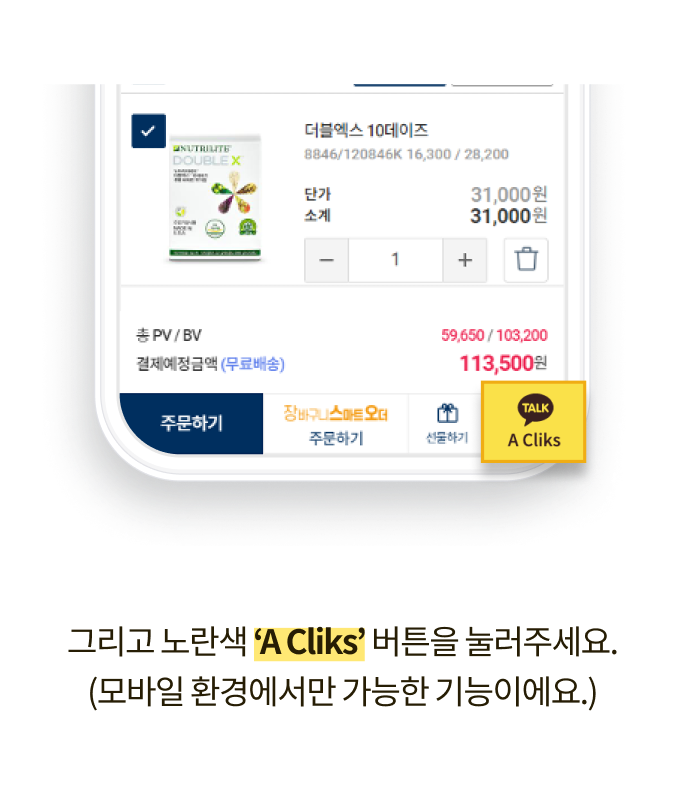
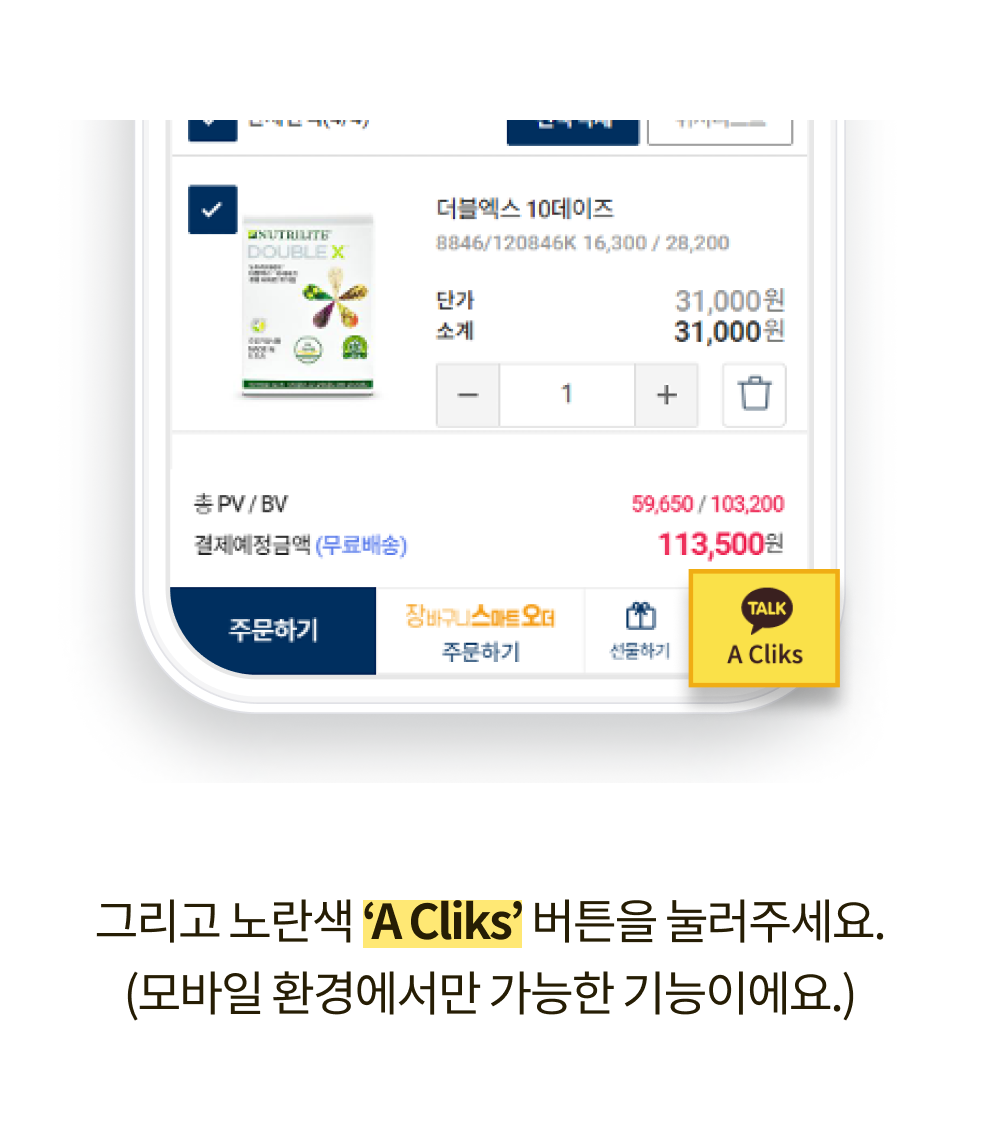
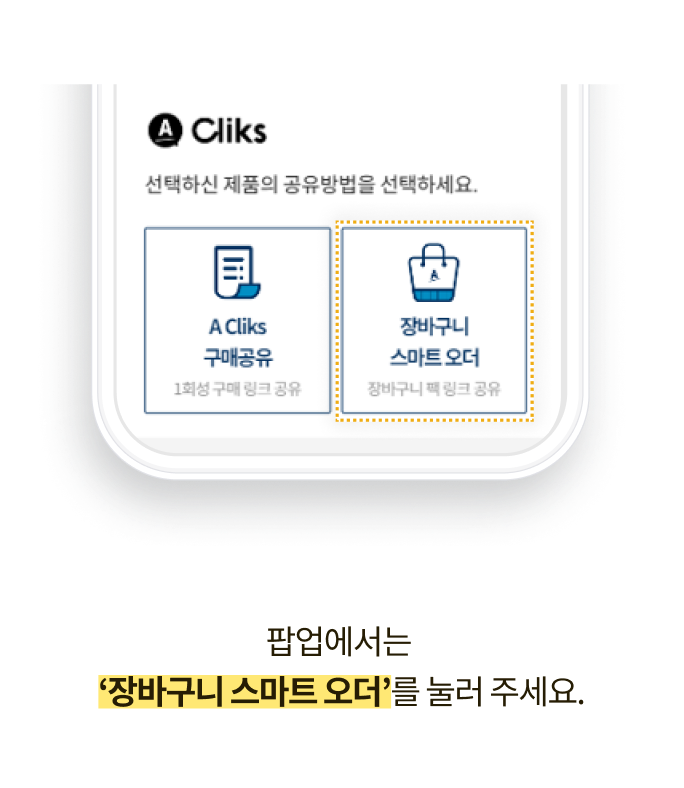
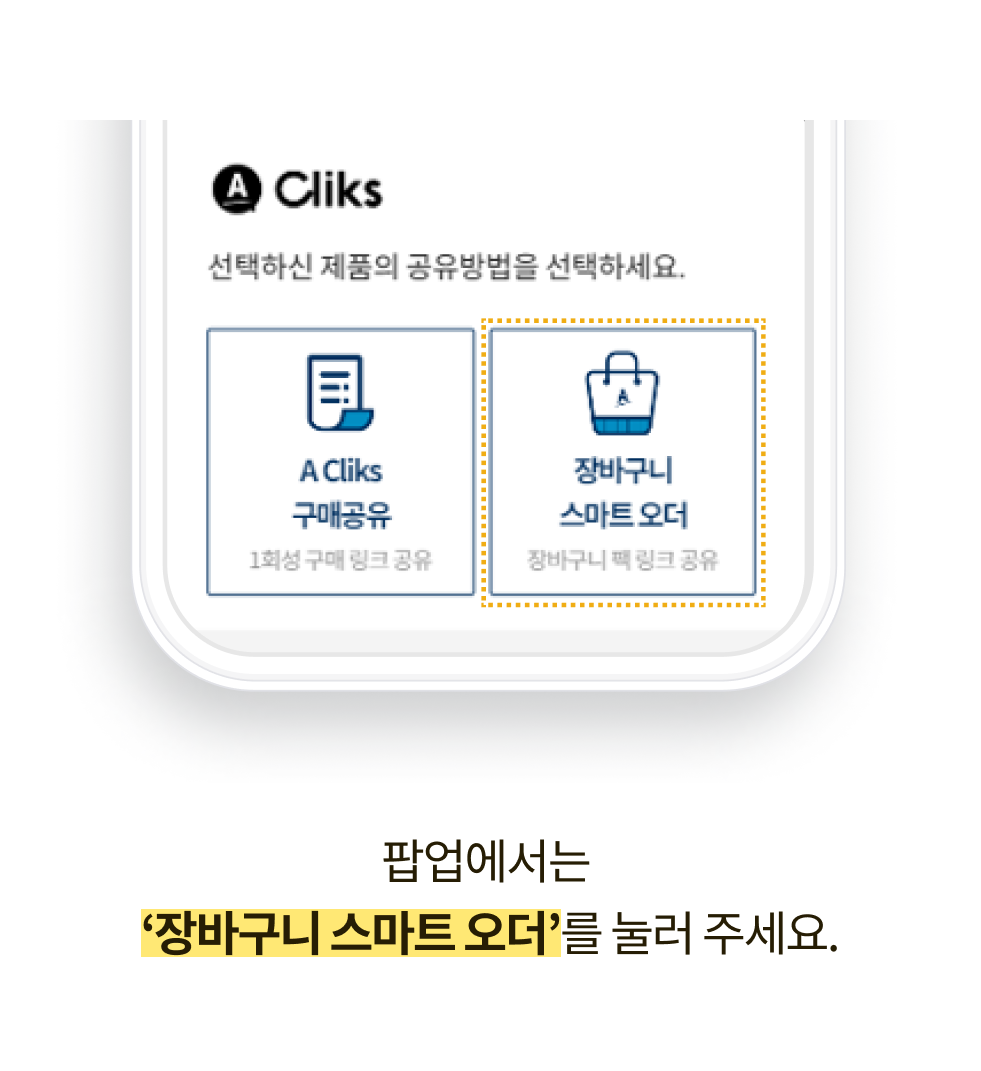
공유하기
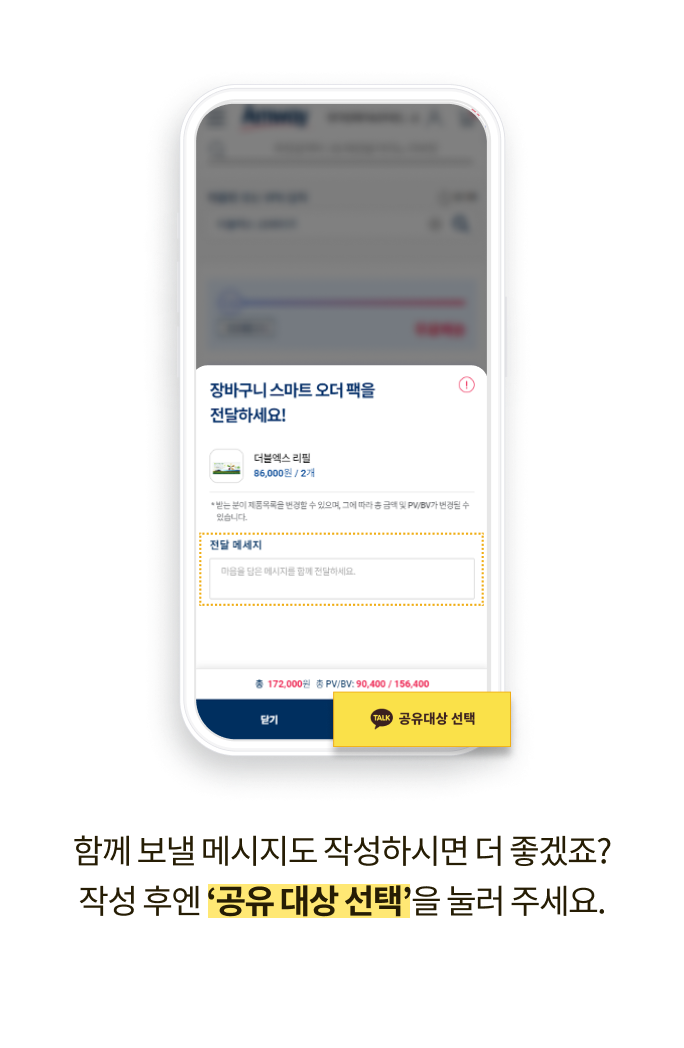
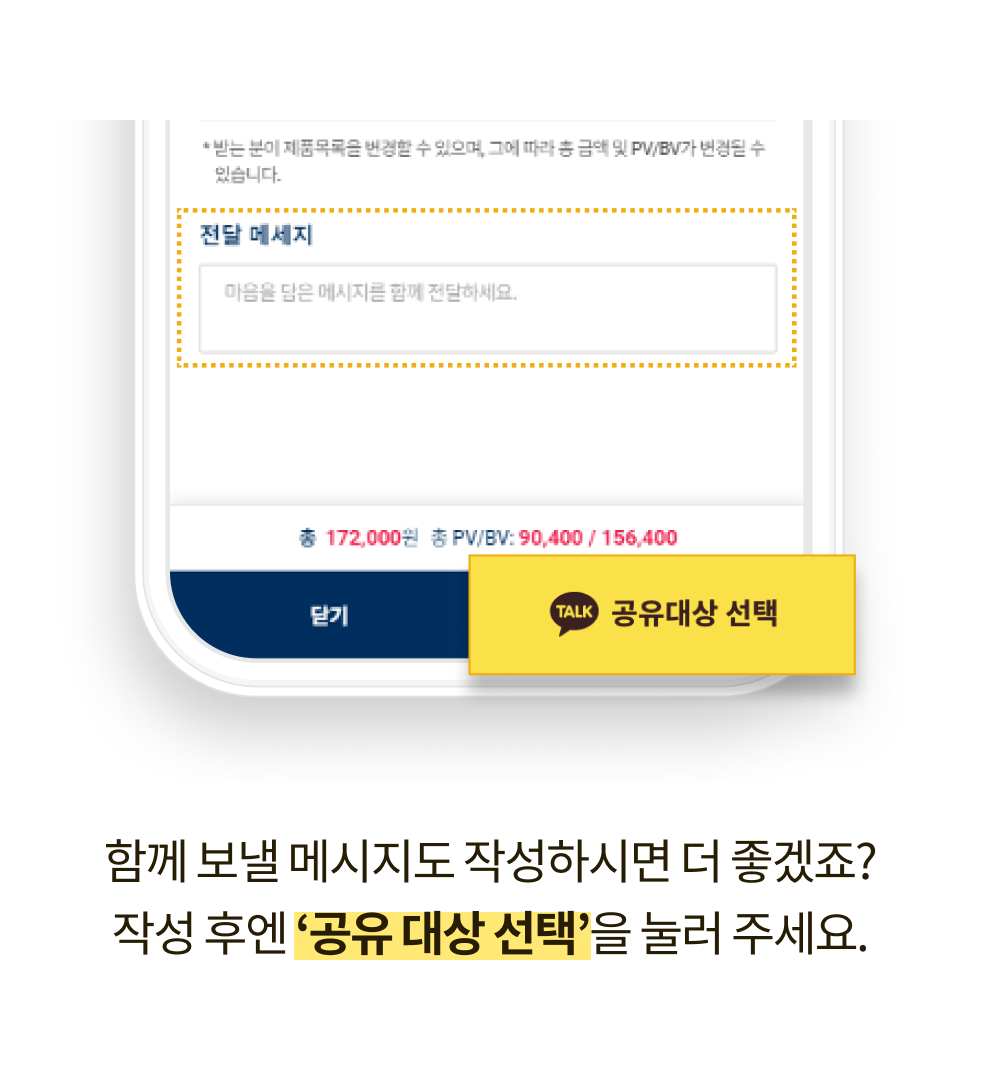
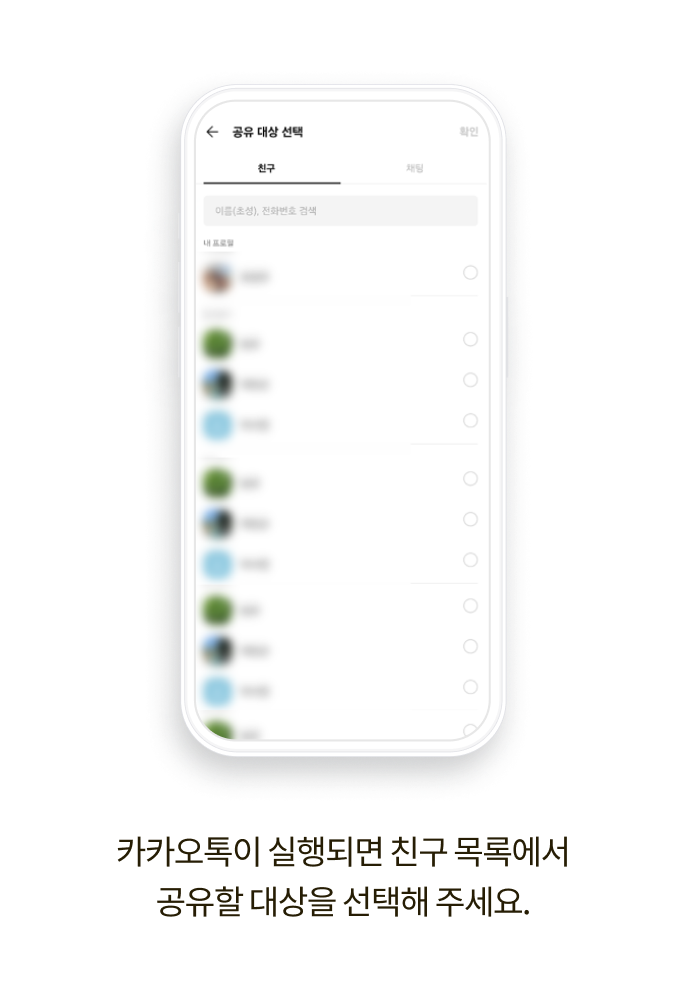
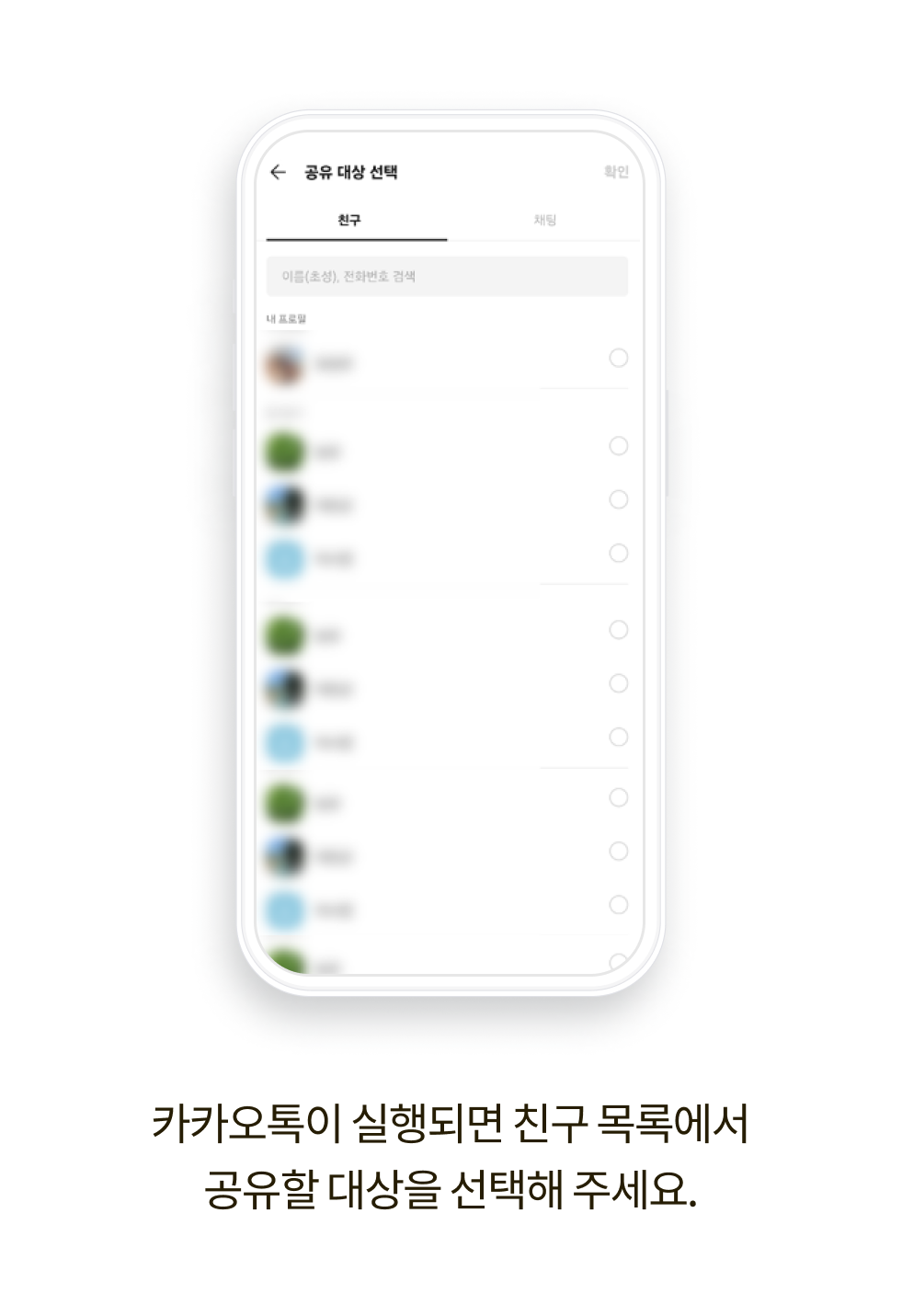
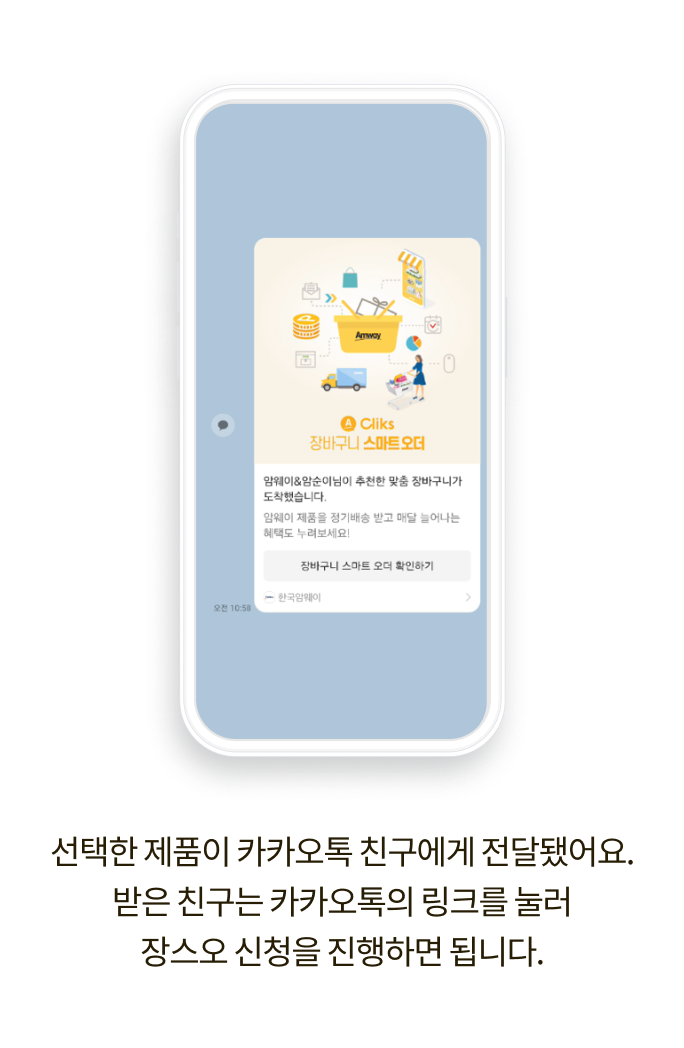
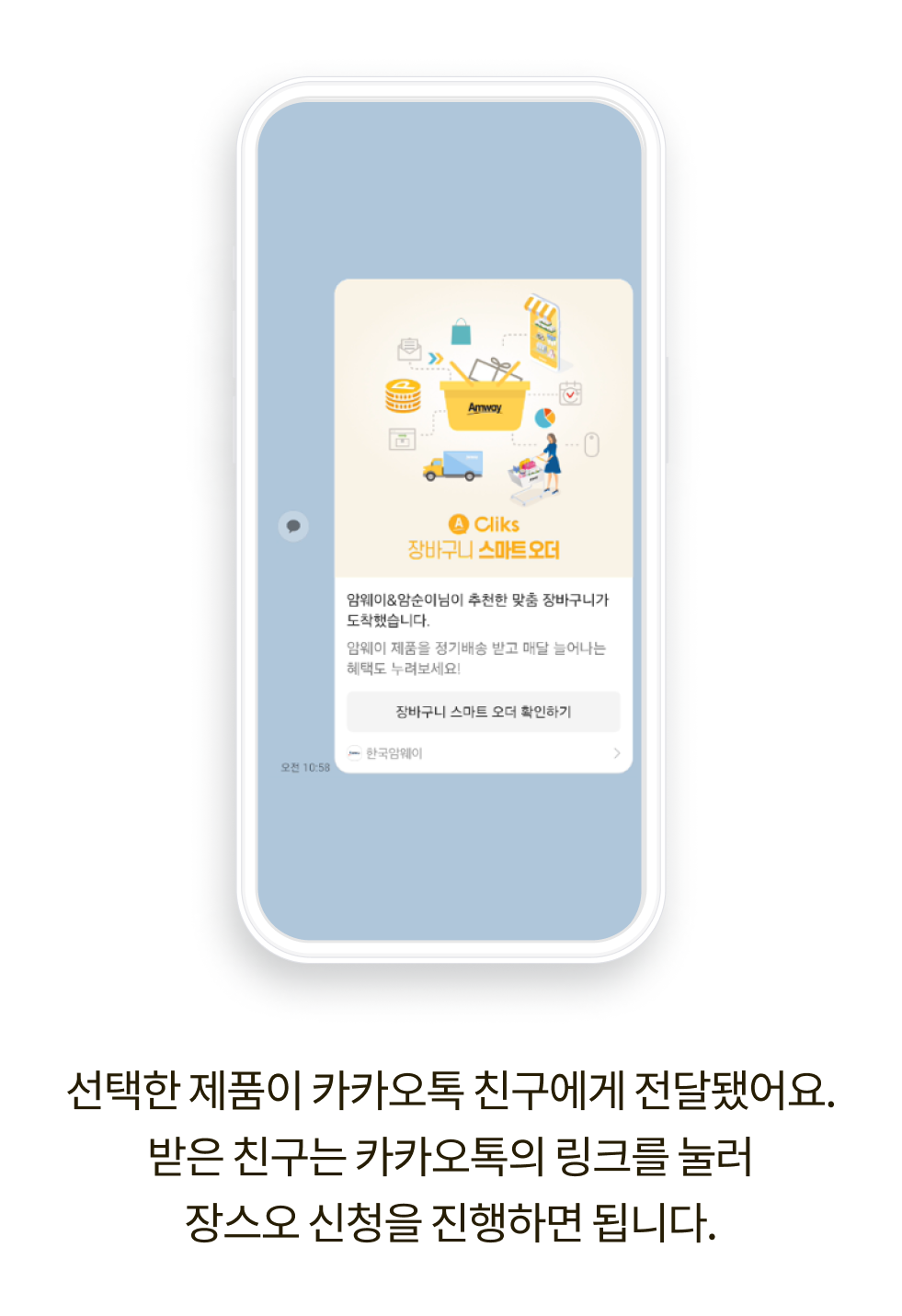
장바구니 스마트 오더
그룹 관리하기(장스오 대시보드)
장스오 대시보드에서 쉽게 관리할 수 있어요.
어떤 정보를 확인할 수 있는지 알아볼까요?
장스오 대시보드 위치

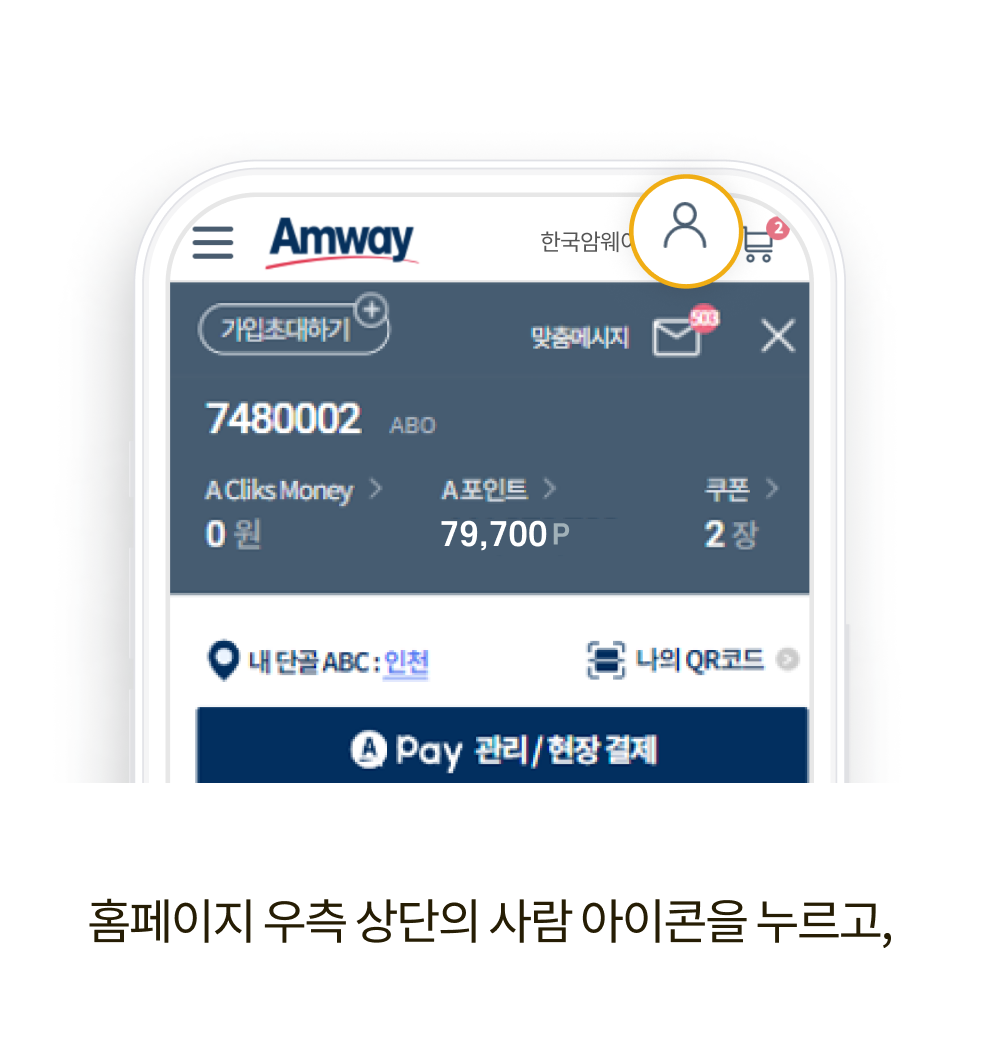
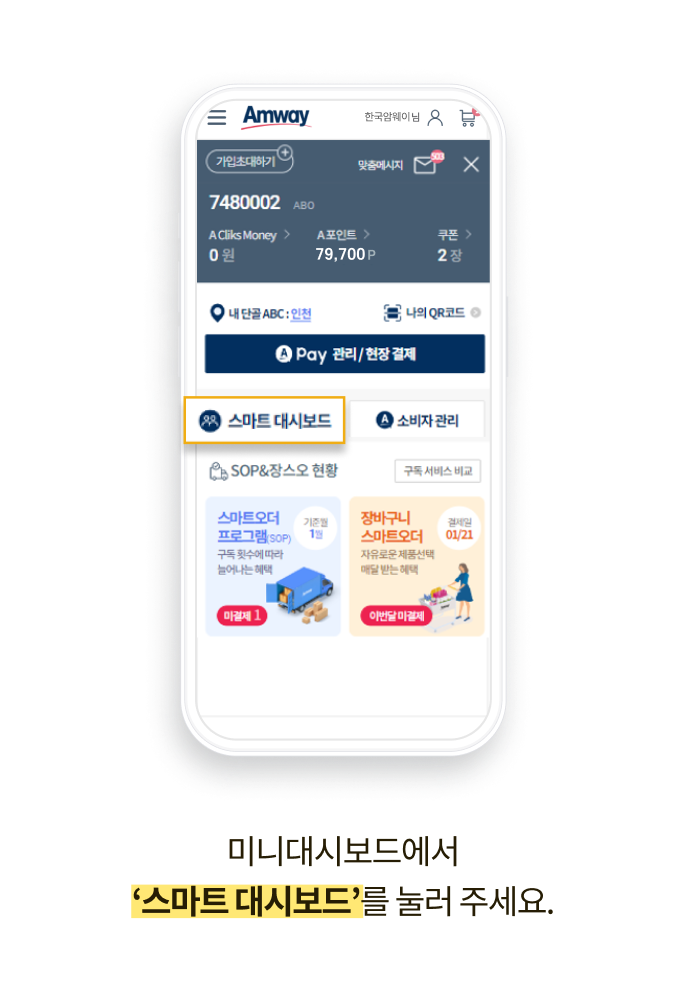
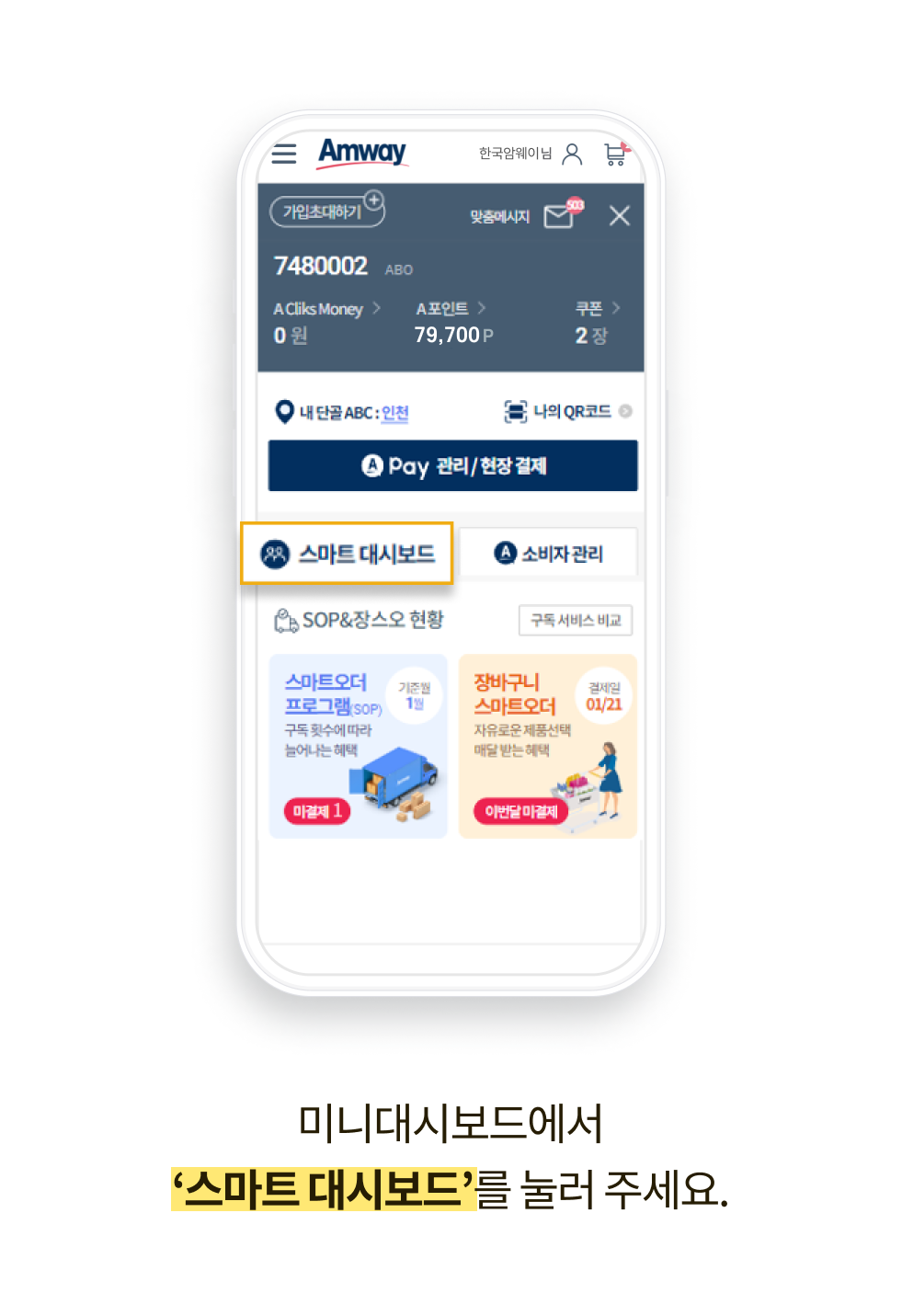
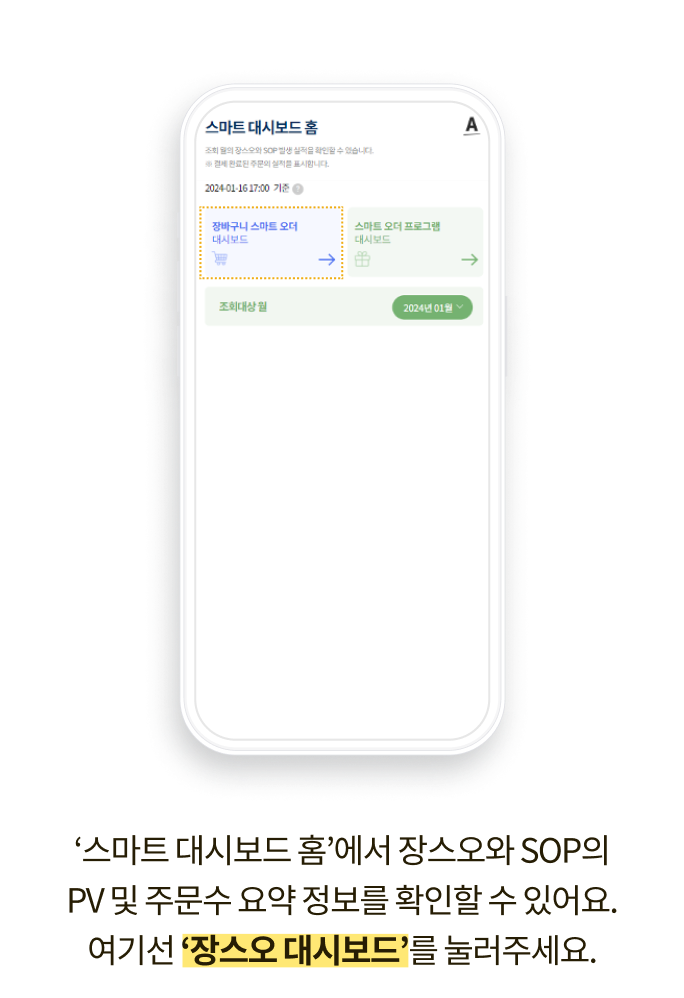
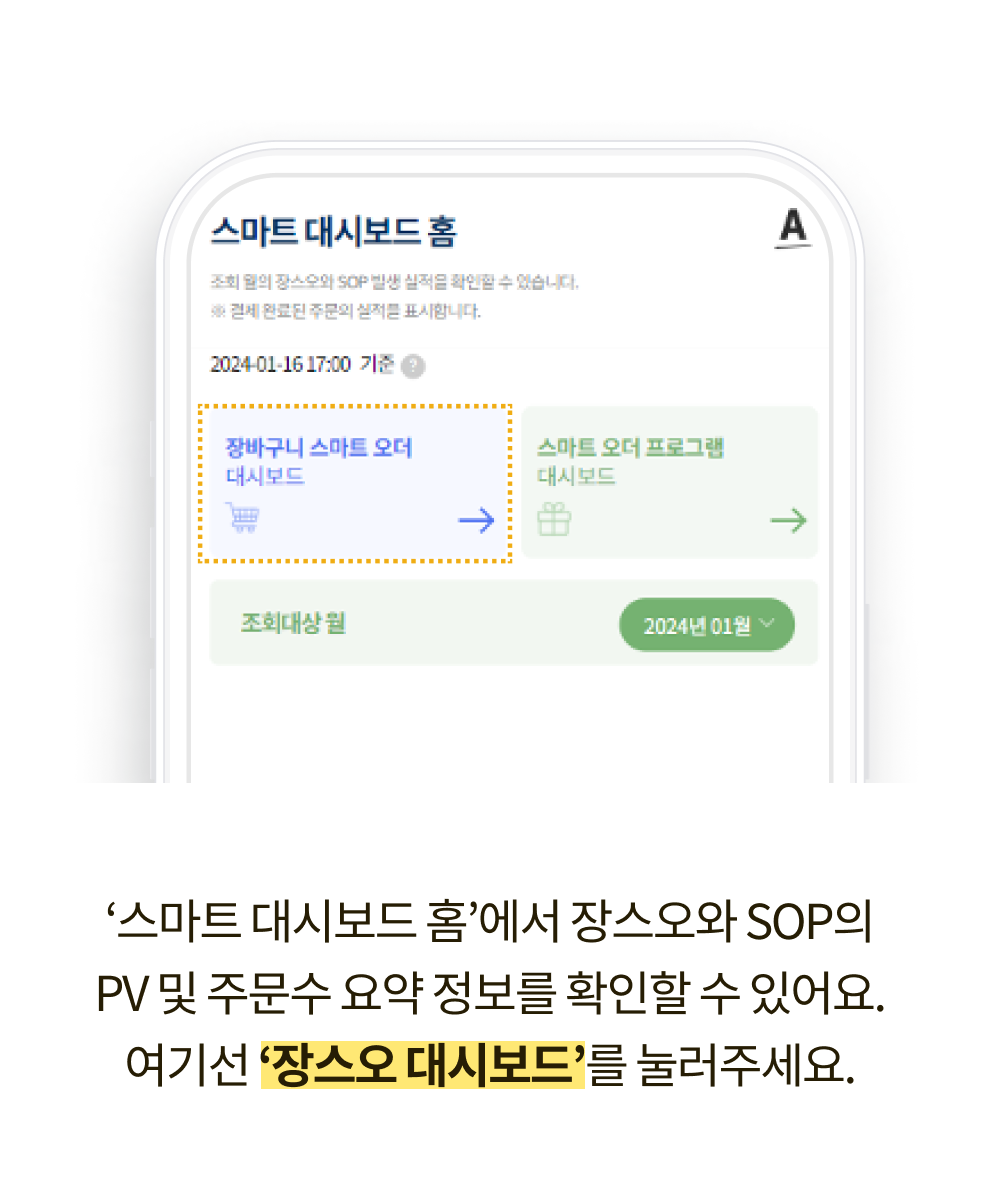
필터 설정
'장스오 대시보드'는 '요약보기'와 '상세보기'로 크게 나뉘어 져요.
그 전에 먼저 대시보드에 적용되는 필터를 알려 드릴께요.

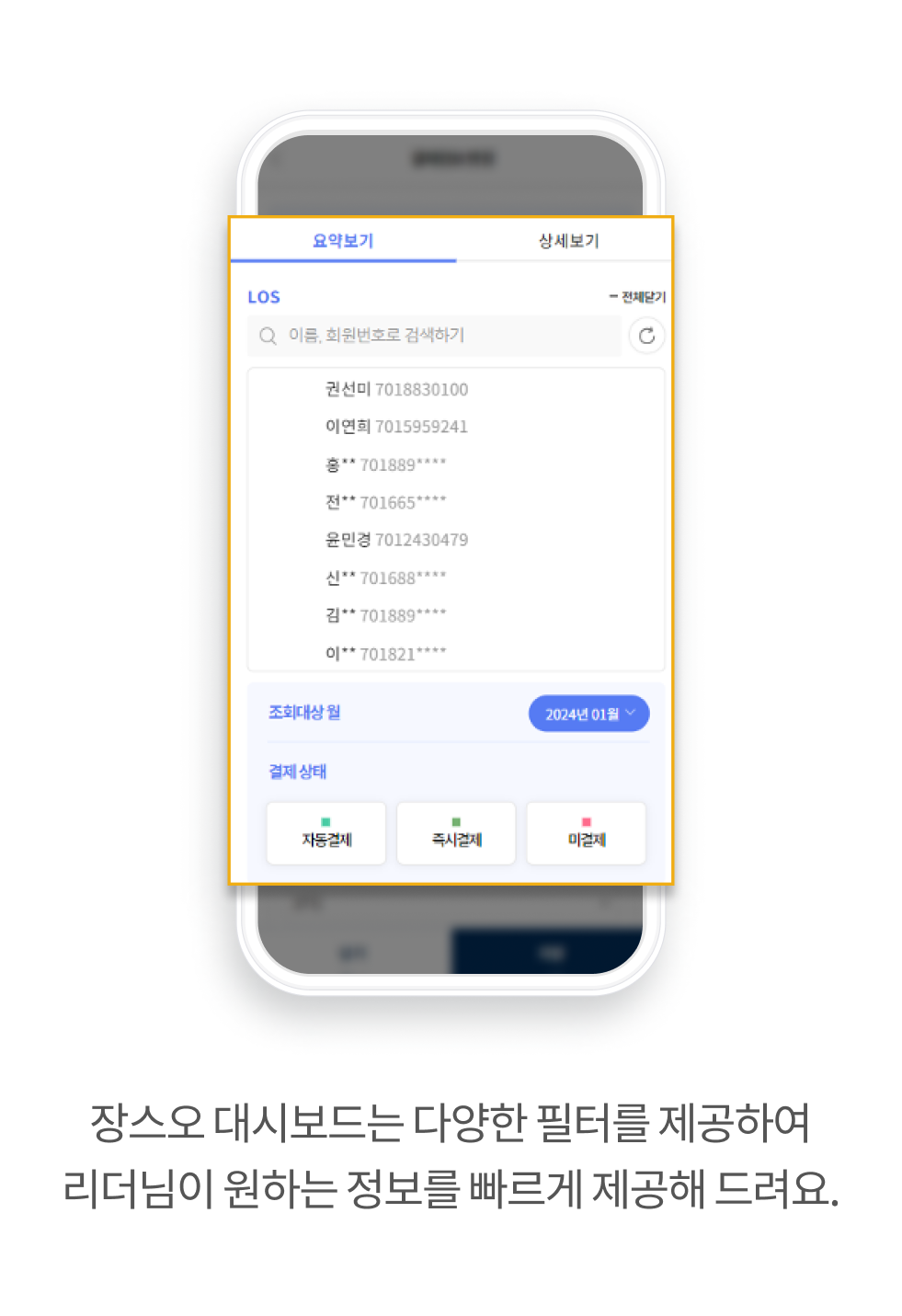
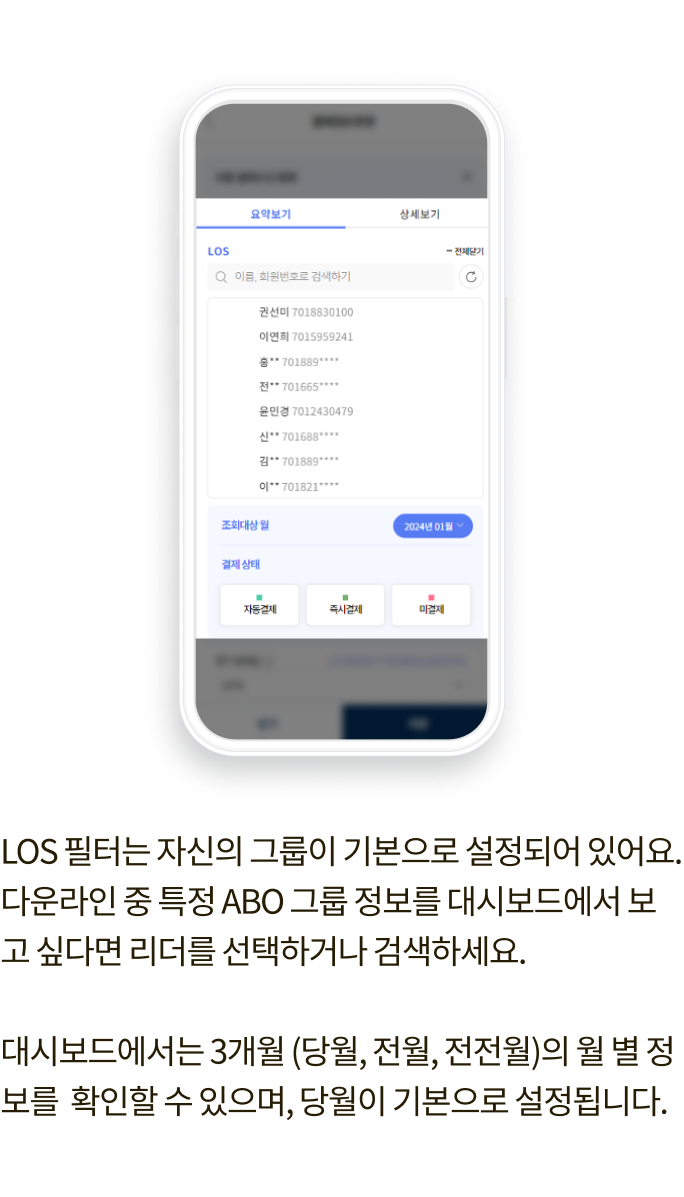
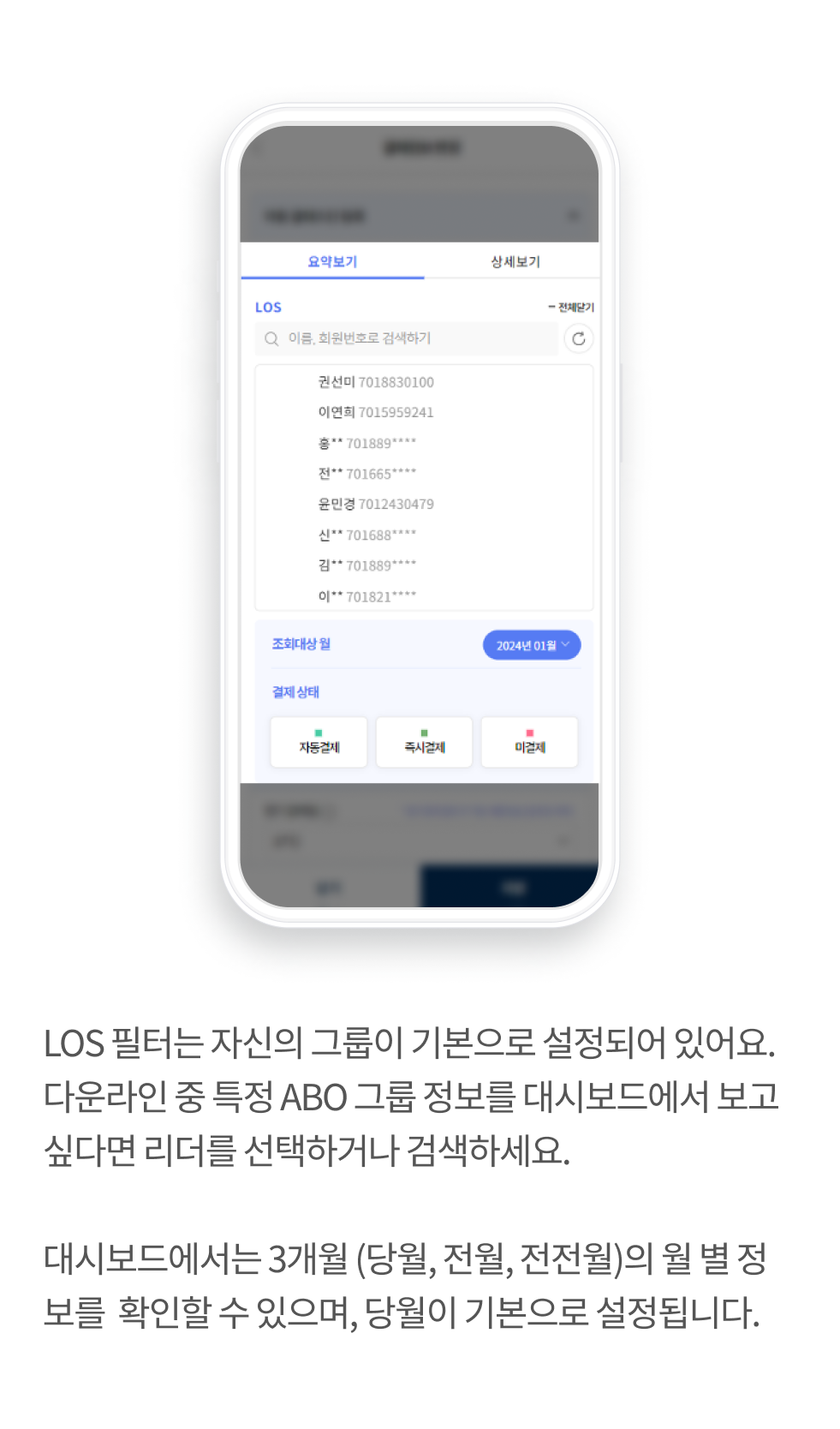


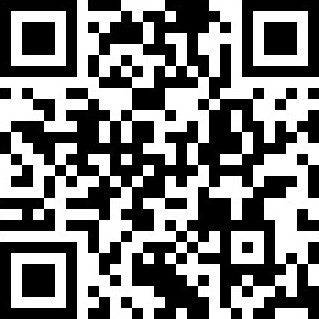
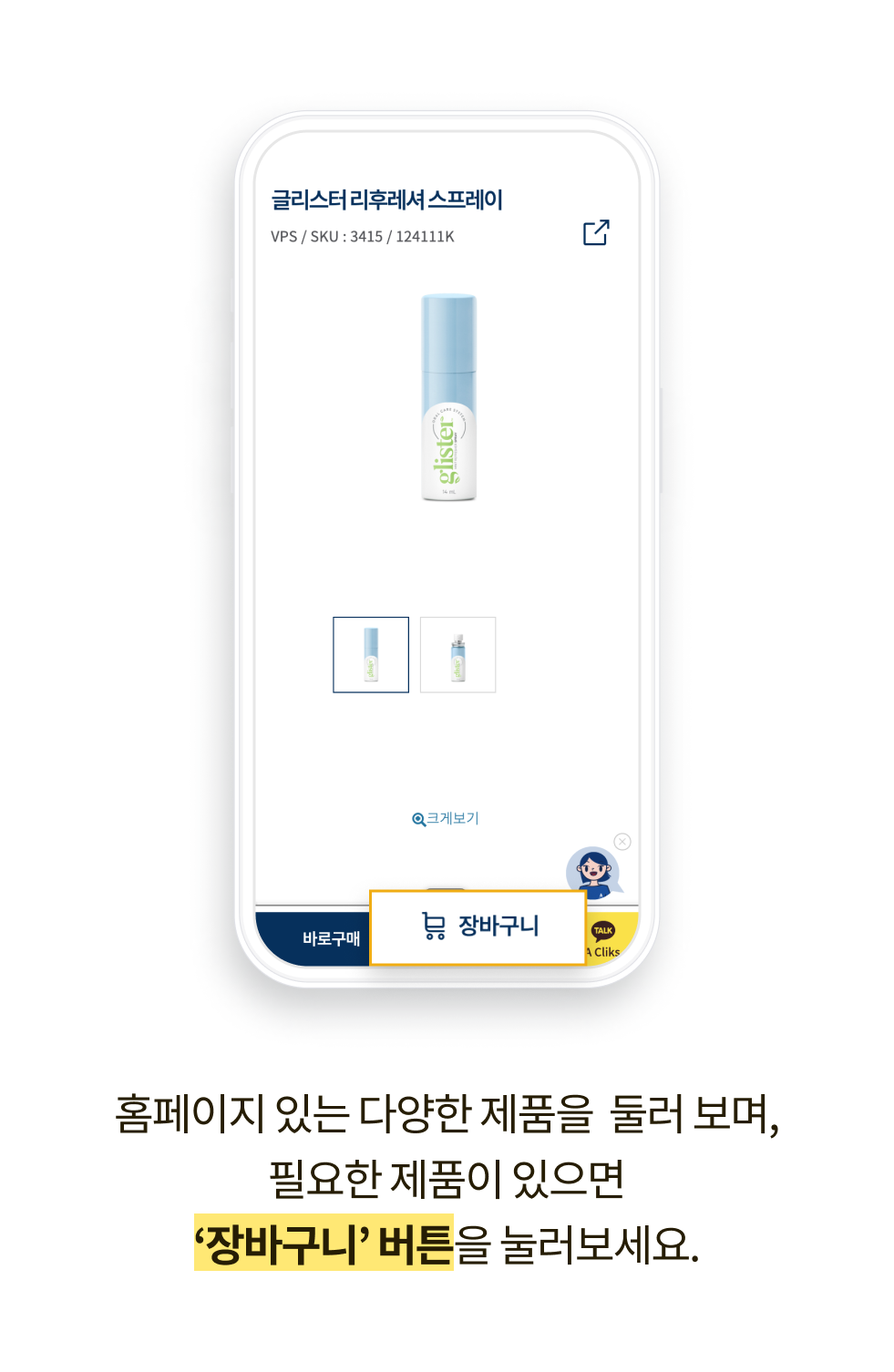
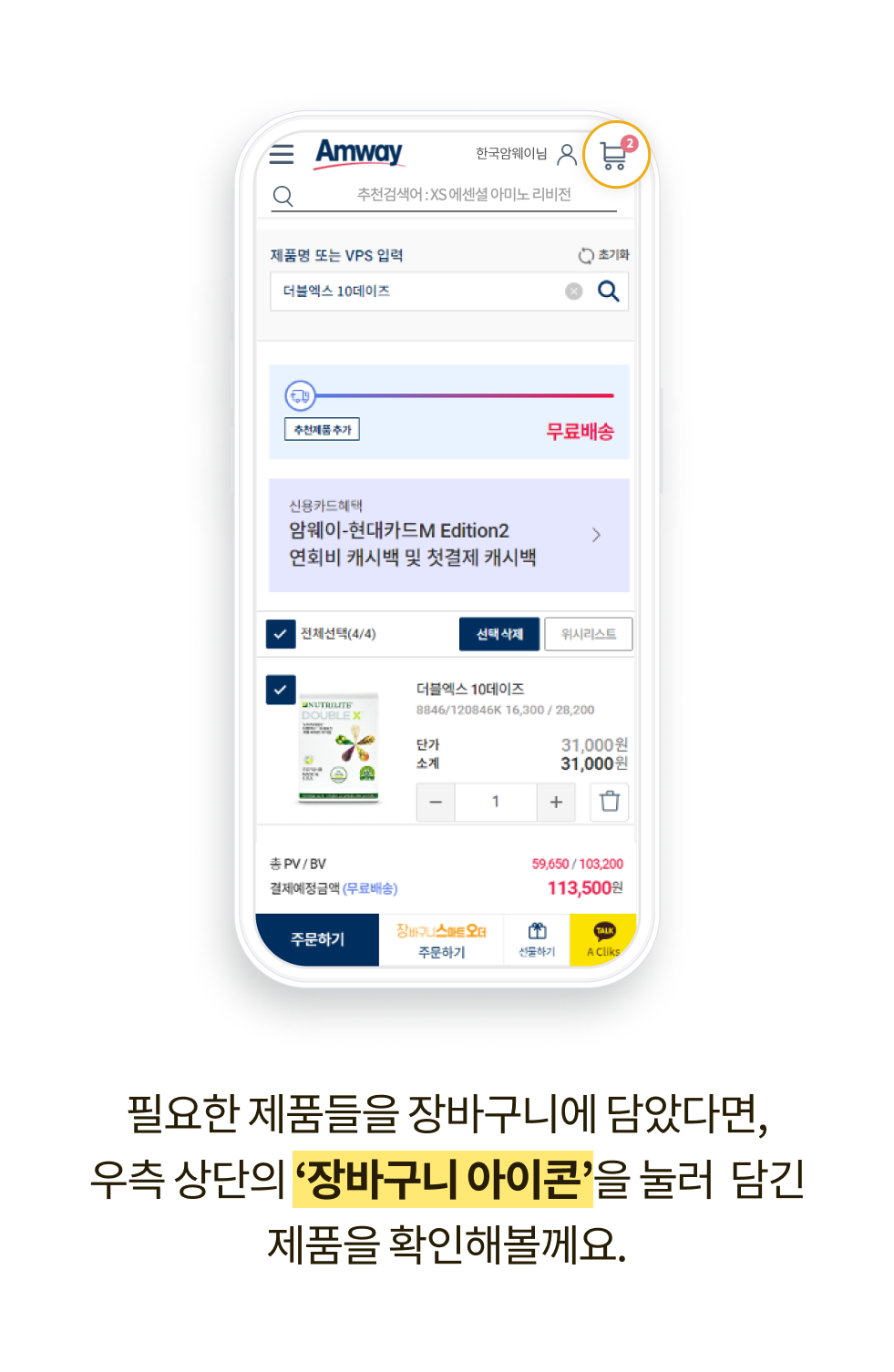
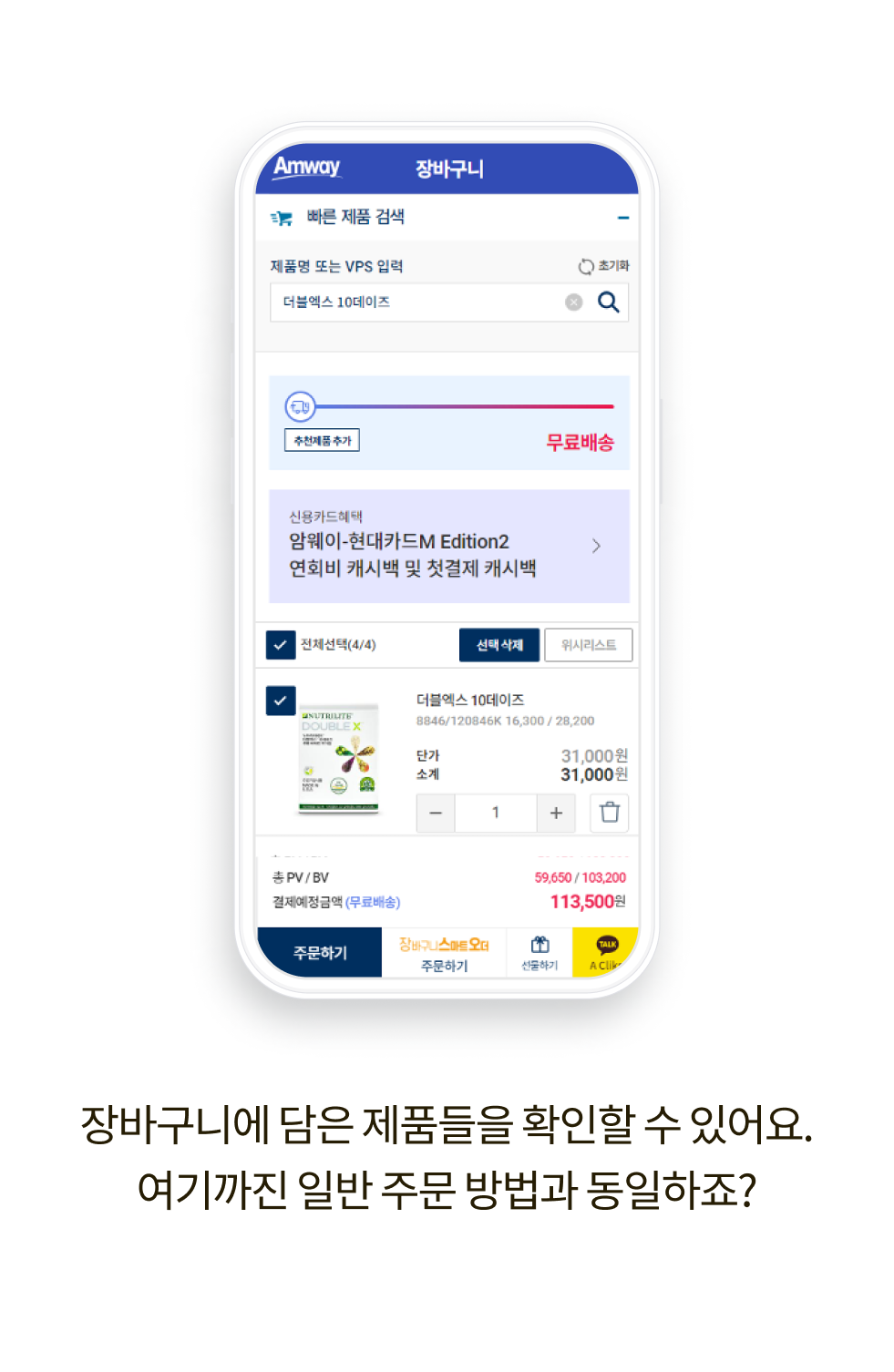
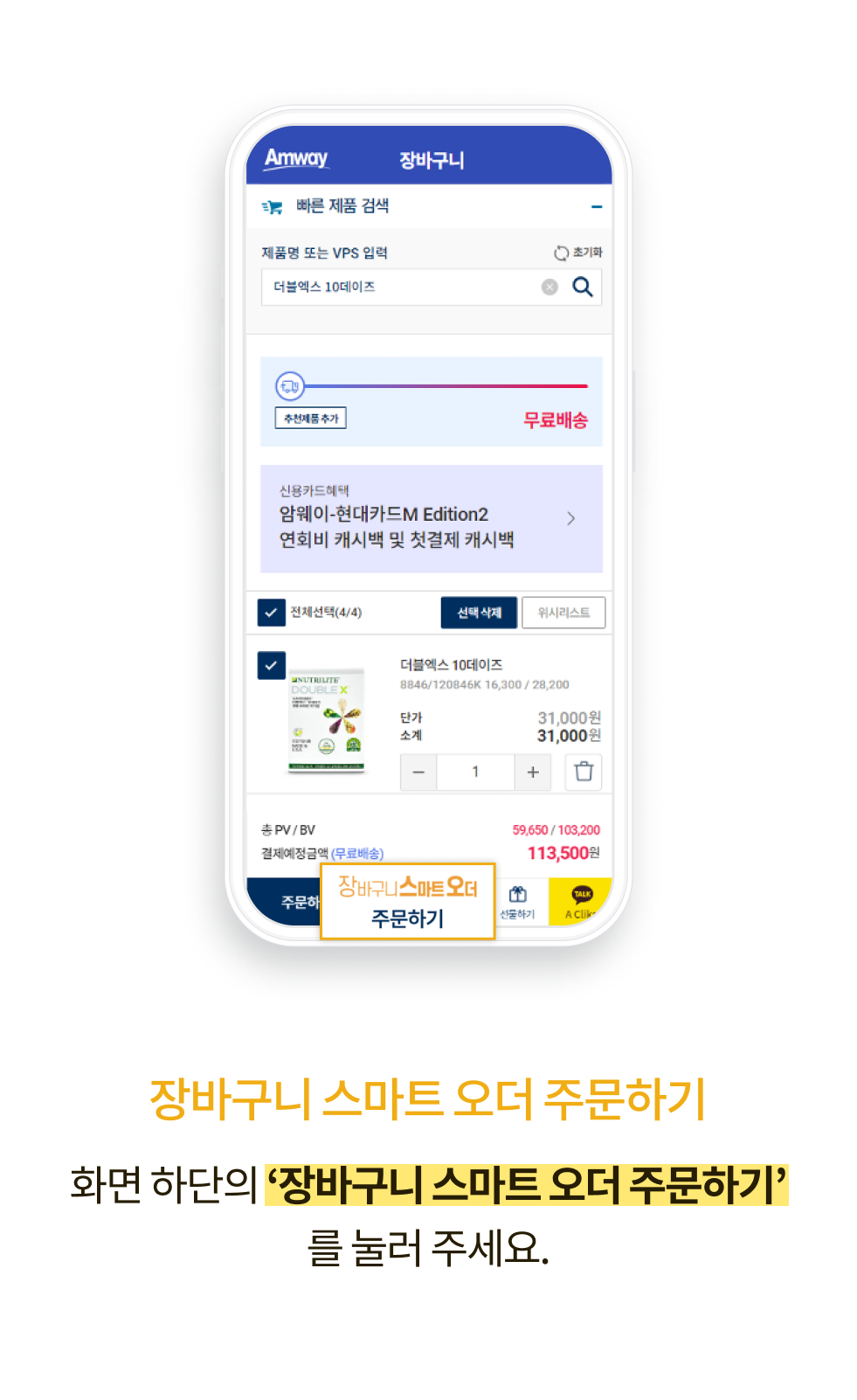
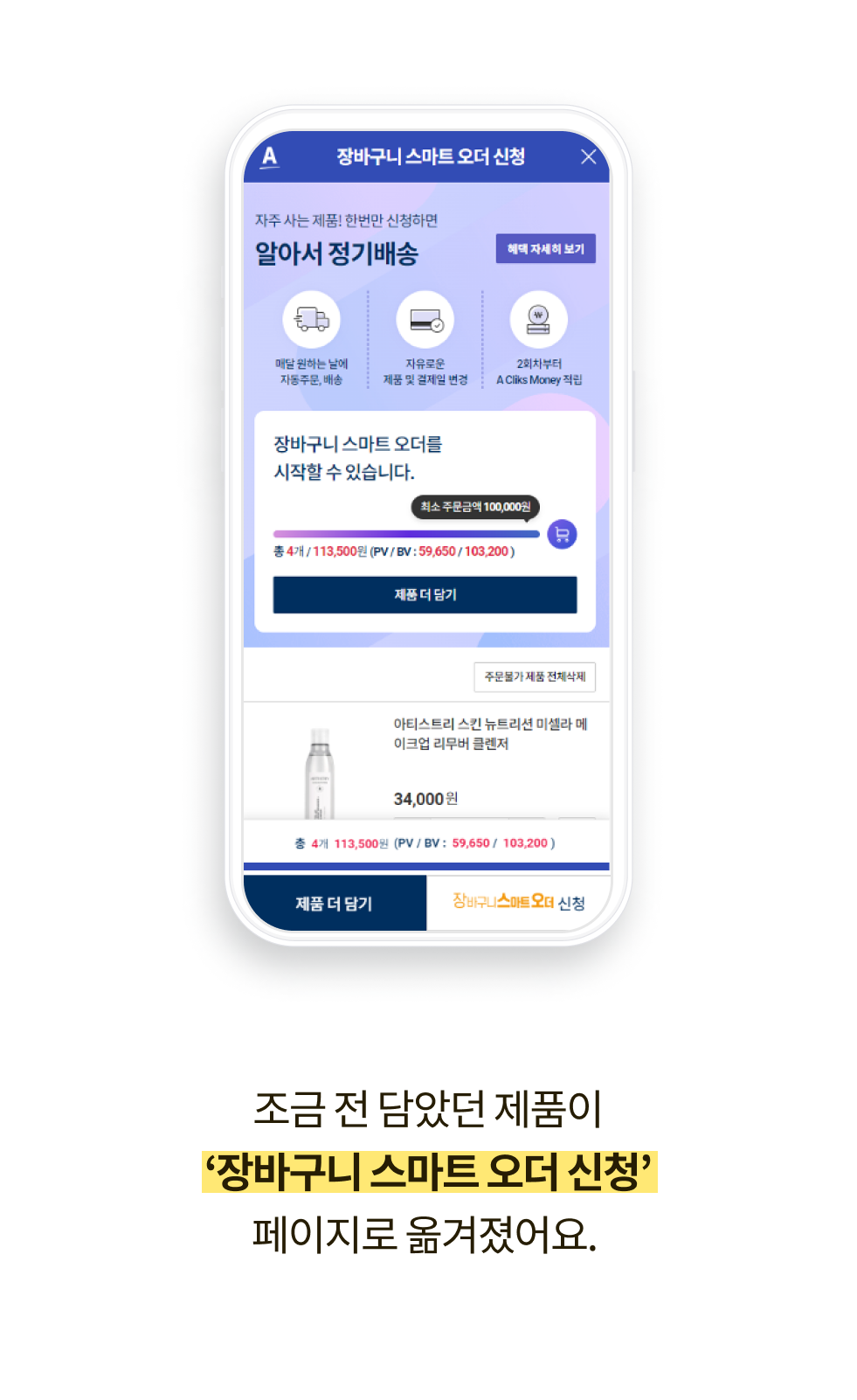
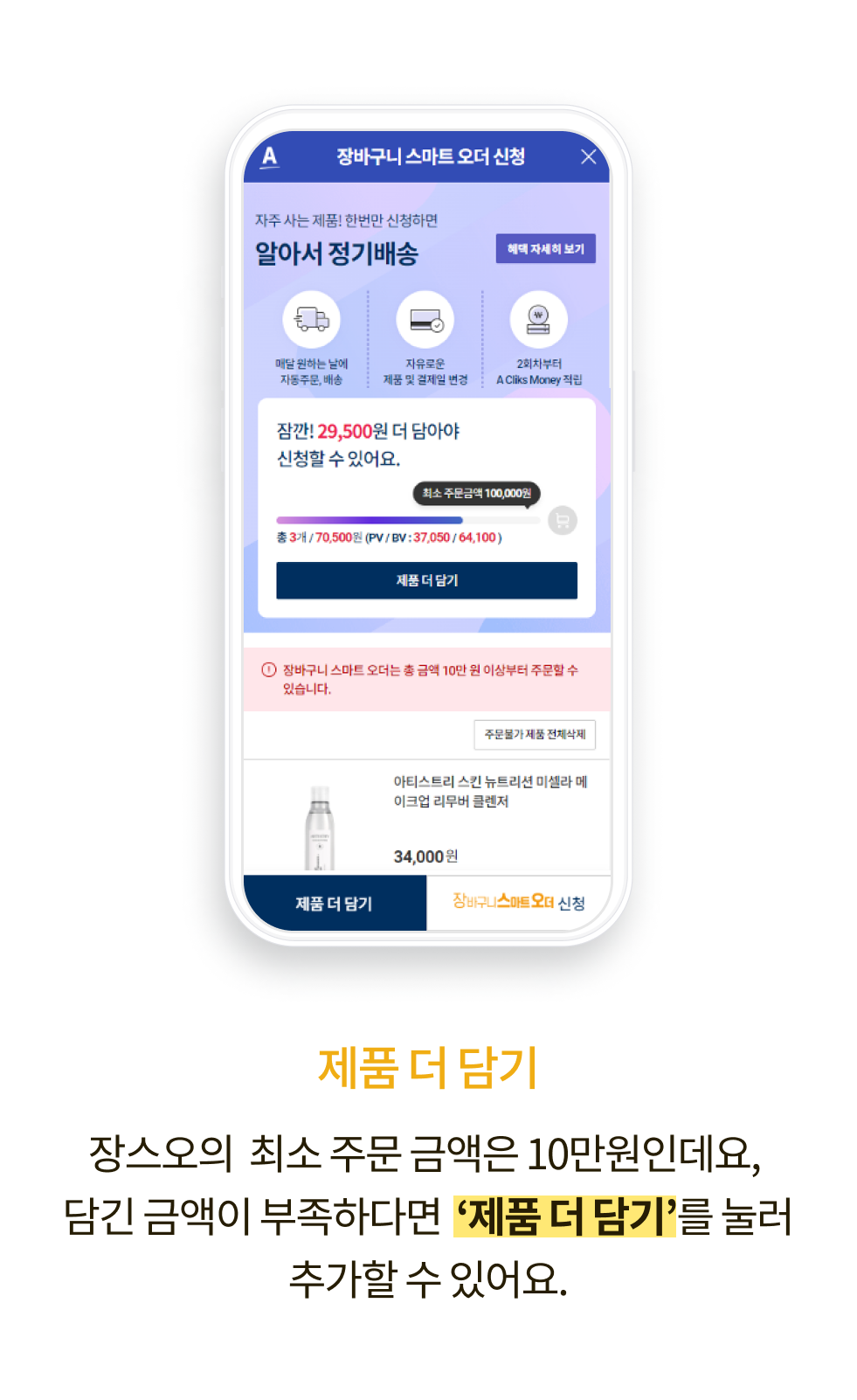
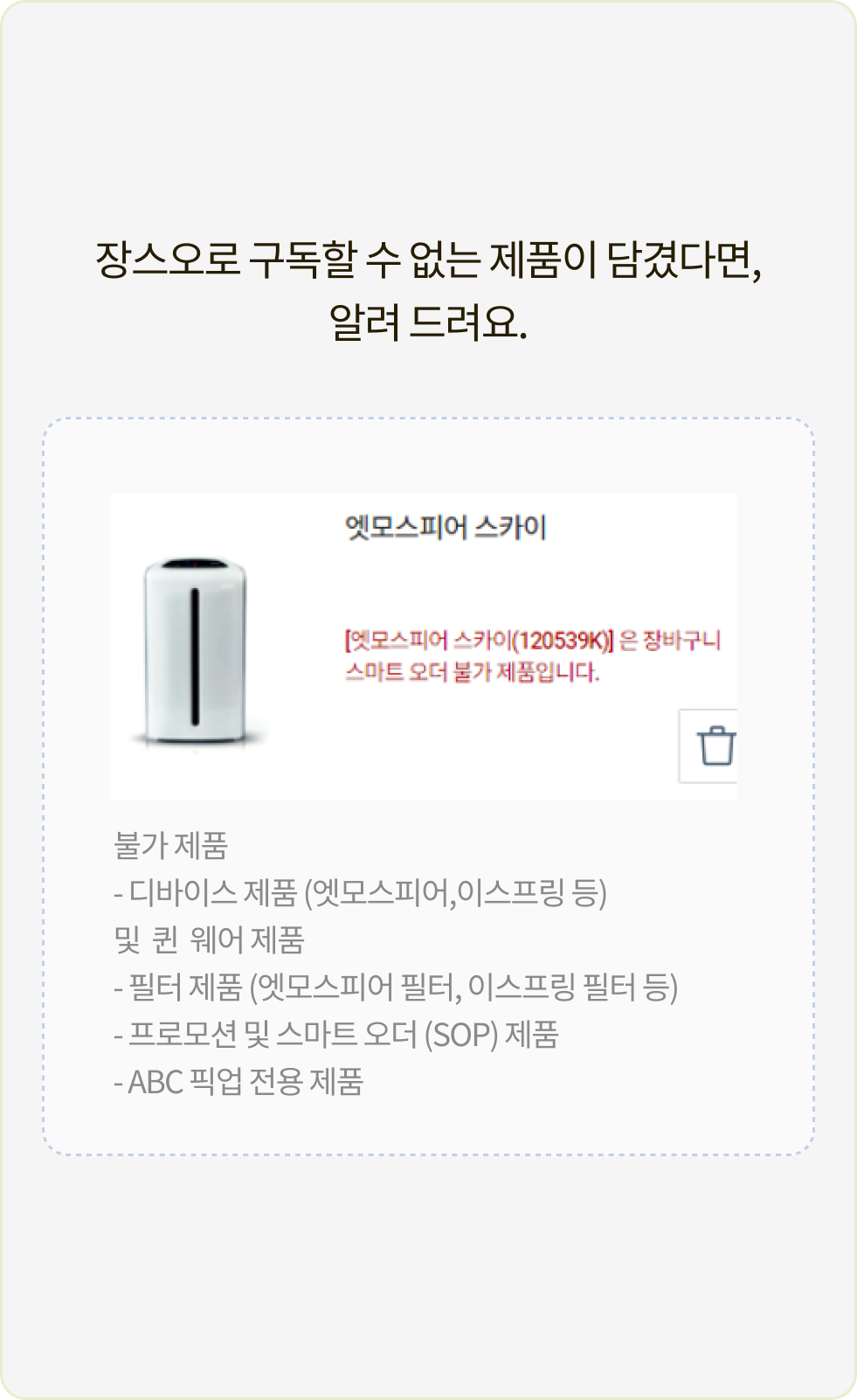
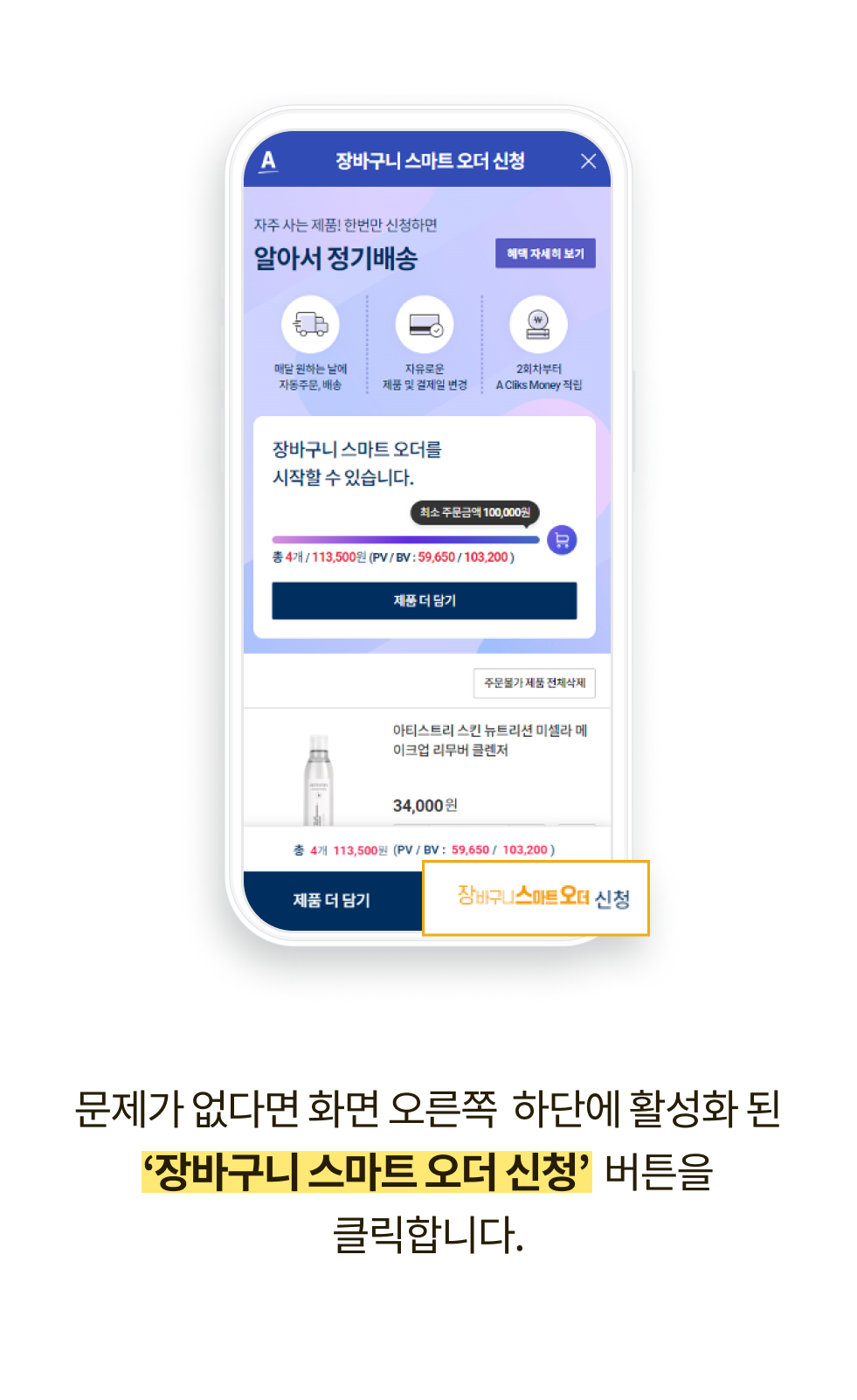

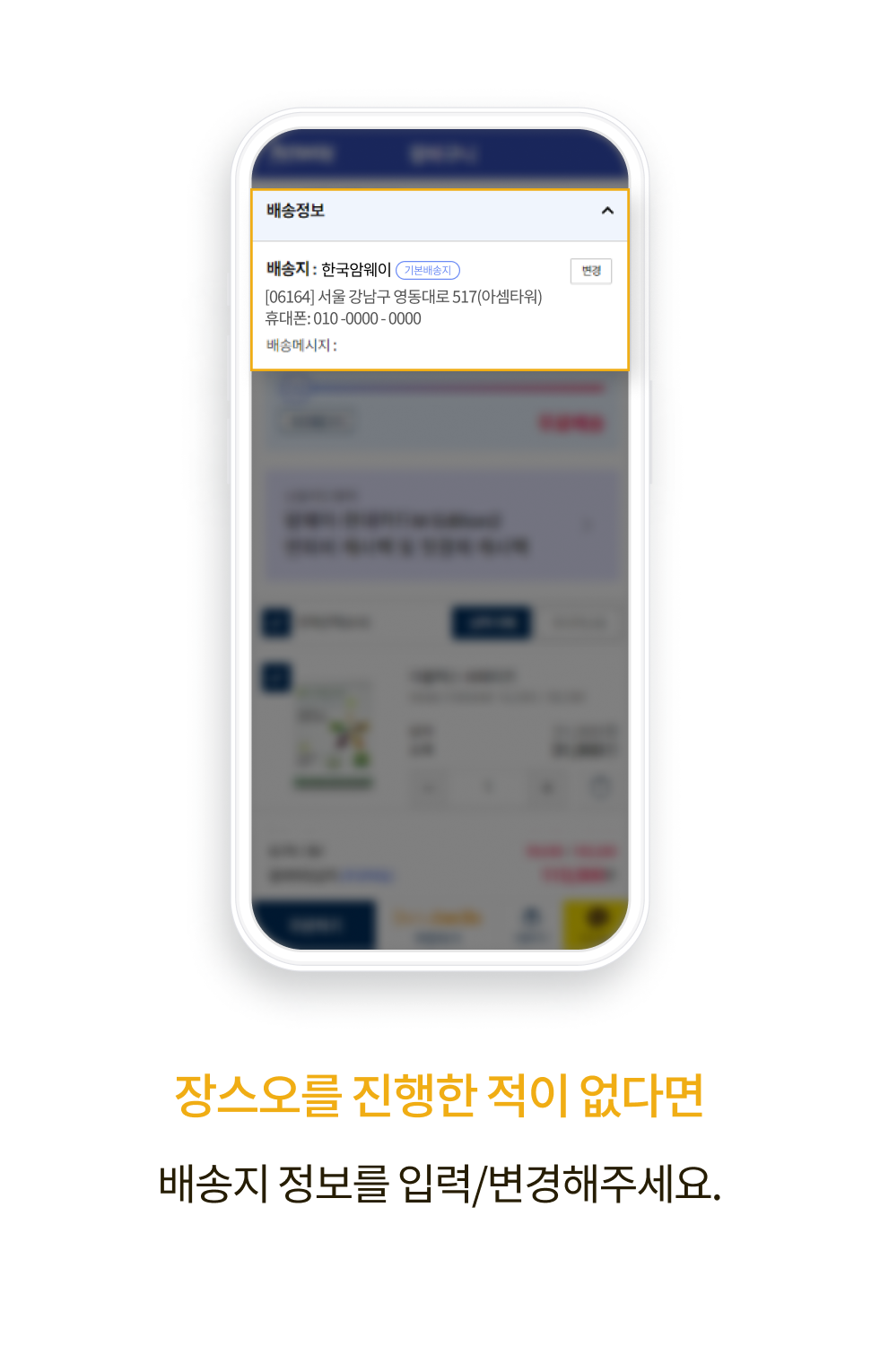
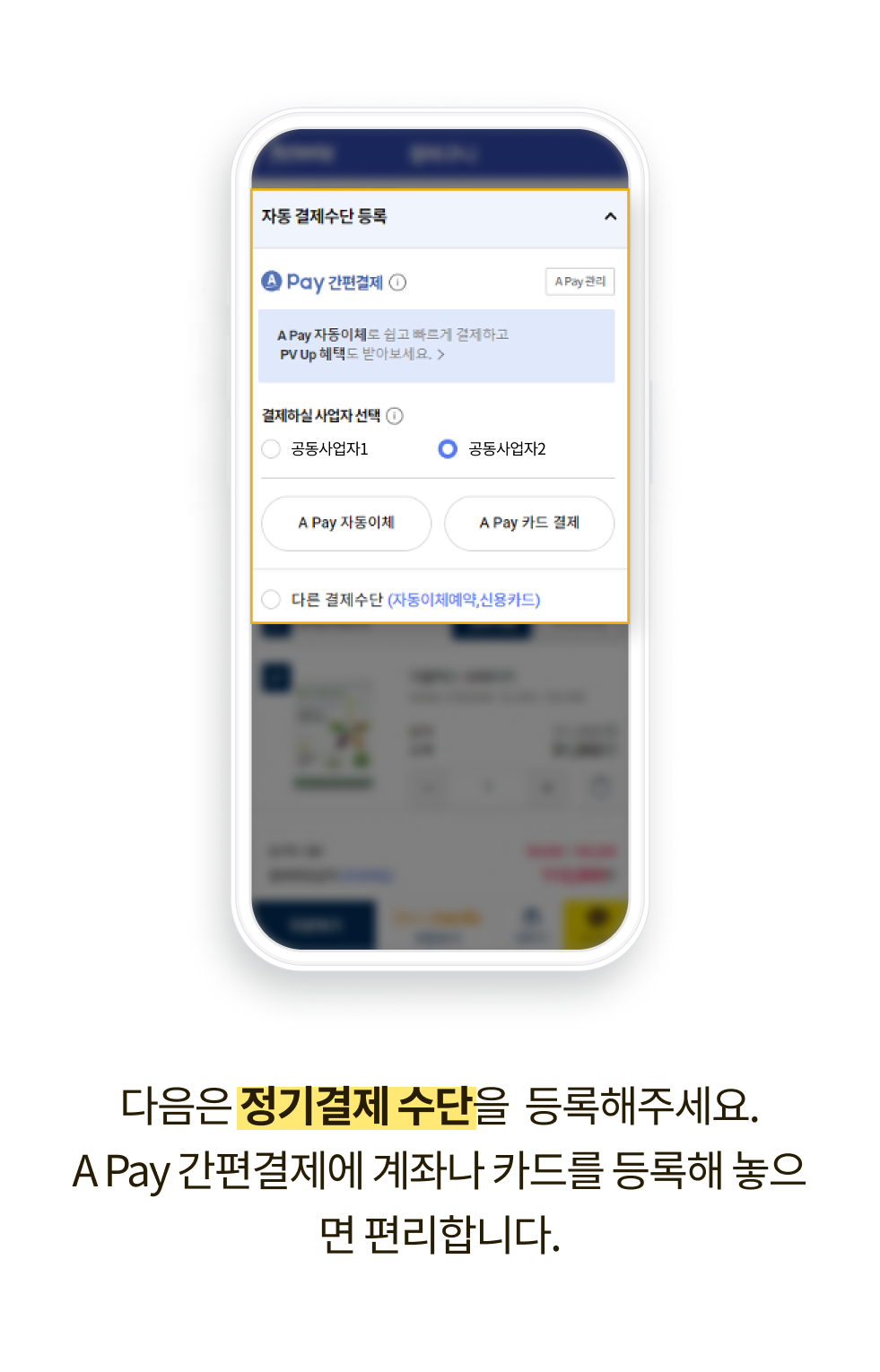
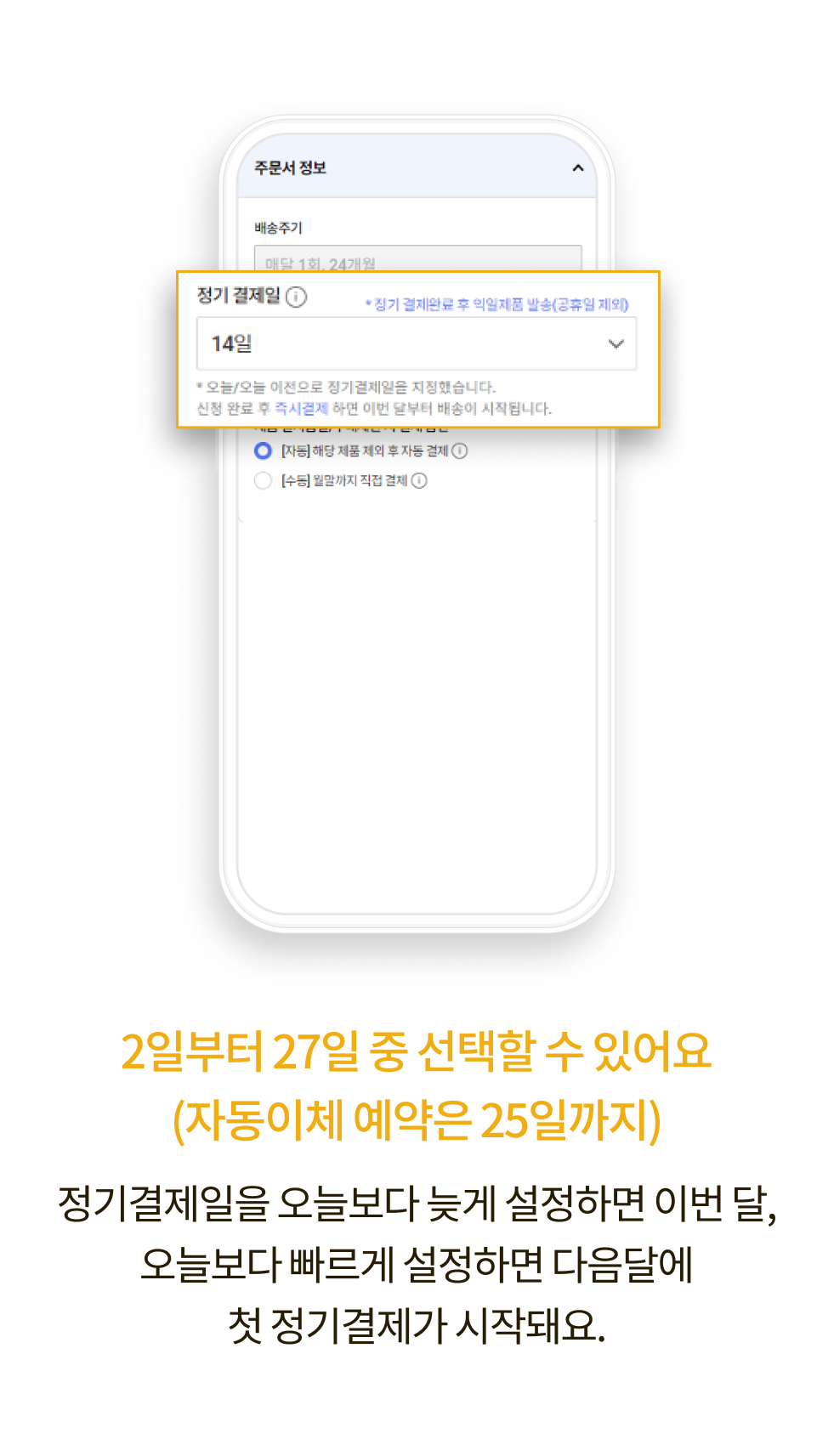
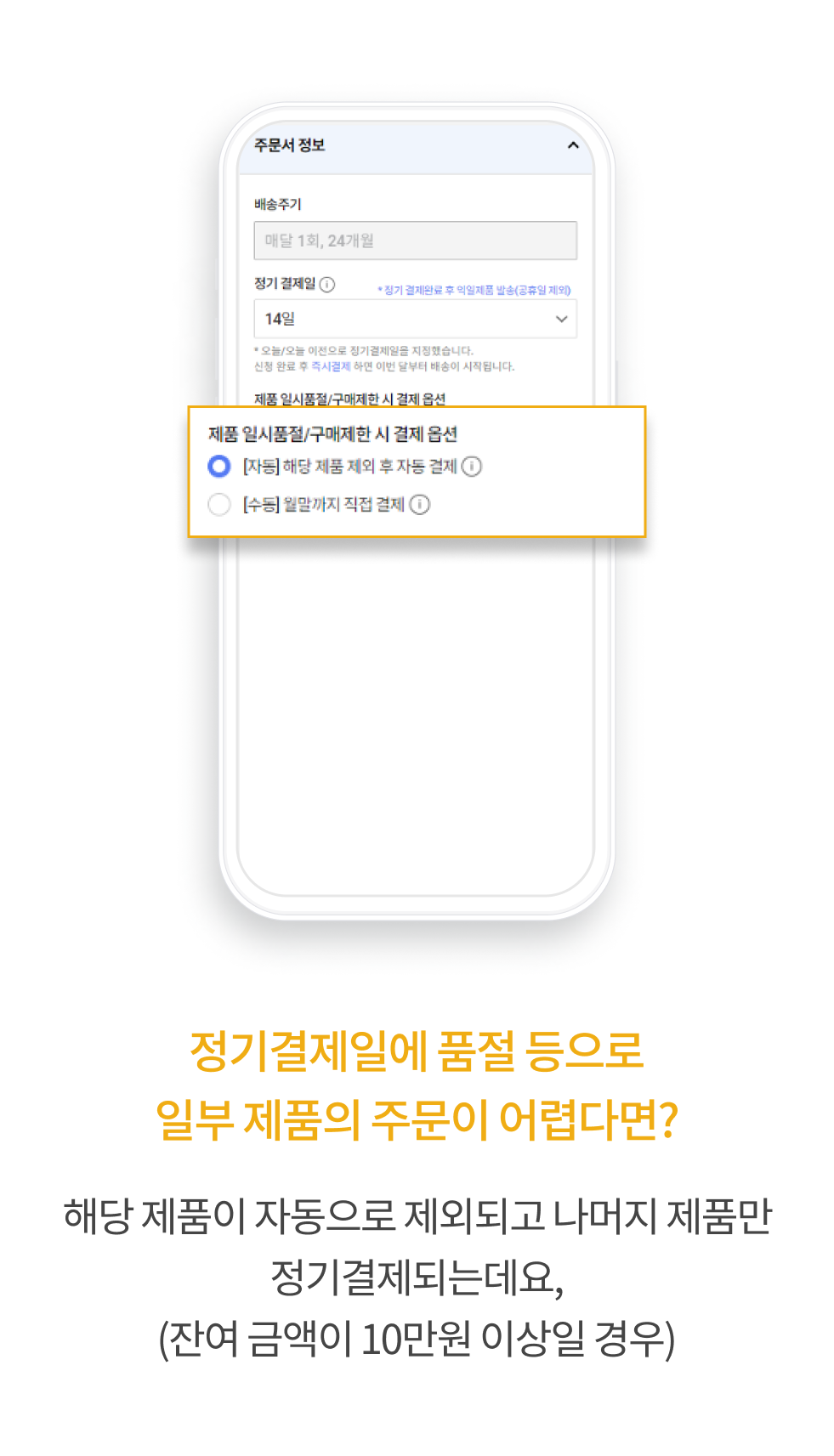
!['일시품절/구매제한 시 결제 옵션'을 [수동]으로 변경하면, 주문불가 제품이 포함된 주문은 자동결제하지 않아요. 월말일까지 제품 조정 후 직접 결제해 주세요.](/_ui/responsive/theme-blue/images/akl_plp/bsop1_visual4_3.png)